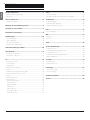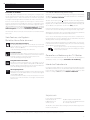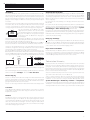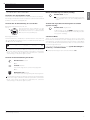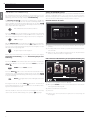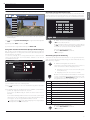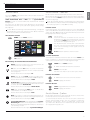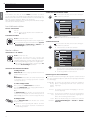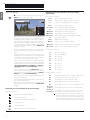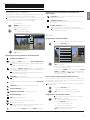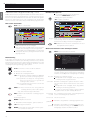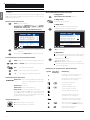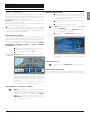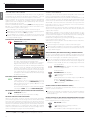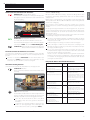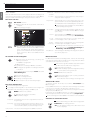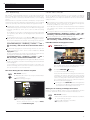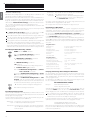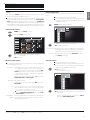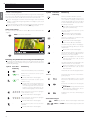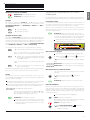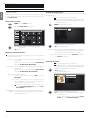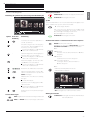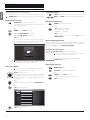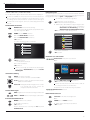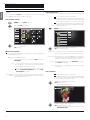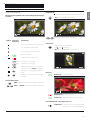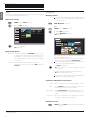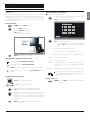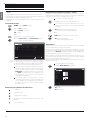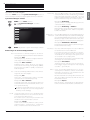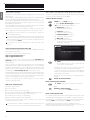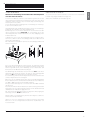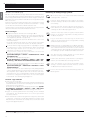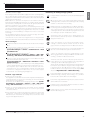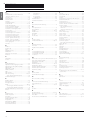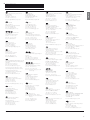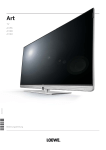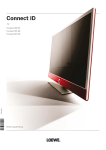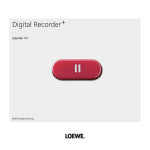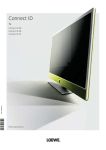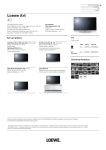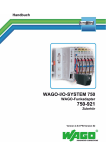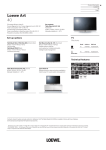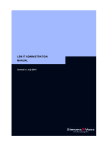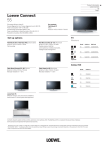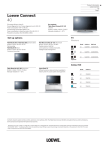Download Feature Upgrade
Transcript
Feature Upgrade
TV
36444000
SL2xx
Kurz-Bedienungsanleitung
Feature Upgrade SL2xx
Kurz-Bedienungsanleitung
Inhaltsverzeichnis
Video ............................................................................................25
Zu dieser Bedienungsanleitung.................................................................. 3
Video-Wiedergabe......................................................................................26
Impressum .................................................................................................... 3
Zusätzliche Funktionen bei DR+ Archiv-Wiedergabe............................ 27
Zu Ihrer Sicherheit .......................................................................4
Audio/Radio ...............................................................................28
Technischer Hinweis (1 ................................................................................. 5
Audio-Wiedergabe......................................................................................29
deutsch
Herzlich willkommen ...................................................................3
Radio-Betrieb (DVB-Radio) ......................................................................30
Belegung der Fernbedienungstasten .........................................6
Radio-Betrieb (Internetradio) ....................................................................31
TV-Gerät ein-/ausschalten.......................................................... 7
Foto ..............................................................................................32
Foto-Wiedergabe ........................................................................................33
Generelles zur Bedienung ...........................................................8
Web ............................................................................................. 34
Einblendungen ........................................................................... 10
Tastenerläuterung ...................................................................................... 10
MediaNet .....................................................................................................34
Browser........................................................................................................35
Symbol-Erklärung ...................................................................................... 10
Automatische Menüinfo ............................................................................ 10
Timer .......................................................................................... 36
Permanente Zeiteinblendung ................................................................... 10
System-Einstellungen................................................................37
Ohne Fernbedienung bedienen................................................. 10
Software-Update ........................................................................................38
Handhabung Feature Upgrade Stick .......................................................39
Ansicht Home ..............................................................................11
Ansicht Home - Favoriten .......................................................................... 11
Ansicht Home - Quellen.............................................................................. 11
TV ................................................................................................. 12
Lautstärke einstellen ...................................................................................12
Sender wählen .............................................................................................12
Ausstattung des TV....................................................................................39
Conditional-Access-Modul (CA-Modul) ..................................................40
Funktion WEB-Taste ...................................................................................40
Sonstiges .................................................................................... 41
VESA-Standard ............................................................................................41
Rechtliche Hinweise ....................................................................................41
Statusanzeige ..............................................................................................14
Funktionsliste (TV-Modus).........................................................................15
Loewe Apps ................................................................................ 42
AV-Liste .........................................................................................................15
Smart tv2move App ..................................................................................42
Elektronische Programmzeitung – EPG...................................................16
Smart Assist App .......................................................................................43
Bild im Bild (Picture in Picture / PIP) (1 .....................................................17
Teletext ..........................................................................................................18
Stichwortverzeichnis ................................................................ 44
HbbTV / MediaText.....................................................................................19
Digital-Recorder..........................................................................................20
Zeitversetzt fernsehen ............................................................................20
Archiv-Aufnahme.....................................................................................20
Multi-Recording ........................................................................................21
DR+ Archiv................................................................................................22
DR+ Streaming ........................................................................................23
Follow-Me-Funktion .................................................................................23
Mobile Recording .....................................................................................24
(1
2
Nur bei Geräten mit eingebautem Festplattenrecorder DR+.
Service........................................................................................ 45
Feature Upgrade SL2xx
Innovation aus Tradition.
Zu dieser Bedienungsanleitung
Seit über 90 Jahren entwickeln wir uns ständig weiter und geben uns
nie mit dem Erreichten zufrieden. In jeder Idee steckt ein neuer Weg,
den wir gehen wollen – immer wieder. Nur so entstehen ausgereifte
Lösungen und außergewöhnliche Produkte auf allerhöchstem Niveau.
Im Interesse einer sicheren und langfristig störungsfreien Benutzung
des Gerätes lesen Sie bitte vor der Inbetriebnahme des TV-Gerätes
das Kapitel Zu Ihrer Sicherheit.
Der neue Loewe Feature Upgrade Stick versorgt Sie schnell und einfach mit den besten neuen Funktionen. Für diese softwarebasierten
Upgrades brauchen Sie neben dem neuen Feature Upgrade Stick lediglich fünf Minuten Zeit für die Installation auf einem Loewe TV-Gerät
mit Chassis SL2xx (siehe Kapitel System-Einstellungen, Abschnitt
Software-Update und Abschnitt Handhabung Feature Stick).
Wir wünschen Ihnen viel Freude mit Premium Home Entertainment
von Loewe.
Viele Features, ein Ergebnis:
Perfektes Home Entertainment.
Begriffe, die Sie im Menü bzw. als Bedruckung der Fernbedienung oder
des TV-Gerätes wiederfinden, sind im Text fett gedruckt.
In den Beschreibungen sind die erforderlichen Bedienelemente links
von dem Text, der die Handlungsanweisungen enthält, angeordnet.
Abhängig von den angeschlossenen Zusatzgeräten können die Menüs
im TV-Gerät von den hier beschriebenen abweichen.
Alle in dieser Bedienungsanleitung verwendeten Sendernamen,
Programminhalte sowie die abgebildeten Fotos, Musiktitel, Alben und
Albumgrafiken sind beispielhaft angegeben.
Einfach mehr Entertainment.
Die Bedienoberfläche Loewe Assist Media ist intuitiv und
grafisch optimiert. So finden Sie schnell Ihren gewünschten
Inhalt – von TV bis Online.
Siehe Bedienungsanleitung: Ansicht Home.
Zusätzlich zur Fernbedienung kann eine PC-Tastatur an einem der
USB-Anschlüsse Ihres TV-Gerätes angeschlossen und zur Bedienung
des TV-Gerätes verwendet werden.
Dieses Symbol weist in der Bedienungsanleitung auf
Stellen hin, an denen sich die Verwendung einer Tastatur besonders anbietet.
Perfekt vernetzt.
Dank zahlreicher Anschlüsse wird Ihr Loewe TV zu Ihrer
Entertainment-Zentrale. Verbinden Sie ihn mit dem Internet,
DVD/Blu-ray Player, externen Lautsprechern u.v.m.
Siehe Bedienungsanleitung: Media+
Generelles zur Bedienung des TV-Gerätes
Festplatte für Ihr TV-Archiv.
Zeichnen Sie das TV-Programm auf (1 oder halten Sie es an
und setzen es zu einem späteren Zeitpunkt fort. Mit DR+ (Digital Recording) ist das für Ihren Loewe-TV alles kein Problem.
Siehe Bedienungsanleitung: Digital-Recorder.
Customer
Care
Center
Absätze, die mit dem Symbol beginnen, deuten auf wichtige Hinweise, Tipps oder auf Voraussetzungen für die folgenden Einstellungen hin.
Ihr Ansprechpartner.
Gerne helfen wir Ihnen bei Fragen rund um Ihren Fernseher
und andere Loewe Produkte weiter. Sie erreichen uns täglich
unter 09261/ 99-500.
Servicezeiten: Mo–Fr von 9:00–12:30 Uhr und 13:30–17:00 Uhr,
geschlossen an Wochenenden, Feiertagen, Weihnachten
und Silvester
Hinweise zur Bedienoberfläche und der generellen Bedienung Ihres
TV-Gerätes finden Sie im Kapitel Generelles zur Bedienung.
Interaktive Datendienste
In einigen Ländern strahlen die Sender mit ihren Programmen auch
interaktive Datendienste aus, wodurch die Funktionen einzelner Tasten
nicht oder nur eingeschränkt zur Verfügung stehen. Näheres dazu
finden Sie im Kapitel TV, Abschnitt HbbTV / MediaText.
Impressum
Loewe Technologies GmbH
Industriestraße 11
D-96317 Kronach
www.loewe.de
Redaktionsdatum 10/14-1.0 TB
© Loewe Technologies GmbH, Kronach
ID: 2.4.27.0 / 10.2.4.28
Alle Rechte, auch die der Übersetzung, Technische Änderungen sowie
Irrtümer vorbehalten.
(1
Auf die integrierte Festplatte bei Geräten mit eingebautem Festplattenrecorder DR+ bzw.
auf eine extern angeschlossene USB-Festplatte (USB-Recording ) bei Geräten ohne eingebauten Festplattenrecorder DR+.
3
deutsch
Kurz-Bedienungsanleitung
Herzlich willkommen
Feature Upgrade SL2xx
deutsch
Kurz-Bedienungsanleitung
Zu Ihrer Sicherheit
Zu Ihrer eigenen Sicherheit und um unnötigen Schaden von
Ihrem Gerät abzuwenden, lesen und beachten Sie bitte die
nachfolgenden Sicherheitshinweise:
Luftzirkulation und hohe Temperaturen
Bestimmungsgemäßer Gebrauch und Umgebungsbedingungen
Seitlich und oben müssen
mindestens je 10 cm freier
Raum für die Luftzirkulation
sichergestellt werden, wenn
das Gerät in einen Schrank
oder ein Regal gestellt oder
aufgehängt wird.
Dieses TV-Gerät ist ausschließlich für Empfang und Wiedergabe von
Bild- und Tonsignalen bestimmt. Es darf nicht in Räumen mit hoher
Luftfeuchtigkeit (z.B. Bad, Sauna) oder hoher Staubkonzentration
betrieben werden. Die Garantie wird nur für den Gebrauch in der genannten zulässigen Umgebung gewährt.
Wird das Gerät im Freien benutzt, sorgen Sie dafür, dass es vor Feuchtigkeit (Regen, Tropf- und Spritzwasser oder Betauung) geschützt ist.
Hohe Feuchtigkeit und Staubkonzentrationen führen zu Kriechströmen
im Gerät. Dies kann zu Berührungsgefahr mit Spannungen oder einem
Brand führen.
Die Lüftungsschlitze an der Geräterückwand müssen stets frei bleiben.
Bitte keine Zeitungen oder Deckchen auf/über das TV-Gerät legen.
10 cm
10 cm
10 cm
Wie jedes elektronische Gerät, benötigt Ihr TV-Gerät Luft
zur Kühlung. Wird die Luftzirkulation behindert, kann es zu
Bränden kommen.
Haben Sie das Gerät aus der Kälte
in eine warme Umgebung gebracht, lassen Sie es wegen der
möglichen Bildung von Kondensfeuchtigkeit ca. eine Stunde ausgeschaltet stehen.
Vermeiden Sie, dass Metallteile, Nadeln, Büroklammern, Flüssigkeiten,
Wachs oder Ähnliches durch die Lüftungsschlitze der Rückwand ins
Geräteinnere gelangen. Das führt zu Kurzschlüssen im Gerät und
damit möglicherweise zu einem Brand.
Stellen Sie keine mit Flüssigkeit gefüllten Gegenstände auf das Gerät.
Schützen Sie das Gerät vor Tropfund Spritzwasser.
Kerzen und andere offene Flammen
müssen zu jeder Zeit vom Gerät ferngehalten werden, um das Ausbreiten von Feuer zu verhindern.
Hinweis zum LCD-Bildschirm
Stellen Sie das TV-Gerät nicht an einen Ort, an dem es zu Erschütterungen kommen kann. Dies kann zu Beschädigungen führen.
Transportieren
Transportieren Sie das Gerät nur in senkrechter Stellung. Fassen Sie
das Gerät an den Gehäusekanten unten und oben an.
Stellen Sie es nicht auf der Unterkante ab, um die Gefahr von Beschädigung und Verschmutzung zu reduzieren. Muss das Gerät während
des Ein-/Auspackens abgelegt werden, legen Sie das TV-Gerät mit
der ganzen Fläche der Vorderseite auf eine weiche Unterlage. Verwenden Sie als Unterlage z.B. eine Decke oder das Vlies vom Verpackungsmaterial.
Der LCD-Bildschirm besteht aus Glas bzw. Kunststoff und kann bei
unsachgemäßer Behandlung zerbrechen.
Bei Beschädigung des LCD-Bildschirms und evtl. auslaufendem
Flüssigkristall unbedingt Gummihandschuhe zum Abtransport des
Gerätes verwenden. Bei Hautkontakt mit der Flüssigkeit sofort gründlich mit Wasser reinigen.
Stromversorgung
Falsche Spannungen können das Gerät beschädigen. Dieses Gerät darf
nur an ein Stromversorgungsnetz mit der auf dem Typenschild angegebenen Spannung und Frequenz mittels beigefügtem Netzkabel angeschlossen werden. Der Netzstecker des TV-Gerätes muss leicht erreichbar sein, damit das Gerät jederzeit vom Netz getrennt werden kann. Wenn
Sie den Netzstecker abziehen, nicht am Kabel ziehen, sondern am Steckergehäuse. Die Kabel im Netzstecker könnten beschädigt werden und
beim Wiedereinstecken einen Kurzschluss verursachen.
Verlegen Sie das Netzkabel so, dass es nicht beschädigt werden kann.
Treten Sie nicht auf das Netzkabel. Das Netzkabel darf nicht geknickt
oder über scharfe Kanten verlegt sowie keinen Chemikalien ausgesetzt
werden; Letzteres gilt für das gesamte Gerät. Ein Netzkabel mit beschädigter Isolation kann zu Stromschlägen führen und stellt eine
Brandgefahr dar.
4
Sollte doch einmal etwas ins Geräteinnere gelangen, sofort den Netzstecker des Gerätes abziehen und zur Überprüfung den Kundendienst
verständigen.
Das von Ihnen erworbene TV-Gerät mit LCD-Bildschirm genügt den
höchsten Qualitätsanforderungen und wurde bezüglich Pixelfehlern
überprüft. Trotz höchster Sorgfalt bei der Fertigung der Displays ist
aus technologischen Gründen nicht 100% auszuschließen, dass einige Subpixel Defekte aufweisen. Wir bitten um Ihr Verständnis, dass
derartige Effekte, solange sie in den durch die Norm spezifizierten
Grenzen liegen, nicht als Gerätedefekt im Sinne der Gewährleistung
betrachtet werden können.
Vermeiden Sie die Anzeige von Standbildern über einen längeren
Zeitraum hinweg. Es besteht die Möglichkeit, dass Nachbildungen
zurückbleiben.
Fernsehen mit der 3D-Funktion
Lesen Sie die nachfolgenden Sicherheitshinweise, bevor Sie die 3DFunktion Ihres TV-Gerätes verwenden.
Bitte verwenden Sie für die Loewe 3D-TV-Geräte ausschließlich die
Loewe 3D-Brille, die Sie als Zubehör bei Ihrem Loewe Fachhändler
käuflich erwerben können.
Personen mit einer Sehschwäche können ggf. 3D-Effekte nicht oder
nur eingeschränkt wahrnehmen. Personen, die empfindlich auf flackernde Bilder reagieren (z.B. bei Epilepsie), sollten die 3D-Funktion
nur nach Rücksprache mit ihrem behandelnden Arzt nutzen.
Es kann eine gewisse Zeit dauern, bis Sie sich an das Tragen der 3DBrille gewöhnt haben und die 3D-Effekte einwandfrei wahrnehmen.
Sollten Sie bei der Betrachtung von 3D-Inhalten Übelkeit, Schwindelgefühle bzw. Unwohlsein empfinden, so beenden Sie sofort die
Nutzung der 3D-Funktion.
Beaufsichtigen Sie Kinder, während diese 3D-Inhalte betrachten, da
diese ggf. besonders empfindlich reagieren.
Machen Sie nach dem Betrachten eines 3D-Films eine längere Pause,
in der Sie sich entspannen können. Anderenfalls könnten sich Kopfschmerzen, Ermüdung, Schwindelgefühle oder Unwohlsein einstellen.
Sitzen Sie bequem vor dem 3D-TV-Gerät und sorgen Sie für festen
Halt. Dadurch vermeiden Sie Verletzungen durch Reaktionen auf
extreme 3D-Inhalte.
Betreiben Sie keine Kunstlichtquelle (z.B. Energiesparlampe) zwischen
dem 3D-TV-Gerät und der 3D-Brille. Der Infrarot-Empfang könnte
dadurch beeinträchtigt werden oder das TV-Bild kann flackern.
Feature Upgrade SL2xx
Aufstellung
Automatisches Abschalten
Loewe Flat TV-Geräte sind spezifiziert für Loewe Zubehör. Das TV-Gerät ist für unterschiedliche Aufstelloptionen geeignet. Beachten Sie die
Hinweise bzgl. der Montage bei den verschiedenen Aufstelloptionen.
Erfolgt 4 Stunden lang keine Bedienung des TV-Gerätes (Änderungen
der Lautstärke, Programmwechsel usw.), schaltet sich das TV-Gerät
aus Energiespargründen automatisch in den Standby-Modus. Eine
Minute vor Ablauf der 4 Stunden erscheint ein Hinweis zum Abbruch
dieses Vorgangs.
Bei der Verwendung von Zubehör von Fremdherstellern ist auf leichtgängige Verstellung des TV-Gerätes auf der jeweiligen Aufstelloption
zu achten.
Bei Aufstelloptionen von Fremdherstellern mit Motorantrieb ist darauf
zu achten, dass die Verstellung des TV-Gerätes nicht manuell erfolgt.
Von der Verwendung von Aufstelloptionen anderer Hersteller mit
Verriegelungen in bestimmten Positionen wird generell abgeraten.
Bei der Verstellung des TV-Gerätes ist unbedingt darauf zu achten, dass der Druck der
auf den Geräterahmen ausgeübt wird nicht
zu groß wird. Gerade bei großformatigen
Displays besteht die Gefahr das Display zu
beschädigen.
Überprüfen Sie vor dem Aufstellen des Gerätes, ob der finale Standort
hinsichtlich Oberfläche (Druckempfindlichkeit) und Stabilität (Statik)
für die Belastung durch das Gerät ausgelegt ist.
Dies gilt insbesondere für hochglanzlackierte Oberflächen und Oberflächen aus Echtholz / Echtholzfurnier und Kunststoffoberflächen.
Stellen Sie das TV-Gerät mit Tisch- oder Standfuß nur auf eine ebene,
standfeste, waagrechte Unterlage. Das Gerät sollte insbesondere bei
Aufstellung in oder auf Möbeln vorne nicht herausragen.
Die übliche Gebrauchslage des TV-Gerätes ist zu beachten. Das TVGerät darf nur horizontal aufrecht betrieben werden. Die Neigung darf
maximal 10 Grad betragen. Das TV-Gerät darf keinesfalls im Hochformat, liegend oder kopfüber an der Decke hängend betrieben werden.
D
Die automatische Abschaltung ist im Energieeffizienzmodus HomeMode aktiv.
Die automatische Abschaltung wird ebenfalls aktiviert, sobald für mindestens eine der Signaleingangsgruppen (z.B. SD, Digital, HD Digital,
HD HDMI usw.) der Energieeffizienzmodus Home-Mode unter SystemEinstellungen טBild טBildanpassung aktiviert wird.
Dies gilt auch, wenn während der Erstinbetriebnahme ein anderer Energieeffizienzmodus (Premium-Mode, Shop-Mode) ausgewählt wurde.
Im Radiobetrieb ohne Bildschirmanzeige (Bildschirm aus) erfolgt keine
automatische Abschaltung.
Reinigung und Pflege
Schalten Sie vor dem Reinigen das TV-Gerät mit dem Netzschalter aus.
Reinigen Sie das TV-Gerät, den Bildschirm und die Fernbedienung nur
mit einem feuchten, weichen, sauberen und farbneutralen Tuch ohne
jedes scharfe oder scheuernde Reinigungsmittel.
Reparaturen und Zubehör
Die Rückwand des TV-Gerätes dürfen Sie keinesfalls selbst abnehmen.
Überlassen Sie Reparatur- und Service-Arbeiten an Ihrem TV-Gerät
ausschließlich autorisierten Fernsehtechnikern. Verwenden Sie möglichst nur Original-Zubehörteile wie z.B. Loewe Stands.
±10°
Technischer Hinweis (1
Stellen Sie das Gerät so auf, dass es keiner direkten Sonneneinstrahlung und keiner zusätzlichen Erwärmung durch Heizkörper ausgesetzt
ist.
Bei Verwendung der VESA-Befestigungspunkte beachten Sie bitte die
Hinweise im Kapitel Sonstiges, Abschnitt Vesa Standard.
Beaufsichtigung
Lassen Sie Kinder nicht unbeaufsichtigt am TV-Gerät hantieren und
nicht im unmittelbaren Umfeld des TV-Gerätes spielen. Das Gerät
könnte umgestoßen, verschoben oder von der Standfläche heruntergezogen werden und Personen verletzen.
Lassen Sie das eingeschaltete TV-Gerät nicht unbeaufsichtigt laufen.
Das Ausschalten des TV-Gerätes mit dem Netzschalter im laufenden
Betrieb sowie eine unbeabsichtigte Unterbrechung der Stromversorgung (z.B. Stromausfall) können zur Beschädigung des FestplattenDateisystems und somit zum Verlust der aufgezeichneten Sendungen
führen. Schalten Sie Ihr TV-Gerät immer zuerst in den Standby-Modus,
bevor Sie den Netzschalter betätigen.
Ziehen Sie während des Kopierens auf ein USB-Speichermedium das
Speichermedium keinesfalls vom TV-Gerät ab.
Sollte es wider Erwarten dennoch zu Problemen beim Betrieb der
Festplatte kommen, kann eine Formatierung der Festplatte Abhilfe
schaffen. Sie erreichen die entsprechenden Menüpunkte unter
System-Einstellungen טBedienung טweitere ... טFestplatten.
Loewe haftet nicht für Datenverlust auf der integrierten Festplatte Ihres
TV-Gerätes. Um Datenverlust zu vermeiden, empfehlen wir Ihnen,
wichtige Aufnahmen auf ein externes Speichermedium zu überspielen.
Lautstärke
Laute Musik kann zu Gehörschäden führen. Vermeiden Sie extreme
Lautstärken, insbesondere über längere Zeiträume und wenn Sie
Kopfhörer benutzen.
Gewitter
Bei Gewitter ziehen Sie den Netzstecker und alle angeschlossenen
Antennenleitungen am TV-Gerät ab. Überspannungen durch Blitzeinschlag können das Gerät sowohl über die Antennenanlage als auch
über das Stromnetz beschädigen. Auch bei längerer Abwesenheit
sollte der Netzstecker und alle angeschlossenen Antennenleitungen
am TV-Gerät abgezogen werden.
(1
Nur bei Geräten mit eingebautem Festplattenrecorder DR+.
5
deutsch
Kurz-Bedienungsanleitung
Zu Ihrer Sicherheit
Feature Upgrade SL2xx
deutsch
Kurz-Bedienungsanleitung
Fernbedienung
Belegung der Fernbedienungstasten
Die dargestellte Tastenbelegung gilt für die Hauptebene des TV-Gerätes. In bestimmten Betriebsarten (z.B. Video/Audio/Foto) kann die
Tastenbelegung abweichen (siehe entsprechendes Kapitel in dieser Bedienungsanleitung).
1 Ton aus/ein.
1
2
3
4
5
6
2 LED-Anzeige für aktuell bedientes Gerät.
33
32
31
30
3 TV-Modus aufrufen.
4 Fernbedienung auf SetTop-Box umstellen (1 (Voreinstellung: PACE DS440N).
5 Kurz: DR+ Archiv aufrufen.
Lang: Timer-Liste aufrufen.
6 Aktives Objekt zu den Home-Favoriten hinzufügen.
7 EPG (Elektronische Programmzeitung) ein- / ausschalten.
8 Teletext/MediaText (2 ein- / ausschalten.
29
9 Kurz: Funktionsliste zur aktiven Betriebsart aufrufen.
Lang: System-Einstellungen aufrufen.
10 V+/V– Lautstärke erhöhen/verringern.
11 Kurz: Senderliste aufrufen.
12 Farbtaste grün: Bildschirm ein/aus.
8
9
28
27
26
25
24
10
23
15 Kurz: Direktaufnahme (mit Festlegung der Aufnahmedauer).
7
Lang: Erweiterte Senderliste aufrufen.
Im Menü: Bestätigen/aufrufen.
13 Farbtaste rot: Bevorzugten Mehrwertdienst, falls verfügbar, starten (2.
14 Kurz: Rückwärts springen.
Lang: Rückwärts spulen.
Lang: Sofortaufnahme (One Touch Recording).
11
22
16 Zeitversetztes Fernsehen starten / pausieren.
17 Zeitversatz beenden (zurück zum Live-Bild).
18 Kurz: Vorwärts springen.
12
13
14
15
16
21
20
19
18
17
Lang: Vorwärts spulen.
19 Zeitversetztes Fernsehen starten / fortsetzen.
20 Farbtaste blau: Sender-Funktionsliste aufrufen
(Auswahl von Sprache/Ton, Untertiteln oder Kanal/Videospur).
21 Farbtaste gelb: Verlauf aufrufen.
22 Navigation auf der Bedienoberfläche, Objekte auswählen.
Im Menü / in Listen: Auswählen/einstellen.
23 P+/P– nächster/vorheriger Sender.
24 Kurz: Schritt / Ebene zurück.
Lang: Alle Einblendungen schließen.
25 Kurz, während einer Bildschirmeinblendung: Info-Anzeige,
inhaltsbezogener Info-Text, der Ihnen bei Fragen zu Ihrem TV-Gerät weiterhilft.
Kurz, ohne Bildschirmeinblendung: Statusanzeige aufrufen.
Bei geöffneter Statusanzeige und wiederholtem Drücken Detailinfo zur Sendung aufrufen.
Lang: Tastenerläuterungen einblenden.
26 PIP (Bild im Bild) ein- / ausschalten (3.
27 Ansicht Home aufrufen.
28 AV-Liste aufrufen.
29 Sender mit Zifferntasten direkt wählen.
Im Menü: Ziffern oder Buchstaben eingeben.
30 MediaNet aufrufen (Standardbelegung) (1.
31 Fernbedienung für Video-Device umstellen (1 (Voreinstellung: BluTech Vision 3D).
32 Radiomodus aufrufen (Standardbelegung) (1 .
33 Gerät einschalten (Netzschalter muss eingeschaltet sein) bzw. in Standby schalten.
Langer Druck bei eingeschaltetem TV-Gerät: TV-Gerät und alle an den HDMI-Schnittstellen
angeschlossenen CEC-fähigen Geräte in Standby schalten (System-Standby).
(1
Die Belegung dieser Tasten kann verändert werden. Die Beschreibung bezieht sich auf die Standardeinstellung.
Abhängig von den Einstellungen HbbTV-Modus ein/aus ,Startverhaltenvon HbbTV-Sender (Systemeinstellungen טBedienung טweitere... טHbbTV).
(3
Nur bei Geräten mit eingebautem Festplattenrecorder DR+.
(2
6
Feature Upgrade SL2xx
Kurz-Bedienungsanleitung
TV-Gerät ein-/ausschalten
Ein/Aus-Taste drücken.
TV-Gerät in den Standby-Modus setzen
(1
(2
Netzschalter an der Geräteunterseite /Geräterückseite betätigen.
Die Anzeige im Bedienteil auf der Vorderseite leuchtet weiß. Das Gerät
befindet sich jetzt im Standby-Modus.
TV-Gerät über die Ortsbedienung ein-/ausschalten
Gerätetyp: Individual, Connect ID, Art:
Anzeige
Zum Einschalten des TV-Gerätes in den
Betrieb bzw. Ausschalten in den StandbyModus drücken Sie für ca. 2 Sekunden auf die
Mitte des Ein-/Ausschaltknopfes.
Bevor Sie das Gerät mit dem Netzschalter ausschalten, empfehlen wir, es in den Standby-Modus zu
setzen.
TV-Gerät und angeschlossene Zusatzgeräte ausschalten
(System-Standby)
Ein/Aus-Taste lang drücken:
TV-Gerät und alle an den HDMI-Schnittstellen angeschlossenen CEC-fähigen Geräte in Standby ausschalten (System-Standby).
Gerätetyp: Reference:
Schnellstart-Mode
Zum Einschalten des TV-Gerätes in den Betrieb bzw. Ausschalten in
den Standby-Modus drücken Sie für ca. 2 Sekunden auf die Taste auf
der Oberseite des TV-Gerätes.
Wenn Sie den Schnellstart-Mode aktivieren, sehen Sie nach jedem
Einschalten des TV-Gerätes aus dem Standby das TV-Bild sofort und
ohne Wartezeit. Sie können festlegen zu welchen Zeiten sich Ihr Gerät
im Schnellstart-Mode befindet. Bitte beachten Sie in diesem Falle den
höheren Energieverbrauch.
– VOL +
MENU
RADIO
Nach dem Einschalten des TV-Gerätes werden weitere Bedienbefehle
erst nach einigen Sekunden verarbeitet (Ausnahme SchnellstartMode, siehe unten). Ihr TV-Gerät ist betriebsbereit, sobald die
Statusanzeige im Bedienteil grün leuchtet.
Den Schnellstart-Mode finden Sie unter System-Einstellungen ט
Bedienung טSchnellstart-Mode.
Standardeinstellung für den Schnellstart-Mode: aus
TV-Gerät mit der Fernbedienung einschalten
Ein/Aus-Taste drücken.
Oder:
TV-Taste drücken.
Der zuletzt angesehene Sender wird aufgerufen.
Oder:
Zifferntaste 1-9 drücken.
Der entsprechende Programmplatz wird aufgerufen.
Nach dem Einschalten des TV-Gerätes werden weitere Bedienbefehle erst nach einigen Sekunden verarbeitet (Ausnahme SchnellstartMode, siehe unten). Ihr TV-Gerät ist betriebsbereit, sobald die
Statusanzeige im Bedienteil grün leuchtet.
(1
(2
Bei Gerätetyp: Individual, Connect ID, Art.
Bei Gerätetyp: Reference.
7
deutsch
Mit der Fernbedienung ausschalten (Standby)
TV-Gerät ein-/ausschalten
Feature Upgrade SL2xx
deutsch
Kurz-Bedienungsanleitung
Generelles zur Bedienung
Generelles zur Bedienung
Aufbau des Menübildschirmes
Die wichtigsten Tasten für die Navigation werden Ihnen hier im Allgemeinen erläutert. Die Ziffern im Text beziehen sich dabei auf die
Abbildung der Fernbedienung im Kapitel Fernbedienung.
Grundsätzlich ist der Aufbau der verschiedenen Menübildschirme
ähnlich, unabhängig davon, ob es sich z.B. um einen Assistenten,
Medienwiedergabe oder ein Einstellungsmenü handelt. Anhand von
drei verschiedenen Abbildungen wird der Aufbau erläutert.
Die Richtungstasten 22 dienen Ihnen zur Navigation in den Menüs
und Listen des TV-Gerätes und zur Auswahl von Menüpunkten. Sie
sind in der Mitte der Fernbedienung ringförmig um die Taste OK 11
angeordnet. Im weiteren Verlauf dieser Anleitung werden sie beispielsweise folgendermaßen dargestellt:
Bildschirmaufbau: Assistent
ERSTINBETRIEBNAHME - Menüsprache
A
Welche Menüsprache wollen Sie für die Bedienung benutzen?
Gewünschten Punkt auswählen.
Die Taste OK 11 dient zum Bestätigen einer Auswahl, zum Aufrufen
des markierten Menüpunktes und zum Öffnen der Senderliste. In
dieser Anleitung wird eine Anweisung zu dieser Taste so dargestellt:
OKbestätigen.
Mit den Zifferntasten Ihrer Fernbedienung 29 geben Sie Programmplätze und Teletextseiten direkt ein. Mit der Taste 0 öffnen Sie die
AV-Liste. In dieser Bedienungsanleitung wird eine Eingabe mit den
Zifferntasten wie folgt dargestellt:
Programmplatz direkt eingeben.
Ebenso dienen die Zifferntasten der Eingabe von Text (siehe Kapitel
Generelles zur Bedienung, Abschnitt Zeicheneingabe per Fernbedienung).
Die Ansicht Home ist die zentrale Übersichtsseite über alle Betriebsarten des TV-Gerätes. Sie erreichen die Ansicht Home über die Taste
HOME 27 .
Deutsch
(de)
Ελληνικά
(el)
Svenska
English
(en)
Polski
(pl)
Dansk
(da)
Français
(fr)
Magyar
(hu)
Português
(pt)
(fi)
(sv)
Italiano
(it)
Suomi
Русский
(ru)
Español
(es)
Slovenščina (sl)
Norsk
(no)
Nederlands (nl)
Slovenčina
(sk)
₼㠖
(zh)
Čeština
Türkçe
(tr)
(cs)
B
C
Weiter mit
(A) Titelleiste mit Namen des Assistenten und des aktuellen Bedienschrittes.
(B) Auswahlpunkte, deren Anzahl je nach Bedienschritt unterschiedlich sein kann.
(C) Fußleiste mit den verfügbaren Bedientasten. Bei Bedarf werden
Hinweise und Informationen eingeblendet.
Bildschirmaufbau: Medienwiedergabe (Beispiel: Musikwiedergabe)
Snow Patrol / Eyes Open
A
B
zurück
C
HOME: Ansicht Home aufrufen.
Die Taste BACK 24 führt Sie bei einem kurzen Tastendruck in Assistenten einen Schritt zurück. Ein langer Druck auf die Taste BACK
schließt alle geöffneten Einblendungen. Ein Beispiel für die Taste BACK
in dieser Anleitung:
Hands Open
Shut Your Eyes
Chasing Cars
00:00
D
02:56
BACK: Texteingabe abbrechen und Eingabefeld verlassen.
Ein langer Druck auf die Taste INFO 25 blendet im TV-Betrieb ein
Tastenerklärungsfenster ein, das Ihnen Hinweise zu den aktuell wichtigsten Tastenfunktionen bietet.
04:27
E
(A) Titelleiste mit gewähltem Album / Ordner.
(B) Menüpunkt Zurück zum Verlassen des Menüs bzw. zurück zum
vorhergehenden Menüpunkt.
(C) Albumauswahl bzw. Titelauswahl.
Wenn die Funktion einer Taste zur Zeit nicht verfügbar ist, wird dies
angezeigt.
oben rechts durch die Einblendung eines Symbols
(D) Zeitleiste.
(E) Fußzeile mit den verschiedenen Symbolen zur Steuerung der
Wiedergabe.
Fortsetzung auf nächster Seite ט
8
Feature Upgrade SL2xx
Kurz-Bedienungsanleitung
Generelles zur Bedienung
A
B
Bild
C
3D
Bildanpassung
D
Sie können hier das passende 3D-Darstellungsformat
wählen, falls es automatisch nicht richtig dargestellt wird.
Ebenso können Sie hier das 3D-Bildmaterial in 2D darstellen
oder auch umgekehrt.
Zeicheneingabe per Bildschirmtastatur
Bei bestimmten Funktionen, z.B. für Web-Adressen im Browser oder
beim Umbenennen von Archiveinträgen, ist die Eingabe von Buchstaben erforderlich. Zur Texteingabe erscheint eine Bildschirmtastatur.
Internetadresse eingeben/ändern
zurück
Kontrast
http://www.loewe.de
Helligkeit
Farbintensität
Image+
Active
Bildformat
q
w
e
r
t
z
u
i
o
P
a
s
d
f
g
h
j
k
l
I
y
x
c
v
b
n
m
.-/
1
2
3
4
5
6
7
8
www.
weitere ...
llöschen
ö
(A) Ausgewählte Funktion in der Home-Übersicht (hier SystemEinstellungen).
übernehmen
(2 Sek)
OK
B
zurück
Einblenddauer
<
7s
Lautstärke-Anzeige
aus
ein
Automatische Menüinfo
aus
ein
Tastenerklärung
aus
ein
Permanente Zeiteinblendung aus
ein
Autom. HDMI-Hinweis
ein
aus
C
/
übernehmen
Abbrechen
Zum Abschließen der Eingabe:
Navigation: Auswahl von Elementen (Beispiel: Einblendungen)
Einblendungen
abbrechen
0
.
Bei Buchstaben mit Dreieck werden bei langem Druck
auf OK (2 Sek.) weitere Buchstaben angezeigt. Für die
Auswahl von Sonderzeichen Feld .-/ anwählen.
(D) Hilfetext zum ausgewählten Menüpunkt Bild > 3D.
Einblendungen
.net
Zeichen / Bedienfläche auswählen,
OK Zeichen übernehmen.
(C) Menüpunkte Bild mit Fokus auf 3D.
Mit der über die Richtungstasten der Fernbedienung steuerbaren
Markierung können Sie die Symbole/Elemente bzw. Menüpunkte auf
dem Bildschirm auswählen.
So sehen Sie ständig, wo Sie sich gerade befinden. Sobald sich über
einem Symbol bzw. Text eine Linie befindet, handelt es sich um ein
auswählbares Element.
.com
auf einem Buchstaben mit Dreieck zeigt weitere Buchstaben
(B) Hauptmenü System-Einstellungen, mit gewähltem Menüpunkt
Bild.
...
.de
ABC
9
übernehmen auswählen,
OK bestätigen.
Zeicheneingabe per Fernbedienung
Alternativ zur Bildschirmtastatur können Sie die gewünschten Zeichen auch mit Hilfe der Fernbedienung (wie beim Ziffernblock eines
Mobiltelefons) eingeben.
>
Text-Eingabefeld auswählen.
Unter dem ersten Buchstaben des Namens sehen Sie
einen Strich für die aktuelle Eingabeposition.
A
Eingabeposition um eine Stelle nach rechts (auch
für Leerzeichen).
Eingabeposition um eine Stelle nach links.
Geben Sie nacheinander die Buchstaben ein. Drücken
Sie bei Verwendung der Fernbedienung wie bei einer
Handy-Tastatur eine Zifferntaste (0 bis 9) so oft, bis
das gewünschte Zeichen angezeigt wird.
Wenn Sie hier „ein“ wählen, wird der zu jedem selektierten Menüpunkt zugehörige Infotext immer gleichzeitig mit
angezeigt.
Taste
Zeichen (Großschreibung - Kleinschreibung)
1
[Leerzeichen] 1
2
ABC2ÄÆÃÅĀÀÁĆÇČ - abc2äæãåāâàáćçč
3
DEF3ĖËĒĘÊÈÉ - def3ėëēęêèé
4
GHI4ÏĪĮÎÌÍ - ghi4ïīįîîìí
5
JKL5 - jkl5
6
MNO6ÖOEÕŌÔÒÓØ - mno6ńñöoeõōôòóø
Der markierte Menüpunkt wird in den meisten Fällen automatisch
übernommen. Die Schriftfarbe des vorher aktiven Punktes wechselt zu grau, die des neu gewählten Punktes zu weiß.
7
PQRS7ß - pqrs7ß
8
TUV8ÜŪÛÙÚ - tuv8üūûùú
In einigen wenigen Menüs ist die Bestätigung eines ausgewählten
Menüpunktes mit OK erforderlich.
9
WXYZ9 - wxyz9
0
.0-/_:+,;?!=&#%~@$*’()”§\{}[]<>´`^|
(A) Auswählbare Elemente / Menüpunkte.
(B) Die Schrift der Zeile, in der sich die Markierung aktuell befindet,
ist weiß.
(C) Die Markierung mit den Richtungstasten auf den Menüpunkt, der eingestellt werden soll, steuern.
Die Position der Markierung ist durch eine dicke weiße Linie erkennbar.
Zum Abschließen der Eingabe:
übernehmen auswählen,
OK bestätigen.
9
deutsch
Bildschirmaufbau: Einstellungen (Beispiel: Bild)
Feature Upgrade SL2xx
deutsch
Kurz-Bedienungsanleitung
Einblendungen
Ohne Fernbedienung bedienen
Tastenerläuterung
Ohne Fernbedienung bedienen
Eine Erläuterung der wichtigsten Bedientasten, die im Moment verwendet werden können, kann eingeblendet werden.
Die Verfügbarkeit der Tastenerläuterung ist von der gerade aktiven
Bediensituation abhängig.
Lautstärke ändern
INFO lang drücken: Tastenerläuterungen einblenden.
+ / – Lautstärke erhöhen / verringern.
– VOL +
Lautstärke erhöhen / verringern (Reference).
Radio ein-/ausschalten oder auf Radio umschalten
(2sec)
(2sec)
(2sec)
Timer-Liste
Menüoptionen
Senderliste
Erweiterte Senderliste
Mehrwertdienst
Letzter Sender
Sprache / Ton
Zeitversatz
Aufnahme
Tastenerklärung
INFO bzw. BACK: Tastenerläuterungen ausblenden.
R Radio einschalten bzw. Umschalten zwischen TV
und Radio.
RADIO
Radio einschalten bzw. Umschalten zwischen TV und
Radio (Reference).
Bedienung am Gerät aufrufen
Symbol-Erklärung
M Bedienung am Gerät aufrufen.
Bei Bildschirmseiten mit Bediensymbolen in der Fußzeile erscheint eine
Erklärung der Funktion, sobald das Symbol ausgewählt wird.
USB1 -> CRW_7266b
MENU
Bedienung am Gerät aufrufen (Reference).
zurück
Betriebsart
Senderauswahl
AV - Auswahl
3D
Kontrast
Bildformat
Service
Ordneransicht
R bzw. RADIO: Nach unten blättern.
M bzw. MENU: Nach oben blättern.
Automatische Menüinfo
Die Automatische Menüinfo liefert Ihnen zum selektierten Menüpunkt
einen inhaltsbezogenen Info-Text, der Ihnen bei der Bedienung Ihres
TV-Gerätes weiterhilft.
– Nach links blättern.
+ Nach rechts blättern, Einstellungen übernehmen, bestätigen.
Alle Einblendungen schließen
Eine Menü-Einblendung wird angezeigt.
M lang drücken.
...
Energieeffizienz
HomeMode
PremiumMode
Hier steht geringer Energieverbrauch bei der
Heimbenutzung im Vordergrund. In diesem Fall schaltet
sich das TV-Gerät aus Energiespargründen automatisch ab,
nachdem es 4 Stunden lang nicht mehr bedient worden ist.
MENU
lang drücken (Reference).
Shop-Mode
Erläuterungen zu den Einstellungen:
Betriebsart Zwischen TV- und Radiobetrieb umschalten.
Werksseitig wird die Info-Anzeige automatisch zu
jedem Menüpunkt eingeblendet. In diesem Fall können
Sie die Info-Texte mit der INFO-Taste vorübergehend
ausblenden.
Permanente Zeiteinblendung
Die Uhrzeit kann dauerhaft eingeblendet werden. Sie ist dann immer
sichtbar, solange keine andere Einblendung angezeigt wird.
Die Permanente Zeiteinblendung können Sie in der Home-Ansicht
unter System-Einstellungen טBedienung טweitere ... טEinblendungen ein- bzw. ausschalten.
10
Sender- Senderauswahl aufrufen.
auswahl
AV - Auswahl AV-Schnittstelle auswählen.
3D 3D-Einstellungen aufrufen.
Kontrast Kontrast einstellen.
Die Leistungsaufnahme des TV-Gerätes ist direkt
abhängig vom hier eingestellten Wert.
Bildformat Bildformat einstellen.
Service
Der Menüpunkt Service ist ausschließlich zu
Service-Zwecken für den Fachhandel gedacht.
Feature Upgrade SL2xx
Ansicht Home
Ansicht Home - Favoriten
Die Ansicht Home ist die zentrale Übersichtsseite über alle Betriebsarten des TV-Gerätes.
Die linke Auswahlleiste bietet Ihnen Zugang zu den Betriebsarten TV,
Video, Audio/Radio, Foto und Web. Über die System-Einstellungen erreichen Sie weitere Funktionen und können Ihr TV-Gerät
konfigurieren.
Der rechte Teil des Bildschirms zeigt abhängig von der gewählten
Betriebsart die Favoriten (siehe auch rechte Spalte) und die verfügbaren Quellen.
Je nach Geräteausstattung, Netzwerkverbindung, verfügbaren
Medien/Medienservern und angeschlossenen Geräten kann die
Anzahl der auswählbaren Punkte variieren.
Rechts von den einzelnen Betriebsmodi finden Sie Ihre Favoriten.
Mit Auswahl der Betriebsart werden die Favoriten entsprechend gefiltert. Bei der Auswahl Home werden die Favoriten aller Betriebsarten
zusammen angezeigt.
Nach der Erstinbetriebnahme sind abhängig vom Aufstellungsort
des TV-Gerätes und bestehender Internetverbindung einige Favoriten vorbelegt (z.B. TV-Sender, Online-Links).
Favoriten setzen
In den Betriebsarten des TV-Gerätes können Sie das aktive Objekt
(z.B. Sender, Musiktitel, Teletextseite, Webseite, Foto etc.) als Favoriten
setzen. Das aktive Objekt wird in der gewählten Betriebsart als Favorit
hinzugefügt und am Ende eingereiht.
Ansicht Home aufrufen
Favorit setzen.
Falls mehr Favoriten vorhanden sind als auf einer
Bildschirmseite dargestellt werden können, wird dies
in der Ansicht Home durch rechteckige Symbole in
der oberen Zeile dargestellt. Beispiel:
HOME: Ansicht Home aufrufen.
Home
TV
Das Erste HD
RTL Television
SAT.1
VOX
Maxdome
Deezer
Aupeo
Video
Audio/Radio
Loewe channel
Foto
100
Web
100
ARDtext
Do
12.07.12
Drei Bildschirmseiten mit Favoriten sind vorhanden.
Die erste Seite davon wird angezeigt. Gleichbedeutend ist die Darstellung mit den Symbolen für die
Quellenauswahl.
14:12:42
ARD Text
Syrien: Botschafter läuft über
..
EuGH hebt Saatgut-Verbot auf
....
Bundeswehr:Feldpostaffäre beendet
Neun Tote bei Lawinenunglück .....
107
121
112
142
Live: Ticker, 11.Etappe der Tour.
Galatasaray will Hamit Altintop..
NBA: Kaman spielt mit Nowitzki...
666
211
220
14:00
14:10
15:00
312
Tagesschau
ARD-Mittagsmagazin
Tagesschau
.....
P+/P– Blättern durch die einzelnen Seiten.
Tagesschau.... 101
Kultur........ 400
Wirtschaft.... 170
Wissen........ 500
Sport..... 200/600
Ratgeber...... 530
Programm...... 300
Inhalt (A-Z).. 790
Wirtschaft
Nachrichten
–
+
texte page 100
Google
Menüpunkt / Favorit / Quelle auswählen,
OK aufrufen.
Beschreibung der einzelnen Bereiche/Funktionen:
Favoriten bearbeiten
Sie können die vorhandenen Favoriten über die Ansicht Home bearbeiten. Verändern Sie die Reihenfolge Ihrer Favoriten nach Belieben
oder löschen Sie Favoriten, die Sie nicht länger benötigen.
HOME: Ansicht Home aufrufen.
Home: Unter dem Punkt Home sind alle Favoriten der
einzelnen Bereiche zusammengefasst.
TV: Über den Punkt TV können Sie auf die TV-Favoriten
und verschiedenen Quellen wie z.B. Senderlisten, EPG,
Timer) zugreifen.
Weitere Informationen siehe Kapitel TV.
Video: Über den Punkt Video erhalten Sie Zugriff auf Videos von lokalen (USB, Heimnetzwerk) und Online-Quellen.
Weitere Informationen siehe Kapitel Video.
Audio/Radio: Musikdateien von Ihren lokalen Servern und
USB-Speichermedien sowie DVB- und Internetradio finden
Sie unter dem Punkt Audio/Radio.
Zu ändernden Favoriten auswählen.
MENU: Favorit ändern.
Favoriten verschieben oder löschen (siehe unten).
Favoriten verschieben
Favorit an neue Position verschieben.
BACK: Vorgang abschließen.
Favoriten löschen
Weitere Informationen siehe Kapitel Audio/Radio.
TEXT: Ausgewählten Favorit löschen.
Foto: Über den Menüpunkt Foto können Sie Bilder Ihrer
lokalen Medien am TV-Gerät ansehen.
BACK: Vorgang abschließen.
Weitere Informationen siehe Kapitel Foto.
Ansicht Home - Quellen
Web: Hier haben Sie Zugriff auf Multimedia-Inhalte im
Internet (MediaNet) sowie einen vollwertigen Web-Browser.
Rechts neben den Favoriten, falls vorhanden, finden Sie in den einzelnen Betriebsarten die Auswahl der Quellen.
Je nach Betriebsart können dies z.B. verschiedene Senderlisten
(Analog, DVB-T, DVB-C, DVB-S, AV-Liste, erweiterte Senderliste),
DVB-Radio, Internetradio, Timer-Liste, MediaNet, externe USBSpeichermedien, Medienserver im Netzwerk oder das DR+-Archiv
der eingebauten Festplatte sein.
Weitere Informationen siehe Kapitel Web.
System-Einstellungen: Unter dem Menüpunkt SystemEinstellungen finden Sie das Konfigurationsmenü des TVGerätes mit den Einstellungen für z.B. Bild, Ton, Anschlüsse
oder Tonkomponenten.
Weitere Informationen siehe Kapitel Systemeinstellungen.
11
deutsch
Kurz-Bedienungsanleitung
Ansicht Home
Feature Upgrade SL2xx
deutsch
Kurz-Bedienungsanleitung
TV
Lautstärke / Sender
Sender über die Senderliste wählen
TV
Im TV-Modus, der über die Ansicht Home auswählbar ist, können
Sie die elementaren TV-Funktionen Ihres Gerätes verwenden. Im TVModus stehen Ihnen zahlreiche Funktionalitäten wie z.B. PIP, EPG, und
falls vom Sender angeboten, HbbTV zur Verfügung.
Über die Funktionsliste können Sie Zusatzoptionen und Einstellungen
rund um den TV-Betrieb aufrufen.
Im normalen TV-Betrieb, ohne weitere Anzeigen:
OK Senderliste aufrufen.
ASTRA1
19,2°E
Lautstärke einstellen
Ton aus.
Ton ein: Taste erneut drücken oder Lautstärke mit
V+ erhöhen.
V+/V– Lautstärke lauter / leiser.
Die Lautstärkeanzeige wird oben rechts eingeblendet.
Die Lautstärkeanzeige kann im Menü unter SystemEinstellungen טBedienung טweitere ... ט
Einblendungen deaktiviert werden.
Sender wählen
Sender mit P+ / P– wählen
P+/P– Sender auf / ab.
Die Nummer und der Name des Senders mit
Sendungstitel und nächster Sendung werden kurz
eingeblendet Ebenfalls wird die Statusanzeige mit Zeit
und Sendungsabhängigen Symbolen eingeblendet.
Die Symbole der Statusanzeige sind im Kapitel TV,
Abschnitt Statusanzeige beschrieben.
Sender mit den Zifferntasten wählen
1-stellige Sender
lang
Zifferntaste etwas länger gedrückt halten: Der
Sender wechselt sofort.
Oder:
Zifferntaste kurz drücken, der Sender wechselt nach
2 Sekunden (bei bis zu 9 gespeicherten Sendern
sofortiger Wechsel).
2- und 3-stellige Sender
Erste (und zweite) Zifferntaste kurz drücken.
kurz kurz lang
Die letzte Zifferntaste etwas länger gedrückt halten:
Der Sender wechselt sofort.
Oder:
Alle Zifferntasten kurz drücken, der Sender wechselt
2 Sekunden nach Eingabe der letzten Ziffer (bei bis zu
99 bzw. 999 gespeicherten Sendern sofortiger Wechsel).
4-stellige Sender
Alle vier Zifferntasten kurz drücken, der Sender
wechselt sofort.
alle kurz
Das Erste HD
20:15 - 21:45 Tatort
9
ZDF HD
20:15 - 22:45 Toskana
22:45 - 23:20 Bilder der Wissenschaft
10
BR Nord HD
21:15 - 21:45 Vor Ort - Die Reportage
11
SAT.1
12
RTL Television
21:15 - 22:15 Dr. House
13
n-tv
14
ProSieben
21:15 - 22:15 The Big Bang Theory
15
3satHD
20:45 - 21:45 Erlebnis Natur
16
ARTE HD
21:30
17.07.2014
Digital
2
20:14 - 22:19 Lizzy und die Kommisare
Ton aus-/einschalten
Lautstärke einstellen
8
Sender markieren.
OK Der markierte Sender wird aufgerufen.
Senderliste wechseln
Im normalen TV-Betrieb, ohne weitere Anzeigen:
OK Senderliste aufrufen.
Übersicht der Senderlisten aufrufen.
DVB-C
8
Das Erste HD
20:15 - 21:45 Tatort
ASTRA1
19,2°E
9
ZDF HD
Persönliche
Liste 1
10
BR Nord HD
21:15 - 21:45 Vor Ort - Die Reportage
11
SAT.1
12
RTL Television
21:15 - 22:15 Dr. House
13
n-tv
14
ProSieben
21:15 - 22:15 The Big Bang Theory
15
3satHD
20:45 - 21:45 Erlebnis Natur
16
ARTE HD
AV
Listen verwalten
21:30
20:15 - 22:45 Toskana
22:45 - 23:20 Bilder der Wissenschaft
17.07.2014
Digital
2
20:14 - 22:19 Lizzy und die Kommisare
Gewünschte Liste markieren.
Die Senderliste wird entsprechend der Auswahl
geändert. Die Liste wird automatisch übernommen.
In die neu gewählte Liste wechseln.
Erläuterungen zu den Senderlisten:
Die Anzahl und die Bezeichnungen der möglichen Senderlisten sind
von den verfügbaren Quellen (Antennen, Empfangsnetzwerken
etc.) abhängig.
ASTRA LCN Es werden ausschließlich Sender der gewählten
Analog Quelle / Empfangsnetzwerk in der Senderliste
DVB-C angezeigt.
DVB-T
AV-Liste Es werden ausschließlich AV-Eingänge in der Senderliste angezeigt.
Persönliche Es werden ausschließlich Sender der ausgewählten
Liste persönlichen Liste in der Senderliste angezeigt. Der
Name der Liste kann geändert werden.
Listen Menü zur Bearbeitung der Senderlisten aufrufen
verwalten (System-Einstellungen טSender טSenderlisten TV).
Wenn Sie einen Speicherplatz wählen, der nicht
belegt ist, wird auf den nächsten vorhandenen
Sender umgeschaltet.
Fortsetzung auf nächster Seite ט
12
Feature Upgrade SL2xx
Kurz-Bedienungsanleitung
TV
Sender
Sender über persönliche Listen wählen
Im normalen TV-Betrieb, ohne weitere Anzeigen:
OK lang drücken: Erweiterte Senderliste aufrufen.
Erweiterte Senderliste
Ihre bevorzugten Sender können Sie in bis zu sechs persönliche Listen
(z.B. für mehrere Benutzer) speichern. Jede persönliche Liste kann
mit bis zu 99 Sendern belegt werden.
Persönliche Liste vorhanden (anlegen einer neuen
Persönlichen Liste über Liste verwalten טNeue
persönliche Liste).
Zurück
1 Das Erste HD
13 ZDF.kultur HD
2 ZDF HD
14 ZDFinfokanal HD
3 BR Nord HD
15 SAT.1 HD
4 SAT.1
16 RTL HD
5 RTL
17 ProSieben HD
2 ZDF HD
6 n-tv
18 VOX HD
21:00-21:45
Toskana
7 ProSieben
19 kabel eins HD
8 3sat HD
20 SUPER RTL HD
9 ARTE HD
21 N24 HD
10 EinsPlus
22 TELE5 HD
11 Eurosport
23 SPORT1 HD
12 ZDF Neo HD
24 NICK/CC HD
Im normalen TV-Betrieb, ohne weitere Anzeigen:
OK Senderliste aufrufen.
Übersicht der Senderlisten öffnen.
ASTRA1
19,2°E
10
Das Erste HD
20:15 - 21:45 Tatort
Persönliche
Liste 1
11
ZDF HD
20:15 - 22:45 Unterwegs
22:45 - 23:20 Bilder der Wissenschaft
AV-Liste
A..Z
Suchen
<
ASTRA LCN
>
<
Alle Sender
>
Liste verwalten
12
RTL Television
21:15 - 22:15 Dr. House
13
SAT.1
14
3satHD
20:45 - 21:45 Erlebnis Natur
15
BR Nord HD
21:15 - 21:45 Vor Ort - Die Reportage
16
ProSieben
21:15 - 22:15 The Big Bang Theory
21:30
17.07.2014
Digital
2
20:14 - 22:19 Lizzy und die Kommisare
P+/P– Seitenweise in der Senderliste blättern.
Sender markieren.
OK Der markierte Sender wird aufgerufen.
Oder:
Gewünschte persönliche Liste markieren,
Die Senderliste wird entsprechend der Auswahl
geändert. Die Liste wird automatisch übernommen.
In die neu gewählte Liste wechseln.
Bei numerischer Sortierung: Nummer des Senders
eingeben. Die Markierung springt zum gewählten
Sender.
OK Der markierte Sender wird aufgerufen.
Sender markieren.
OK Der markierte Sender wird aufgerufen. Oder:
Bei alphabetischer Sortierung: Anfangsbuchstaben
eingeben. Der erste Sender zum angegebenen Buchstaben wird markiert.
Sender markieren.
OK Der markierte Sender wird aufgerufen.
Mit Zifferntasten Sender direkt aufrufen.
Erläuterung der Symbole hinter den Sendernamen:
Gesperrter Sender.
Filter- und Sortieroptionen der erweiterten Senderliste
HDTV-Sender.
Über die Bedienflächen in der Fußzeile der erweiterten Senderliste
können Sie die Senderliste nach verschiedenen Optionen filtern und
sortieren.
DVB-T-Sender (digital terrestrisch über Antenne).
DVB-C-Sender (digital über Kabel).
DVB-S-Sender (digital über Satellit).
MENU: Zwischen Liste und Fußzeile wechseln.
Verschlüsselter Sender.
0..9 Nummerische Sortierung der Senderliste.
A..Z Alphabetische Sortierung der Senderliste.
Suchen Hier können Sie gezielt nach Sendern suchen. Die
Eingabe des Sendernamens erfolgt über die Bildschirmtastatur. Die Eingabe ist im Kapitel Generelles zur Bedienung beschrieben.
Verlauf
Im Verlauf werden die zuletzt aufgerufenen Sender gespeichert.
Im normalen TV-Betrieb, ohne weitere Anzeigen:
Gelbe Taste: Verlauf aufrufen.
Das Erste HD
Signalquelle Signalquelle auswählen, deren Sender in der erweiterten Senderliste angezeigt werden sollen (z.B.
Analog, DVB-C, DVB-T, ASTRA LCN, persönliche
Senderliste, AV-Liste).
Alle Sender Hier können Sie den Umfang der Senderliste nach
verschiedenen Kriterien filtern. Sollen Alle Sender,
nur HD-Sender, Sender, die Gesperrt oder Verschlüsselt bzw. Unverschlüsselt sind, Sender, die
CI+ geschützt sind, angezeigt werden.
ZDF HD
VOX
Eintrag auswählen.
OK aufrufen.
13
deutsch
Sender über die erweiterte Senderliste wählen
Feature Upgrade SL2xx
deutsch
Kurz-Bedienungsanleitung
TV
Statusanzeige
Erläuterungen zu den Symbolen in der Statusanzeige
(Fortsetzung):
Statusanzeige
Im normalen TV-Betrieb, ohne weitere Anzeigen.
INFO: Statusanzeige einblenden.
9
ZDF HD
21:30
20:15 - 21:45 Toskana
21:45 - 22:00 heute -journal
18.07.2013
Digital
2
Übertragenes Tonsignal:
Mono
Mono-Tonübertragung analog.
2-Ton
Zweiton-Übertragung (Ton1/Ton2) analog.
1+1
Zweiton-Übertragung (Ton1/Ton2) digital.
Stereo
(2sec)
(2sec)
(2sec)
Timer-Liste
Menüoptionen
Senderliste
Erweiterte Senderliste
Mehrwertdienst
Letzter Sender
Sprache / Ton
Zeitversatz
Aufnahme
Tastenerklärung
Stereo-Tonübertragung analog.
6WHUHR$$& Stereo-Tonübertragung (HEAAC).
ܐ
۲'LJLWDO
۲'LJLWDO
Stereo-Tonübertragung digital (PCM).
Dolby Digital-Tonübertragung (DD).
Dolby Digital+ -Tonübertragung (DD+).
۲'LJLWDO$$& Dolby Digital AAC+ -Tonübertragung (HEAAC).
Links oben sehen Sie im markierten Feld die Nummer
und den Namen des Senders, die Sendezeit und (falls
verfügbar) den Titel der gerade laufenden Sendung.
Der Balken (falls verfügbar) zeigt den Fortschritt der
gerade laufenden Sendung an. Falls nähere Informationen zur laufenden Sendung verfügbar sind, können
diese über einen weiteren Druck auf die INFO-Taste
aufgerufen werden.
Zusätzlich wird bei DVB-Sendern im Feld rechts daneben die Programminfo der folgenden Sendung angezeigt.
۲PLII
۲965HI
۲96:LGH
MPEG-Tonübertragung.
Dolby Pro Logic II-Tonübertragung (1.
Dolby Virtual Speaker Reference-Darstellung (1.
Dolby Virtual Speaker Wide-Darstellung (1.
Übertragene Tonkanäle:
܂
DD / dts 1.0 / Mono
܆
DD / dts / MPEG 2.0
܉
DD / dts 3.0
܈
DD / dts 4.0
Unten rechts wird ein Fenster mit Tastenerläuterungen
eingeblendet. Die automatische Einblendung der
Tastenerläuterungen mit der Statusanzeige kann über
System-Einstellungen טBedienung טweitere ...
טEinblendungen טTastenerklärung ausgeschaltet werden.
Durch langen Druck auf die INFO-Taste kann die
Tastenerläuterung unabhängig von der Statusanzeige
eingeblendet werden (siehe auch Kapitel Einblendungen, Abschnitt Tastenerläuterung).
܋
DD / dts 5.0
܍
DD / dts 2.1
܅
DD / dts 3.1
DD / dts 4.1
ۿ
DD / dts 5.1
Nach Ablauf der Einblenddauer wird die Statusanzeige
automatisch ausgeblendet.
Möchten Sie die Statusanzeige manuell vor Ablauf der
Einblenddauer schließen, ist dies mit der BACK-Taste
möglich.
Erläuterungen zu den Symbolen in der Statusanzeige:
Allgemeine Symbole:
Sprach-/Tonauswahl verfügbar.
Untertitel verfügbar.
Kanalauswahl bei Multikanalanbietern.
Sendung in 3D.
Sendung in HDTV.
HbbTV auf diesem Sender verfügbar.
Nur bei Geräten mit eingebautem Festplattenrecorder DR+.
14
MPEG
dts-Tonübertragung.
Das Feld oben rechts zeigt die Uhrzeit, das Datum und
abhängig vom DVB-Sender und je nach Verfügbarkeit
verschiedene Zusatzinformationen, die durch Symbole (siehe rechte Spalte) dargestellt werden.
Die Statusanzeige wird bei jedem Programmwechsel
automatisch angezeigt.
(1
dts
Ausgewählter Hörmodus (1:
܃
Wiedergabe des Center-Tons oder Mono (links/rechts).
܃
Wiedergabe des Front-Tons (L/R Stereo).
܃
Wiedergabe des Front- und Center-Tons.
܃
Wiedergabe des Front- und Surround-Tons.
܃
Wiedergabe des Front-, Surround- und Center-Tons.
܃6RXQG
projektor
Wiedergabe des Tons über einen Soundprojektor.
[(܃WHUQH Wiedergabe des Tons über Lautsprecher, die an
/DXWVSUHFKHU einen externen Verstärker angeschlossen sind.
Erscheint die Anzahl der Lautsprecher in Klammern,
wird der Ton fehlender Lautsprecher von den vorhandenen Lautsprechern (virtuell) mit übertragen. Für
die virtuelle Darstellung wird der von Dolby entwickelte Dolby Virtual Speaker (VS-Modus) aktiviert.
Feature Upgrade SL2xx
Funktionsliste (TV-Modus)
Die Funktionsliste enthält Einstellungen und Zusatzoptionen. Die einzelnen Listenpunkte werden im Folgenden kurz erläutert.
Die Funktionsliste kann direkt aus dem TV-Betrieb heraus oder
über die Senderliste geöffnet werden. Abhängig davon sind einige
der Listenpunkte möglicherweise nicht verfügbar.
Im TV-Betrieb:
MENU: Funktionsliste aufrufen
Hier können Sie die gesamte
Senderliste bildschirmfüllend
öffnen. Diese kann nach bestimmten
Kriterien gefiltert werden.
20:15 - 21:45 Toskana
21:45 - 22:00 heute -journal
Senderliste ändern aufrufen.
Sender löschen, verschieben, gelöschte Sender wiederherstellen.
Menüpunkt wird nur angezeigt, wenn mindestens eine
Favoritenliste vorhanden ist.
OK Senderliste aufrufen,
Funktionsliste aufrufen.
ZDF HD
Sortierung der Senderliste zwischen numerisch und alphabetisch umschalten.
Sender speichern aufrufen.
Aktuellen Sender zu einer Favoritenliste hinzufügen.
Oder über die Senderliste:
9
Erläuterungen zu den Symbolen in der Funktionsliste
(Fortsetzung):
Untertitel
Aufnahme
Hörmodus
AV-Liste
AV-Quelle über die AV-Liste wählen
Im normalen TV-Betrieb, ohne weitere Anzeigen:
Senderliste AV-Liste öffnen.
AV-Liste
Funktion auswählen,
OK aufrufen.
Erläuterungen zu den Symbolen in der Funktionsliste:
Erweiterte Senderliste öffnen.
Assistent für EPG (Elektronische Programmzeitung)
aufrufen.
Menüpunkt wird nur angezeigt, solange der EPG-Assistent
noch nicht ausgeführt wurde.
Auswahl von Sprache / Ton aufrufen. Die angebotenen
Tonformate und deren Bezeichnungen sind abhängig von
der ausgestrahlten Sendung.
Menüpunkt wird nur angezeigt, wenn mehrere Sprachen/
Tonspuren verfügbar sind.
Untertitel-Auswahl aufrufen.
Menüpunkt wird nur angezeigt, wenn Untertitel verfügbar
sind.
Aufnahmedialog zum Programmieren einer Aufnahme
öffnen.
Hörmodus (Anzahl der Lautsprecher) einstellen.
Toneinstellungen aufrufen.
Kopfhörer-Lautstärke aufrufen und einstellen.
Bildeinstellungen aufrufen.
PIP (Bild im Bild) aktivieren.
Bild vertikal nach oben/unten verschieben.
Bildschirm ausschalten.
Menüpunkt wird nur angezeigt, wenn DVB-Radio, Internetradio oder eine AV-Quelle aktiv ist.
Aktuellen Sender als Favorit zur Ansicht Home hinzufügen.
1
HDMI 1
2
HDMI 2
3
HDMI 3
4
HDMI 4
5
PC IN
6
AVS
Hinweis: Wenn Sie OK
mindestens zwei
Sekunden lang drücken,
um auf den
ausgewählten Kanal zu
wechseln, schaltet sich
der Bildschirm ab und
Sie hören nur noch den
Ton.
Mit der Taste
(grün) können Sie den
Bildschirm wieder
ein- und ausschalten.
Gewünschten Anschluss auswählen,
OK umschalten.
Falls die ausgewählte AV-Quelle ein Signal (Bild) liefert,
sollte dies jetzt zu sehen sein.
Bei der Auswahl VIDEO wird auf die Signalquelle Kabel
analog, Kanal E36 geschaltet. Das TV-Gerät kann über
den Antenneneingang ANT TV das Signal eines
Zuspielers darstellen.
Nur Ton der AV-Quelle wiedergeben (Bildschirm aus)
Um ausschließlich den Ton eines Zuspielgerätes (z.B. MP3-Player)
wiederzugeben, können die AV-Quellen so angewählt werden, dass
sich der Bildschirm abschaltet.
Durch das Abschalten des Bildschirms sinkt die Leistungsaufnahme
des TV-Gerätes.
Senderliste AV-Liste öffnen.
Gewünschten Anschluss auswählen,
OK mindestens zwei Sekunden lang drücken.
AV-Quelle über die Senderliste wählen
Im normalen TV-Betrieb, ohne weitere Anzeigen:
OK Senderliste aufrufen.
Übersicht der Senderlisten aufrufen.
Liste AV-Liste auswählen.
Die AV-Liste wird angezeigt.
In die AV-Liste wechseln.
Gewünschte AV-Quelle auswählen,
OK auf AV-Quelle umschalten.
15
deutsch
Kurz-Bedienungsanleitung
TV
Funktionsliste / AV-Liste
Feature Upgrade SL2xx
deutsch
Kurz-Bedienungsanleitung
TV
Elektronische Programmzeitung
Elektronische Programmzeitung – EPG
EPG steht für Electronic Programme Guide und liefert Ihnen die Programminformationen auf den Bildschirm. Sie können mit diesem System wie in einer Zeitschrift blättern und sich über das aktuelle Programm
informieren. Außerdem lassen sich Sendungen nach bestimmten
Themen sortieren, vormerken und auch Aufnahmen programmieren.
EPG-Übersicht anpassen
Die Auswahl befindet sich in der Kopfzeile,
wenn nicht, MENU-Taste drücken.
Tag oder Sparte auswählen.
OKVorgaben auswählen.
Heute
EPG starten und beenden
17:46
Heute
17:46
Alle Sparten
19:00
Brisant
11
RTL Television
17:30 - 18:00
Unter uns
12
Das Erste HD
17:15 - 18:00
Brisant
19:25 - 20:15
Küstenwache
19:05 - 19:40
Alles was zählt
18:00 - 18:50
Verbotene Liebe
19:15 - 19:59
push - das SAT.1 Magazin
13
SAT.1 Bayern
Küstenwache
Verbotene Liebe
Alles was zählt
Unter uns
13 VOX
20:00
20:00
SOKO Wismar
10 ZDF HD
11 ARD HD
DVB-C
18:00
19:00
18:00 - 18:50
SOKO Wismar
10
ZDF HD
EPG: EPG ein- / ausschalten.
Nachrichten
DVB-C
18:00
14
ProSieben
16:55 - 17:55
taff
17:58 - 18:29
Die Simpsons
15
17:00 - 18:00
18:00 - 19:00
18:29 - 18:58
Die Simpsons
18:58 - 20:14
Galileo
mieten, kaufen, wohnen
14 Sat. 1
19:00 - 20:00
push - das SAT.1 Magazin
15 ProSieben
taff
16 kabel eins
Navy CIS
Die Simpsons
Die Simpsons
Galileo
Beispiel Wenn Sie die nächsten Nachrichten suchen, wählen
Sie das heutige Datum und bei Themen Nachrichten.
Nachrichtensendungen werden hervorgehoben.
17 SPORT1
18 RTL2
X-Diaries
Köln 50667
Berlin - Tag & Nacht
19 SIXX
Emergency Room
Private Practice
Grey‘s Anatomy
Top Dog Model
EPG ist nur für DVB-Sender verfügbar.
Beim ersten Start von EPG startet ein Assistent, der
Sie durch die notwendigen Voreinstellungen führt.
Je nach Anzahl der für EPG gewählten Sender kann
es einige Zeit dauern, bis die Programminformationen
angezeigt werden.
PIP: EPG-Ansicht zwischen Standardansicht und
Kompaktansicht umschalten.
Weitere Informationen zu den Sendungen aufrufen
INFO: Detail-Informationen aufrufen.
Detailinfo
zurück
5 ProSieben
16:45 07.01.14
16:30-16:58 How I Met Your Mother
EPG-Bedienung
In der linken Spalte befindet sich eine Auflistung der Sender der gewählten Quelle/Senderliste (z.B. DVB-C, persönliche Liste). Über die
Bedienflächen in der Kopfzeile der Programmzeitung können Sie den
Tag der Programmvorschau wählen, die Quelle wechseln, sowie die
Sendungen nach Programmtyp (Sparte) filtern.
P+/P– Seitenweise in der Senderliste blättern.
In der Senderliste blättern.
Durch die Sendungen blättern.
OK kurz: (markierte Sendung läuft aktuell): EPG wird
geschlossen und die Sendung aufgerufen.
kurz: (markierte Sendung noch nicht gestartet):
Detail-Informationen zur gewählten
Sendung werden aufrufen.
lang: Vorschaubild wechseln zum Sender der
markierten Sendung.
INFO: kurz: Detail-Informationen zur gewählten
Sendung aufrufen (siehe rechte Spalte).
lang: Tastenerläuterungen einblenden.
Eine Halloween-Party auf dem Dach seines Wohnhauses steht bevor, und
auch dieses Jahr lässt sich Ted das Ereignis nicht entgehen. Doch eigentlich
hofft er, ein Mädchen, das er vor vier Jahren dort getroffen hat, endlich
wiederzusehen.
Barney findet die Idee völlig dämlich und versucht, seinen Freund zu einer
Party bei Victoria‘s Secret zu überreden. Ted gibt die Hoffnung nicht auf,
doch dann taucht spät abends eine ganz andere Frau auf dem Dach auf
und gesellt sich zu ihm ...
5 ProSieben
Ansehen
Timer-Liste
Wenn zur gewählten Sendung weitere Informationen
vorliegen, werden diese hier angezeigt. In der Fußzeile
finden Sie weitere Optionen zur angezeigten Sendung:
Ansehen Gewählte TV-Sendung ansehen.
Menüpunkt ist nur verfügbar, wenn die gewählte
Sendung zur Zeit ausgestrahlt wird.
Vormerken Gewählte Sendung zum späteren Ansehen / Anhören vormerken. Weitere Informationen siehe rechte
Spalte.
Menüpunkt ist nur verfügbar, wenn die gewählte
Sendung noch nicht begonnen hat.
Je nach Voreinstellung schaltet sich das TV-Gerät
gegebenenfalls aus dem Standby-Modus ein.
REC: Aufnahme der markierten Sendung programmieren.
Vormerkung Bei Sendungen mit gesetzter Vormerkung können
löschen Sie die Vormerkung wieder entfernen.
Bedienung Kopfzeile:
Timer-Liste Timer-Liste aufrufen.
MENU: In Kopfzeile wechseln.
Aufnahme der gewählten Sendung programmieren.
(Aufnahme)
Auswahl von Datum,Quelle, Sparte markieren.
OK Änderungen vornehmen.
MENU: Vom Datum zur Sparte bzw. von der Sparte
zur Senderliste wechseln.
Aufnahme der gewählten Sendung programmieren.
(Favorit) Zusätzlich wird ein Eintrag zu den Home-Favoriten
hinzugefügt sobald die Aufnahme startet.
Fortsetzung auf nächster Seite ט
16
Feature Upgrade SL2xx
Bedeutung der Farben im EPG
Bild im Bild (Picture in Picture / PIP) (1
Die farbigen Markierungen geben Ihnen einen Hinweis auf die Sparte
der entsprechenden Sendung. Bei einer Filterung über die Spartenauswahl in der Kopfzeile werden die Sendungen der gewählten Sparte
hervorgehoben.
Als Bild im Bild-Funktion bezeichnet man die gleichzeitige Darstellung
von zwei unterschiedlichen Bildern.
Spielfilm
Nachrichten
PIP-Modus starten und beenden
PIP: PIP-Bild ein- / ausblenden.
Show
Sport
Kind
Musik
Kunst
Soziales
Bildung
Hobby
Serien
Sendung über EPG vormerken
Eine Sendung, die noch nicht begonnen hat, können Sie vormerken.
Das TV-Gerät fragt bei vorgemerkten Sendungen zu Sendungsbeginn
nach, ob auf diese Sendung umgeschaltet werden soll bzw. schaltet
aus dem Standby-Modus ein, falls dies in den System-Einstellungen
unter Bedienung טEPG טTV ein bei Vormerkung eingestellt ist.
Vorzumerkende Sendung auswählen.
OK Detail-Informationen aufrufen.
Vormerken auswählen,
OK Sendung vormerken.
Hinter den Titel der Sendung wird im EPG ein
gesetzt.
Vormerkungs-Symbol Sendung über EPG aufnehmen
Aufzunehmende Sendung auswählen.
REC: Aufnahme programmieren.
Bei laufender Aufnahme ist Bildtausch und Senderwahl eingeschränkt.
Die gleichzeitige Darstellung von zwei Sendern über
analoges Kabelfernsehen ist nicht möglich.
Sender des PIP-Bildes wählen
Sollte die Rahmenfarbe des PIP-Bildes nicht grün
sein, so drücken Sie die grüne Taste.
Wie üblich den Sender wählen (siehe auch Kapitel TV,
Abschnitt Sender wählen).
Sender des Hauptbildes wählen
Sollte die Rahmenfarbe des PIP-Bildes nicht weiß
sein, so drücken Sie die grüne Taste.
Wie üblich den Sender wählen (siehe auch Kapitel TV,
Abschnitt Sender wählen).
Funktion der Farbtasten
Sollte die Rahmenfarbe des PIP-Bildes nicht grün
sein, so drücken Sie die grüne Taste.
Wenn gewünscht, Timer-Daten anpassen (z.B. Ordner,
Beginn, Ende, Aufnahmeart).
Gelbe Taste: Tauscht Inhalte von TV-Bild und PIP-Bild
aus.
Sendung aufnehmen auswählen,
OK übernehmen.
Blaue Taste: Sender im PIP-Bild anspielen starten/
stoppen.
Hinter den Titel der Sendung wird im EPG ein
Aufnahme-Symbol gesetzt.
PIP-Einstellungen
Die Größe des PIP-Bildes kann in den System-Einstellungen unter
Bedienung טweitere... טPIP-Einstellungen eingestellt werden.
Die Funktionen und Einstellungen können auch über das PIP-Menü
vorgenommen werden.
Sollte die Rahmenfarbe des PIP-Bildes nicht grün
sein, so drücken Sie die grüne Taste.
MENU: Menü aufrufen.
Funktion auswählen,
OK aufrufen.
(1
Nur bei Geräten mit eingebautem Festplattenrecorder DR+.
17
deutsch
Kurz-Bedienungsanleitung
TV
Elektronische Programmzeitung / PIP
Feature Upgrade SL2xx
deutsch
Kurz-Bedienungsanleitung
TV
Teletext
Teletext
Weitere Möglichkeiten für die Seitenwahl
1. Möglichkeit:
Ihr TV-Gerät unterstützt die beiden Bediensysteme TOP-Text und
FLOF. Es werden bis zu 2000 Seiten gespeichert, um einen schnellen
Zugriff zu gewährleisten.
INFO: Übersichtsseite 100 aufrufen.
2. Möglichkeit:
Teletext starten und beenden
Seitenzahl direkt eingeben.
TEXT: Teletext aufrufen.
3. Möglichkeit:
Die Funktion der TEXT-Taste kann unter SystemEinstellungen טBedienung טweitere ... טHbbTV ט
Funktion der TEXT-Taste eingestellt werden. Die
Werkseinstellung ist Standard-Teletext zuerst.
Die Seite enthält 3-stellige Seitenzahlen.
Gewünschte Seitenzahl markieren.
zurück
Das Erste
zurück
Das Erste
100
100 ARDtext Do 12.07.14
100
14:12:42
107
121
112
142
Live: Ticker, 11.Etappe der Tour.
Galatasaray will Hamit Altintop..
NBA: Kaman spielt mit Nowitzki...
666
211
220
14:00
14:10
15:00
312
Tagesschau
ARD-Mittagsmagazin .....
Tagesschau
666
211
220
14:00
14:10
15:00
312
Tagesschau
ARD-Mittagsmagazin .....
Tagesschau
Die Seite besteht aus mehreren Unterseiten, erkennund den Pfeilen in der Fußzeile.
bar am Symbol
Tastenfunktionen bei Standard-Teletext-Betrieb
In Fußzeile wechseln.
oder markieren,
OK vorhergehende / nächste Unterseite wählen.
INFO lang drücken: Tastenerläuterungen einblenden.
INFO bzw. BACK: Tastenerläuterungen ausblenden.
Selbst wechselnde Seiten anhalten.
Live: Ticker, 11.Etappe der Tour.
Galatasaray will Hamit Altintop..
NBA: Kaman spielt mit Nowitzki...
4. Möglichkeit:
Ein Druck auf die BACK-Taste beendet den Teletext.
0 AV:
107
121
112
142
OK Seite aufrufen.
TEXT: Zwischen Standard-Teletext und MediaText
wechseln.
Seitenzahl direkt eingeben.
Syrien: Botschafter läuft über
..
EuGH hebt Saatgut-Verbot auf
....
Bundeswehr:Feldpostaffäre beendet
Neun Tote bei Lawinenunglück .....
Tagesschau.... 101
Kultur........ 400
Wirtschaft.... 170
Wissen........ 500
Sport..... 200/600
Ratgeber...... 530
Programm...... 300
Inhalt (A-Z).. 790
Wirtschaft
Nachrichten
–
+
Tagesschau.... 101
Kultur........ 400
Wirtschaft.... 170
Wissen........ 500
Sport..... 200/600
Ratgeber...... 530
Programm...... 300
Inhalt (A-Z).. 790
Wirtschaft
Nachrichten
–
+
0-9:
14:12:42
ARD Text
ARD Text
Syrien: Botschafter läuft über
..
EuGH hebt Saatgut-Verbot auf
....
Bundeswehr:Feldpostaffäre beendet
Neun Tote bei Lawinenunglück .....
100 ARDtext Do 12.07.14
Die Nummer der aktuellen Unterseite wird zwischen
den Pfeilen angezeigt.
Erläuterung der Symbole in der Teletext-Fußzeile
9:
Seite vergrößern (mehrmals drücken).
Seitenwahl mit den Farbtasten
Rote Taste:
Symbol
Taste Fernbedienung
–
Bei Teletext-Seiten mit Unterseiten:
Vorherige Unterseite anzeigen.
–
Bei Teletext-Seiten mit Unterseiten:
Nächste Unterseite anzeigen.
Eine Seite zurück bzw. zurück zur vorherigen Seite (abhängig vom Teletextanbieter).
TV-Bild ausblenden (Teletext als Vollbild).
Grüne Taste: Seite vor.
TV-Bild einblenden (Split
screen Teletext/TV-Bild).
Gelbe Taste: Zum nächsten Thema.
Blaue Taste: Zum nächsten Themenbereich.
Die farbigen Balken (bei TOP) bzw. die farbige Schrift
(bei FLOF) in der vorletzten Zeile zeigen Ihnen, mit
welchen Farbtasten Sie zu welchen Themenbereichen
und Themen weiterblättern können.
Seitenwahl mit P+/P–
P+ nächste Teletext-Seite aufrufen.
P– vorherige Teletext-Seite aufrufen.
Erläuterung
–
Newsflash-Modus aktivieren.
–
Verborgene Informationen auf
der Teletext-Seite aufdecken.
–
Verborgene Informationen auf der
Teletext-Seite wieder ausblenden.
Aktuelle Teletext-Seite zu den Favoriten in der Ansicht Home hinzufügen.
Funktionsliste mit TeletextEinstellungen aufrufen.
18
Feature Upgrade SL2xx
Kurz-Bedienungsanleitung
TV
HbbTV / MediaText
HbbTV-Text direkt aufrufen
HbbTV (1 (Hybrid broadcast broadband television) bietet dem Nutzer
umfangreiche Multimediale Inhalte, z.B. Mediatheken oder Zusatzinformationen zum laufenden Programm, sofern sie vom aktuellen
Sender angeboten werden (Mehrwertdienst).
Abhängig vom Programmanbieter ist der direkte
Aufruf von MediaText unter Umständen nicht
möglich. MediaText muss dann über die HbbTVApplikation geöffnet werden.
MediaText dient zur Nutzung der nächsten Teletext/VideotextGeneration auf Basis von HbbTV.
Der MediaText / HbbTV-Text kann aus einer HbbTV-Applikation aufgerufen oder direkt gestartet werden.
MediaText/HbbTV-Text wird vom gewählten Sender
angeboten.
Für die Verwendung von HbbTV / MediaText muss das TV-Gerät
über eine Verbindung zum Internet verfügen. Für den flüssigen Abruf
von Videos wird eine Verbindung mit mindestens 6.000 kbit/s (DSL
6000 oder gleichwertig) empfohlen.
HbbTV-Applikation aufrufen
Verbindung zum Internet hergestellt.
TEXT: „Standard“-Teletext aufrufen (siehe Kapitel TV,
Abschnitt Teletext).
Durch erneutes Drücken der TEXT-Taste wird der
Media-Text/HbbTV-Text aufgerufen.
Die Funktion der TEXT-Taste kann eingestellt
werden.
Falls nach einem Programmwechsel eine HbbTV-Applikation für
den gewählten Sender verfügbar ist, wird diese bei automatischem
Startverhalten geladen und ein rotes Tastensymbol eingeblendet. Bei
manuellem Startverhalten wird die Applikation erst bei einem Druck
auf die rote Taste geladen. Das Startverhalten kann unter SystemEinstellungen טBedienung טweitere ... טHbbTV טFunktion
der TEXT-Taste eingestellt werden.
HbbTV wird vom gewählten Sender angeboten.
Verbindung zum Internet hergestellt.
Einstellung HbbTV-Modus auf ein.
Rote Taste: HbbTV-Applikation laden / einblenden.
Die Navigation innerhalb des HbbTV-Textes und die
Belegung der Farbtasten können je nach Anbieter
variieren.
HbbTV-Text verlassen
Ein Druck auf die BACK-Taste beendet den HbbTVText.
HbbTV im DVB-Radio-Betrieb
Verschiedene DVB-Radio-Sender bieten ebenfalls HbbTV-Text/MediaText an. Die Art und Weise der Bedienung entspricht der im TV-Modus.
Aussehen, Tastenbelegung und verfügbare Funktionen
der HbbTV-Applikation sind vom Anbieter abhängig.
Unter Umständen werden Aufnahme und Vormerkfunktionen der Applikationen nicht entsprechend
unterstützt.
Loewe übernimmt keine Garantie für Verfügbarkeit,
Funktion und Inhalt der HbbTV-Applikationen.
HbbTV-Applikation ausblenden / schließen
BACK: HbbTV-Applikation ausblenden / schließen.
Je nach eingestelltem Startverhalten wird die HbbTVApplikation ausgeblendet (automatisch) oder
geschlossen (manuell). Bei Startverhalten automatisch ist zum Schließen ein zweiter Druck auf die
BACK-Taste notwendig. Sie sehen nach dem Schließen eine Bildschirmmeldung.
(1
Abhängig von den gewählten Einstellungen.
19
deutsch
HbbTV / MediaText
Feature Upgrade SL2xx
deutsch
Kurz-Bedienungsanleitung
TV
Digital-Recorder
Zeitversetzt fernsehen
Archiv-Aufnahme
Sie können mit dem Digital-Recorder Ihres Loewe TV-Gerätes
Sendungen auf die integrierte Festplatte des TV-Gerätes (1 oder auf
eine an USB angeschlossene externe Festplatte (2 aufzeichnen.
Die TV-Sendung, die Sie ansehen, wird automatisch im Hintergrund
aufgenommen (1. Sie können die Sendung jederzeit anhalten und
später zeitversetzt wiedergeben (Timeshift-Betrieb). Der maximale
Zeitversatz beträgt drei Stunden.
Beim Timeshift-Betrieb wird die Sendung nicht dauerhaft gespeichert.
Möchten Sie Sendungen längerfristig speichern, verwenden Sie die
Archiv-Aufnahme (siehe rechte Spalte).
Sendungen, die Sie zu einem späteren Zeitpunkt sehen wollen, nehmen Sie in das Digital-Recorder-Archiv (DR+ Archiv) auf.
Aufzeichnungen von analogen Sendern sind nicht möglich.
Während des zeitversetzten Betriebs wird das Ausgangssignal für
externe Geräte am Anschluss AV abgeschaltet.
Bei Sendungen von Sendern, die mit CI Plus-Verschlüsselung
arbeiten, ist der zeitversetzte Betrieb unter Umständen nicht oder
nur eingeschränkt möglich.
Unterbrechen (zeitversetztes Fernsehen starten)
ZDF 20:15 - 21:45
Wenn EPG- oder Teletext-Daten vorhanden sind, speichert der
Digital-Recorder zu jeder Sendung den Titel und zusätzliche
Begleitinformationen im Archiv.
Werden zusätzliche Sprachen bei DVB-Sendungen übertragen, werden diese mit aufgezeichnet. DVB-Untertitel können ebenfalls mit
aufgezeichnet werden.
Während der Aufnahme einer Sendung ins Archiv können Sie eine
andere Sendung ansehen (1 oder eine bereits aufgenommene Sendung
aus dem Archiv wiedergeben. Sie können aber auch die Sendung, die
Sie gerade aufzeichnen, zeitversetzt wiedergeben.
Bei Multi-Recording können gleichzeitg zwei Programme aufgenommen werden (siehe nächste Seite).
Während der Archiv-Aufnahme wird der Balken für den AufnahmeFortschritt rot angezeigt.
PAUSE-Taste drücken.
2
Eine Aufnahme kann manuell (Sofortaufnahme/Direktaufnahme) oder
als Timeraufnahme erfolgen. Die Eingabe der Timerdaten kann wiederum manuell oder komfortabel z.B. über EPG vorgenommen werden.
zurück
Rundreise Gardasee
20:47
21.01.2013
Digital
2
Aufzeichnungen von analogen Sendern sind nicht möglich.
Aufzeichnungen von CI Plus-verschlüsselten Sendungen (z.B. RTL
HD, Sat 1 HD, Pro7 HD usw.) sind unter Umständen nicht oder nur
eingeschränkt möglich.
Sofortaufnahme (One Touch Recording) / Direktaufnahme
Zeitversatz
07:03 min
20:10
20:40
21:10
Das TV-Bild wird zu einem Standbild und die DigitalRecorder-Statusanzeige wird eingeblendet.
Sie sehen oben Nummer und Name des Senders,
Beginn, Ende und den Titel der aktuellen Sendung.
Im unteren Bereich steht am Anfang des Balkens die
Uhrzeit, seit der die Aufnahme im Hintergrund läuft.
Am Ende des Balkens steht die Uhrzeit, bis zu der
der Zeitversatz-Speicher gefüllt sein wird (verlängert
sich automatisch um jeweils 30 Minuten, bis max. 3
Stunden). Die Zeit im Balken bei der PAUSE-Taste zeigt
die aktuelle Position.
Fortsetzen (zeitversetzt fernsehen)
PLAY-Taste drücken.
Jetzt sehen Sie die TV-Sendung zeitversetzt von
dem Zeitpunkt an, als Sie die PAUSE-Taste gedrückt
hatten. Anstelle des Pause-Symbolssehen Sie das
Wiedergabe-Symbol.
Zur weiteren Bedienung der zeitversetzten Wiedergabe
siehe Kapitel Video, Abschnitt Video-Wiedergabe.
Auf Livebild umschalten (zeitversetztes Fernsehen beenden)
STOP-Taste drücken.
Sie sehen wieder das Livebild der Sendung.
Auf einen anderen Sender umschalten
Wenn Sie den Sender wechseln, wird die zeitversetzte Aufnahme
(Timeshift) neu gestartet. Die bisherige zeitversetzte Aufnahme wird
verworfen (Timeshift-Puffer wird geleert). Bei Wechseln zwischen
verschlüsselten und unverschlüsselten Inhalten des gleichen Senders
wird der Timeshift-Puffer ebenfalls geleert. Zeitversetztes Fernsehen
wird dabei abgebrochen, Sie sehen wieder das Livebild der Sendung.
Starten Sie auf Sendern mit wechselnder Verschlüsselung bei interessanten Sendungen vorsorglich eine Archivaufnahme.
(1
(2
Nur bei Geräten mit eingebautem Festplattenrecorder DR+.
USB Recording nur bei Geräten ohne eingebautem Festplattenrecorder DR+.
20
Bei einer Sofortaufnahme wird die Aufnahme umgehend mit einem
einzigen Tastendruck gestartet. Bei der Direktaufnahme wird die Aufnahme erst nach Eingabe der Aufnahmedauer gestartet.
Wenn die Sendung von Anfang an angesehen wurde, wird sie von
Beginn an ins DR+ Archiv übernommen. Anderenfalls beginnt die
Aufnahme an dem Punkt, ab dem die Sendung angesehen wurde.
Sofortaufnahme:
RECORD-Taste lang drücken: Die aktuelle Sendung
wird sofort aufgenommen.
Direktaufnahme:
RECORD-Taste kurz drücken.
Aufnahmedauer auswählen,
OK bestätigen.
Wenn gewünscht, Timer-Daten anpassen (z.B. Ordner,
Beginn, Ende, Aufnahmeart).
Sendung aufnehmen auswählen,
OK übernehmen.
Andere Sender bei Archiv-Aufnahme sehen (1
Nachdem Sie die Aufnahme gestartet haben, können Sie auf einen
anderen Sender umschalten.
Der zweite Sender kann auch während einer laufenden Aufnahme
zeitversetzt angesehen werden (Timeshift bei laufender
Archivaufnahme).
Andere Sendung aus dem Archiv bei Archiv-Aufnahme ansehen
Nachdem Sie eine Aufnahme gestartet haben, können Sie auch eine
bereits aufgenommene Sendung ansehen.
DR+ Archiv aufrufen.
Aufgezeichnete Sendung markieren,
OK Sendung ansehen.
Die Aufnahme wird im Hintergrund fortgesetzt.
Fortsetzung auf nächster Seite ט
Feature Upgrade SL2xx
Zeitversetzt fernsehen bei Archiv-Aufnahme
Multi-Recording
PAUSE-Taste: Auf Standbild schalten.
Die Aufnahme wird dabei im Hintergrund fortgesetzt:
Anzeige bei zeitversetztem Fernsehen während einer
Archiv-Aufnahme:
2 ZDF 20:15 - 21:45 Rundreise Gardasee
zurück
21:09
21.01.2013
Digital
Zeitversatz
05:00 min
2 ZDF
20:15
21:04
2
Mit der Funktion Multi-Recording (1 besteht die Möglichkeit, zwei
Programme gleichzeitig aufzunehmen und noch ein drittes nebebei
anzuschauen.
Generell gilt: Jede Aufnahme, jeder gewählte Sender benötigt einen
Transponderstrom. Mit Dual Channel Geräten stehen zwei getrennte
Ströme zur Verfügung.
Ideal-Szenario ist die Aufnahme von zwei Sendern, die sich einen
Transponder teilen, so kann ein beliebiges drittes Programm geschaut
werden.
Bei der gleichzeitigen Aufnahme von zwei Programmen, die auf zwei
verschiedenen Transpondern liegen, sind für das dritte Programm nur
Sender auswählbar, die auf einem der beiden bereits verwendeten
Transponder liegen.
Alle Sender, die auf anderen Transpondern liegen, sind in der Senderliste dunkelgrau dargestellt und nicht aufrufbar.
21:50
PLAY-Taste: Wiedergabe fortsetzen.
Sie sehen jetzt die Archiv-Aufnahme zeitversetzt.
Um den vollen Funktionsumfang von Multi-Recording zu nutzen
müssen bei der Verwendung von DVB-S zwei Antennenleitungen
angeschlossen werden.
Zur weiteren Bedienung der zeitversetzten Wiedergabe
siehe Kapitel Video, Abschnitt Video-Wiedergabe.
Aufzeichnungen von analogen Sendern sind nicht möglich.
STOP-Taste: Zeitversatz beenden und zum Livebild der
aktuellen Archiv-Aufnahme zurückkehren.
TV-Gerät bei laufender Aufnahme ausschalten
Sie können das TV-Gerät bei laufender Aufnahme in den StandbyBetrieb ausschalten. Die Aufnahme wird im Standby-Betrieb fortgesetzt.
Schalten Sie das Gerät keinesfalls mit dem Netzschalter aus
und ziehen Sie nicht den Netzstecker des TV-Gerätes aus der
Steckdose, da die Aufnahme sonst verloren geht!
Aufzeichnungen von CI Plus-verschlüsselten Sendungen (z.B.
RTL HD, Sat 1 HD, Pro7 HD usw.) sind unter Umständen nicht oder
nur eingeschränkt möglich.
Die in der nachfolgenden Tabelle gezeigten Beispiele für
Senderkombination gelten nur für DVB-S. Für DVB-T oder DVB-C
können andere Kombinationen zutreffen.
Welche Sender / Aufnahmekombination genutzt werden kann,
hängt von der jeweiligen Sendergruppe / Transpondergruppe ab.
Sie erhalten die Belegung bei Ihrem Netzanbieter bzw. bei den
jeweiligen Sendeanstalten.
Beispiele für DVB-S Aufnahmekombinationen:
Senderkombination:
Aufnahme vorzeitig beenden
Sie können eine laufende Archivaufnahme vorzeitig beenden.
STOP-Taste drücken.
In der rechten oberen Ecke erscheint eine Bildschirmmeldung.
Möglich:
Sat 1 aufnehmen
Pro 7 aufnehmen
Beliebigen Sender anschauen
Ja
Transponder 1: Sat 1, Pro 7
Transponder 2: frei für die Wahl
eines beliebigen Sender
Sat 1 aufnehmen
RTL aufnehmen
Beliebigen Sender anschauen
Nein
Transponder 1: Sat 1
Transponder 2: RTL
Es kann kein beliebiger Sender
gewählt werden, nur noch ein
Sender der auf einem der benutzten Transponder liegt z.B.
Vox, Pro7, RTL2.
Aufnahme beenden?
ja
nein
ARD HD aufnehmen
ZDF HD aufnehmen
arte HD anschauen
RTL aufnehmen
ARD HD anschauen
ZDF HD im PIP anschauen
Ja
Nein
OK Aufnahme beenden.
Die Aufnahme wird beendet. Der bisher aufgezeichnete
Teil der Sendung ist auf der Festplatte gespeichert und
kann über das DR+ Archiv wiedergegeben werden.
Falls zwei Archiv-Aufnahmen aktiv sind (Multi
Recording), wird die zuerst gestartete Aufnahme
beendet.
Info:
Transponder 1: ARD, arte HD
Transponder 2: ZDF HD
Transponder 1: RTL
Transponder 2: ARD HD
ZDF HD liegt auf einem anderern
Transponder und kann somit
nicht angezeigt werden.
RTL aufnehmen
ARD HD anschauen
RTL II im PIP anschauen
Ja
Transponder 1: RTL, RTL2
Transponder 2: ARD HD
RTL aufnehmen
RTL II aufnehmen
ARD HD anschauen
arte HD im PIP anschauen
Ja
Transponder 1: RTL, RTL2
Transponder 2: ARD HD, arte HD
Sie können eine laufende Aufnahme auch beenden,
indem Sie den zugehörigen Timer-Eintrag in der
Timer-Übersicht löschen (siehe Kapitel Timer).
(1
Nur bei Geräten mit eingebautem Festplattenrecorder DR+.
21
deutsch
Kurz-Bedienungsanleitung
TV
Digital-Recorder
Feature Upgrade SL2xx
deutsch
Kurz-Bedienungsanleitung
TV
Digital-Recorder
DR+ Archiv
Über das DR+ Archiv rufen Sie Ihre aufgezeichneten Sendungen auf
und starten die Wiedergabe. Im DR+ Archiv können Sie eigene Ordner
anlegen und Ihre Aufzeichnungen entsprechend einsortieren.
DR+ Archiv aufrufen
DR+ Archiv aufrufen.
Gewünschtes DR+ Archiv auswählen, falls mehrere
verfügbar,
OK Archiveinträge anzeigen.
...
DR+
1/4
Unsere Tierwelt
20:15 - 22:00
21.08.14 ZDF HD
Dokumentation, D 2014
Mehrfach- Markieren mehrere Archiveinträge (siehe unten).
auswahl
Löschen Archiveinträge von der Festplatte löschen und Speicherplatz wieder freigeben.
Exportieren Archiveinträge auf ein extern angeschlossenes USBSpeichermedium oder auf die Festplatte kompatibler Loewe TV-Geräte im Heimnetzwerk kopieren/verschieben.
Falls kein Zielmedium verfügbar ist, wird der Menüpunkt dunkelgrau dargestellt.
Verschieben Sie können hiermit Aufzeichnungen im DR+ Archiv in
einen Ordner verschieben und neue Ordner anlegen
(siehe unten).
Favorit Archiveintrag zu den Home-Favoriten hinzufügen.
Weitere Informationen siehe Kapitel Ansicht Home.
Lösch- Schutz gegen automatisches Löschen durch den
schutz Löschmanager setzen oder entfernen.
Kinder- Aufgezeichnete Sendung durch eine vierstellige PIN
sicherung vor unbefugter Wiedergabe schützen.
PIP: DR+ Archiv-Ansicht zwischen Standardansicht
und Kompaktansicht umschalten. Ordner werden
in der Standardansicht durch übereinanderliegende Vorschaubilderund in der Kompaktansicht
durch einen Pfeil -> vor dem Ordnernamen
angezeigt.
Aus dem DR+ Archiv wiedergeben
Gewünschten Archiveintrag (Sendung oder
Ordner) auswählen.
Falls Ordner ausgewählt:
Ordner öffnen,
gewünschte Sendung im Ordner auswählen,
OK Wiedergabe der gewählten Sendung starten bzw.
fortsetzen.
Weitere Informationen siehe Kapitel Video, Abschnitt
Video-Wiedergabe.
Während der Wiedergabe:
P+ nächste Sendung aufrufen.
P– vorherige Sendung aufrufen.
Der Menüpunkt erscheint nur, wenn bereits eine
PIN festgelegt wurde (System-Einstellungen ט
Bedienung טKindersicherung).
Wiederholen Archiveintrag bei zukünftiger Wiedergabe wiederholt
(in Schleife) abspielen.
Mehrfachauswahl
Die Mehrfachauswahl bietet die Möglichkeit, mehrere Archiveinträge
zu markieren um dann über die Funktionsliste eine gewünschte Aktion
auszuführen (z.B. exportieren, löschen).
DR+ Archiv ist geöffnet, Mehrfachauswahl wurde in
der DR+ Archiv-Funktionsliste aufgerufen.
Archiveintrag auswählen,
OK Auswahl bestätigen (Archiveintrag färbt sich blau).
So oft wiederholen wie gewünscht.
MENU: Funktionsliste aufrufen.
Gewünschte Funktion (z.B. löschen) auswählen,
OK Auswahl bestätigen.
Die markierten Archiveinträge werden gelöscht.
Ordner werden in diesem Fall übersprungen.
Ordner im DR+ Archiv
DR+ Archiv-Funktionsliste
Eine Archiveintrag wurde ausgewählt.
Die verfügbaren Menüpunkte in der Funktionsliste hängen vom
ausgewählten Archiveintrag (Sendung oder Ordner) ab.
MENU: Funktionsliste aufrufen.
Gewünschte Funktion auswählen,
OK Auswahl bestätigen.
Detailinfo Detailinformationen zum ausgewählten Archiveintrag anzeigen.
Sortierung Die Archiveinträge nach bestimmtem Kriterien sortieren, z.B. aufsteigend A-Z oder absteigend Z-A oder
nach Aufnahmedatum (neueste Einträge zuerst).
Umbenennen Titel der Aufzeichnung bzw. des Ordners ändern.
22
Sie können im DR+ Archiv über die Funktion verschieben neue
Ordner anlegen.
In diese Ordner können Sie vorhandene Archiveinträge verschieben
oder eine neue Aufnahme direkt dorthin aufnehmen lassen.
Dazu wählen Sie einfach in der Aufnahmesteuerung (Timer-Daten)
den gewünschten Ordner aus.
Den Namen der neuen Ordner können Sie selbst festlegen. Das DR+
Archiv Hauptverzeichnis hat die feste Bezeichnung Hauptordner.
Es ist nicht möglich mehrere Ordner ineinander zu verschachteln.
Aufnahme aus dem Archiv löschen
Gewünschter Eintrag ist im DR+ Archiv ausgewählt.
STOP-Taste: Löschdialog aufrufen.
OK Löschvorgang bestätigen. Das DR+ Archiv wird
wieder angezeigt.
Feature Upgrade SL2xx
DR+ Streaming
Follow-Me-Funktion
Mit der DR+ Streaming Funktion können Sie über Ihr Heimnetzwerk
Filme von DR+ Archiven anderer, entsprechend vorbereiteter LoeweFernseher ansehen, sofern diese Ihre DR+ Archive (1 zur Verfügung
stellen.
Ebenfalls können Sie das DR+ Archiv Ihres TV-Gerätes (1 entsprechend
vorbereiteten anderen TV-Geräten und UPNP-Clients zur Verfügung
stellen, die dann über Ihr Heimnetzwerk darauf zugreifen können.
Mit der Follow-Me-Funktion können Sie eine laufende Sendung an
einem TV-Gerät mit integrierter Festplatte unterbrechen und die
Wiedergabe an einem anderen TV-Gerät an der Stelle der Unterbrechung fortsetzen.
Zur Nutzung von DR+ Streaming werden mindestens zwei Loewe
TV-Geräte benötigt, davon mindestens ein TV-Gerät mit integrierter
Festplatte (mit Chassis SL1xx, SL2xx, SL3xx als DR+ Streaming
Server).
Die TV-Geräte müssen über ein Netzwerk miteinander verbunden
sein (drahtlos über WLAN oder drahtgebunden über Ethernet,
PowerLine).
Archiveinträge können nur von TV-Geräten mit integrierter Festplatte (DR+) im Netzwerk bereitgestellt bzw. freigegeben werden.
Bei diesen TV-Geräten die als DR+ Streaming Server fungieren
muss das DR+ Archiv für andere Geräte freigeben werden:
System-Einstellungen טBedienung טweitere ... טDR+ ט
DR+ Streaming טDR+ Archiv mit anderen Geräten teilen ט
ein.
Zur Nutzung von Follow-Me werden mindestens zwei Loewe TVGeräte benötigt, davon mindestens ein TV-Gerät mit integrierter
Festplatte (mit Chassis SL1xx, SL2xx, SL3xx).
Die TV-Geräte müssen über ein Netzwerk miteinander verbunden
sein (drahtlos über WLAN oder drahtgebunden über Ethernet,
PowerLine).
Am Haupt-TV-Gerät muss die Funktion aktivert sein (1:
System-Einstellungen טBedienung טweitere ... טDR+ טDR+
Streaming טDR+ Archiv mit anderen Geräten teilen טein.
Am Ziel-TV-Gerät muss die Funktion aktivert sein:
System-Einstellungen טBedienung טweitere ... טDR+ ט
DR+ Streaming טAndere Archive mitbenutzen טein.
Follow-Me-Funktion am Hauptgerät starten (1
PAUSE-Taste drücken.
zurück
2 ZDF 20:15 - 21:45 Rundreise Gardasee
Im Netzwerk freigegebene Archiveinträge können an allen TVGeräten mit Chassis SL1xx, SL2xx, SL3xx und Chassis MB180
abgespielt werden.
20:40
21.01.2013
Digital
2
Bei diesen TV-Geräten die als DR+ Streaming Client fungieren muss
der Zugriff auf andere DR+ Archive aktiviert werden:
System-Einstellungen טBedienung טweitere ... טDR+ ט
DR+ Streaming טAndere Archive mitbenutzen טein.
Funktionen, die Schreibzugriff auf ein freigebendes Gerät erfordern,
sind bei Wiedergabe eines DR+ Archiv-Eintrags über das Netzwerk
nicht verfügbar.
Solche Funktionen sind z.B. Kindersicherung, Löschschutz, umbenennen, Eintrag oder Lesezeichen löschen, Lesezeichen setzen,
Teile der Aufnahme löschen/ausblenden.
Zeitversatz
00:03 min
20:10
DR+ Archiv aufrufen.
Gewünschtes Archiv des entsprechenden Gerätes auswählen,
OK Archiveinträge anzeigen.
...
Remote TV
1/1
Amazonas
19:15 - 20:15
12.07.14 ZDFinfo
Reise-Dokumentation, D 2014
21:10
Das TV-Bild wird zu einem Standbild und die DigitalRecorder-Statusanzeige wird eingeblendet.
Follow-Me
DR+ Archiv-Eintrag über das Netzwerk abspielen
20:40
aktivieren.
Sie sehen eine Bildschirmmeldung.
Nach etwa 20 Sekunden ohne Eingabe wird die Archivaufnahme automatisch gestartet. Nach dem Starten
der Aufnahme schaltet sich das TV-Gerät selbstständig
ab. Die Sendung wird in das DR-Archiv übernommen.
Die Sendung wird ab jetzt vom aufzeichnenden TVGerät im Netzwerk freigegeben.
Den Beginn einer Follow-Me-Aufzeichnung können
Sie an den Ziel-TV-Geräten in Ihrem Netzwerk durch
eine Bildschirmeinblendung melden lassen.
Wiedergabe der Sendung am Zweitgerät fortsetzen
Rufen Sie an dem TV-Gerät, an dem Sie die Sendung weiter ansehen
möchten, das DR-Archiv des aufzeichnenden TV-Gerätes auf.
DR+ Archiv aufrufen.
Gewünschten Archiveintrag auswählen,
OK Archiveintrag wiedergeben.
Weitere Informationen siehe Kapitel Video,
Abschnitt Video-Wiedergabe.
(1
Archiv des aufnehmenden TV-Gerätes auswählen,
Archiveinträge anzeigen.
Follow-Me Aufnahme auswählen,
OK Aufnahme ansehen.
Nur bei Geräten mit eingebautem Festplattenrecorder DR+.
23
deutsch
Kurz-Bedienungsanleitung
TV
Digital-Recorder
Feature Upgrade SL2xx
deutsch
Kurz-Bedienungsanleitung
TV
Digital-Recorder
Mobile Recording
Mit Mobile Recording haben Sie die Möglichkeit, Aufnahmen von
außerhalb auf Ihrem TV-Gerät zu programmieren.
Grundsätzlich basiert die Funktion auf einer einfachen E-Mail Korrespondenz. Ist die Mobile Recording Funktion aktiviert und eingestellt,
fragt das TV-Gerät in regelmäßigen Abständen ein E-Mail Konto ab.
Wird über die Loewe Smart Assist App ein Aufnahme Befehl versendet, so landet dieser Befehl auf einen Verbindungsserver.
Von hier aus wird auf das entsprechende E-Mail Konto eine kurze Text
E-Mail verschickt.
Das TV-Gerät kann diese Informationen auslesen und entsprechend
eine Aufnahme programmieren / starten.
Die Loewe Smart Assist App können Sie sich kostenlos für iOS
und Android im entsprechenden App-Store downloaden.
Das TV-Gerät darf nicht mit dem Netzschalter ausgeschaltet werden, da sonst keine Abfrage des E-Mail Postfachs erfolgen kann.
Das TV-Gerät muss mit dem Internet verbunden sein.
Die programmierten Timer-Aufnahme der Moblie-Recording Funktion werden vom TV-Gerät mit höchster Priorität behandelt.
Sind zu diesem Zeitpunkt andere Aufnahmen programmiert, die
im gleichen Aufnahmezeitraum liegen, werden diese von der neuen
Aufnahme überschrieben bzw. Teile der Aufnahme abgeschnitten.
Einstellungen Mobile Recording aufrufen
HOME: Ansicht Home aufrufen.
System-Einstellungen auswählen,
OK System-Einstellungen aufrufen.
Multimedia / Netzwerk auswählen,
in nächste Spalte wechseln.
Mobile Recording auswählen,
OK aufrufen.
Assistent für Mobile Recording wird gestartet.
Funktion aktiv טja auswählen.
E-Mail-Konto konfigurieren טautomatisch / manuell auswählen.
Bei Auswahl E-Mail-Konto konfigurieren טmanuell, Einstellungen Ihres persönlichen E-Mail-Kontos
eintragen (siehe rechte Spalte).
Bei Auswahl E-Mail-Konto konfigurieren טautomatisch wird das Systempostfach verwendet. Das
TV-Gerät gibt im nächsten Schritt die E-Mail-Adresse
und den Sicherheits-PIN des Systempostfachs an.
Weiter bis zur Einstellung der Abfragezeiten.
Einstellungen vornehmen.
Einstellungen Abfragezeiten
Wenn sich das TV-Gerät im Standby-Modus befindet, können Sie die
Zeiten bestimmen, in denen das TV-Gerät das definierte Postfach auf
Fernprogrammierungen prüft.
Ist das TV-Gerät eingeschaltet oder im Schnellstart Modus, gilt dauerhaft ein festes Prüfintervall von 10 Minuten.
Abfragezeit- Hier können Sie festlegen, in welchem Zeitraum das
raum TV-Gerät das E-Mail Postfach prüft.
Prüfintervall Hier können Sie festlegen, in welchem Zeitintervall
das TV-Gerät das E-Mail Postfach im angegebenden
Zeitraum prüft.
24
Start-/Ende Hier werden die Start- und Endzeiten in Abhängigkeit
des Abfrage- vom Abfragezeitraum angezeigt.
zeitraums
Möchten Sie Start- / Ende des Abfragezeitraums
individuell angeben, müssen Sie bei Abfragezeitraum Benutzer def. auswählen.
Im letzten Schritt wird überprüft, ob mit den eingestellten Daten auf
das E-Mail-Konto zugegriffen werden kann.
Bei erfolgreichem Test ist die Konfiguration abgeschlossen.
Einstellungen E-Mail-Konto
Wurde als E-Mail-Konto das vom System vorgegebene Postfach
ausgewählt, wird das Konto automatisch auf dem Server angelegt.
Sie brauchen keine weiteren Einstellungen mehr vorzunehmen.
Bei der Auswahl E-Mail-Konto konfigurieren טmanuell müssen
Sie die Werksvorgaben anpassen und die Einstellungen Ihres persönlichen existierenden E-Mail-Kontos eintragen.
Sie finden die notwendigen Parameter in den Menü-Dialogen Einstellungen/Optionen Ihres verwendeten E-Mail Programms (z.B. Outlook,
Thunderbird) oder beim entsprechenden Anbieter Ihres E-MailAccounts.
Vorgaben Seite 1:
E-Mail-Adresse:
[email protected]
Kontotyp:
POP3 bzw. (IMAP)
Eingangspostfach:
mail.loewe-dialogue.com
Ausgangspostfach (SMTP):
mail.loewe-dialogue.com
Benutzername:
[email protected]
Kennwort:
**************
Sicherheits-PIN
xxxx
Vorgaben Seite 2:
Port-Eingangspostfach:
995 (POP3), 993 (IMAP)
Eingangsverschlüsselung:
‘nein‘ , ‘SSL’ , ‘StartTSL’
Server benötigt Authentifizierung:
‘nein‘
Port-Ausgangpostfach:
‘25’ (nein), ‘587’ (StartTSL), ‘465’ (SSL)
Ausgangsverschlüsselung:
‘nein‘ , ‘SSL’ , ‘StartTSL’
E-Mail löschen vom Server:
‘nein‘
E-Mail-Postfach-Einstellungen
zurücksetzen
Fernprogrammierung über beliebigen E-Mail-Client
Bei der Nutzung eines persönlichen Postfaches besteht neben der
komfortablen Fernprogrammierung über die Loewe Smart Assist
App die Möglichkeit, die Aufnahme mit jedem beliebigen E-Mail-Client zu programmieren.
Die Betreffzeile der E-Mail muss den definierten vierstelligen Secure
Pin, die Sendungszeit und den Sender enthalten:
PIN SENDUNGSZEIT SENDER
Beispiel:
1234 20:45 Das Erste HD
1234 8.45 pm Das Erste HD
Aufnahmeprogrammierung einer Sendung, die am aktuellen Tag, um
den Zeitraum 20:45 herum, auf dem Sender Das Erste HD läuft. Eine
genaue Angabe der Start- und Endzeit der Sendung ist nicht erforderlich.
Der Sendername muss nicht 100% exakt sein, der Name wird mit
einem bestimmten Algorithmus verglichen. Es ist aber ratsam, die
Sendernamen als Notiz im Smartphone abzulegen.
Liegt der Aufnahmezeitraum mehr als 24h in der Zukunft, muss zusätzlich das Datum in der Betreffzeile mit angegeben werden:
1234 04.09.2014 20:45 Das Erste HD
1234 09/04/2014 8.45 pm Das Erste HD
Man erhält zur Bestätigung eine Antwort-E-Mail vom TV-Gerät (nur
bei persönlichem E-Mail-Konto) mit der aktuellen Liste der programmierten Timeraufnahmen.
Feature Upgrade SL2xx
Kurz-Bedienungsanleitung
Video
Über den Punkt Video erhalten Sie Zugriff auf Videos von lokalen
(USB, Heimnetzwerk) und Online-Quellen.
Hochauflösendes Filmmaterial (HD-Filme) ab dem Format 720p
(Auflösung 1280 x 720 oder höher) sollte über eine drahtgebundene Verbindung abgespielt werden. Im Falle einer drahtlosen
Verbindung kann es auf Grund technischer Beschränkungen (z.B.
Störanfälligkeit, Bandbreitenbeschränkung) zu Wiedergabeaussetzern bis hin zum vollständigen Abbruch der Wiedergabe kommen.
Die Video-Funktionsliste enthält die einzelnen Funktionen zu Ihren
Videos.
Eine Video-Quelle wurde ausgewählt.
Die verfügbaren Menüpunkte in der Funktionsliste
hängen vom aktuell markierten Objekt (Datenquelle, Ordner, Datei) ab.
MENU: Funktionsliste aufrufen.
...
Sortierung
Videoauswahl aufrufen
Hier können Sie die Einträge nach bestimmten Kriterien
umsortieren.
Favorit
HOME: Ansicht Home aufrufen.
Video_2.avi
0.68 GB
Video_3.avi
1.03 GB
Video auswählen.
Favoriten
Video_4.avi
0.04 GB
Video_5.avi
0.29 GB
Quellen
Video_6.avi
0.19 GB
Home
TV
Video_7.avi
0.74 GB
DR+
Grey´s Anatomy
Video
DR+ Archiv
Gewünschte Funktion auswählen,
OK Auswahl bestätigen.
Audio/Radio
Foto
Tatort
Media01
Media_NAS
Web
Timer
Favorit (falls vorhanden) bzw. Quelle
auswählen,
OK aufrufen.
Mögliche Video-Quellen
Die angezeigten Medienquellen hängen von Ihren verfügbaren/
verwendeten Geräten ab.
DR+ Archiv Sendungen, die Sie mit dem Digital-Recorder auf
die integrierte Festplatte (1 oder extern angeschlossene USB-Festplatte (2 aufzeichnen, werden im DR+
Archiv gesammelt. Über das DR+ Archiv können
Sie Ihre aufgezeichneten Sendungen wiedergeben,
bearbeiten oder löschen.
Weitere Informationen siehe Kapitel TV, Abschnitt
Digital-Recorder – DR+ Archiv.
MediaNet MediaNet aufrufen.
Weitere Informationen siehe Kapitel Web, Abschnitt
MediaNet.
USB USB-Speichermedien an den USB-Anschlüssen
Ihres TV-Gerätes. Die genaue Bezeichnung hängt
vom jeweiligen Speichermedium ab.
Zu den USB-Sticks bitte auch die Hinweise im
Kapitel System-Einstellungen, Abschnitt Software Update beachten!
TwonkyMedia Beispiele für Medienserver in Ihrem Heimnetzwerk.
WMP11 Die genaue Bezeichnung hängt von Ihrem verwendeten Medienserver ab.
(1
(2
Video 8 avi
Medianet
Sortierung Mediendateien im geöffneten Ordner nach Alphabet
(aufsteigend A-Z oder absteigend Z-A), Dateigröße
oder Datum (neueste Einträge zuerst) sortieren.
Favorit Markierte Mediendatei zu den Favoriten in der Ansicht Home hinzufügen.
Video auswählen
Eine Video-Quelle wurde ausgewählt.
Die Ordnersstruktur und die Darstellungsform der
Titelauswahl ist von der gewählten Quelle abhängig.
Gewünschten Ordner auswählen,
OK Ordner öffnen.
Bei Bedarf wiederholen.
...
USB1
Quelle: USB1
Titel: Video_1.avi
Größe: 0.47 GB
Video_2.avi
0.68 GB
Video_3.avi
1.03 GB
Video_4.avi
0.04 GB
Video_5.avi
0.29 GB
Video_6.avi
0.19 GB
Video_7.avi
0.74 GB
Video 8 avi
Gewünschtes Video auswählen,
OK Wiedergabe des gewählten Videos starten bzw.
fortsetzen.
Weitere Informationen siehe Kapitel Video,
Abschnitt Video-Wiedergabe.
Nur bei Geräten mit eingebautem Festplattenrecorder DR+.
USB Recording nur bei Geräten ohne eingebautem Festplattenrecorder DR+.
25
deutsch
Video-Funktionsliste
Video
Feature Upgrade SL2xx
deutsch
Kurz-Bedienungsanleitung
Video
Video-Wiedergabe
Symbol
Die Beschreibung der folgenden Funktionen gilt für die Wiedergabe
von Videos aus dem DR+ Archiv heraus genauso wie für Videos von
USB-Speichermedien oder Medienservern im Heimnetzwerk.
Taste Fernbedienung
–
DR+ Follow-Me-Aufnahme starten.
Mit der Follow-Me-Funktion können Sie
eine laufende Sendung unterbrechen
und die Wiedergabe auf einem anderen
Loewe TV-Gerät an der Stelle der Unterbrechung fortsetzen.
Bei der Wiedergabe von DR+ Archiv-Einträgen sind zusätzliche
Abspiel- und Bearbeitungsmöglichkeiten verfügbar (siehe auch
nächste Seite).
Bei der Wiedergabe von DR+ Archiv-Einträgen wird das Ausgangssignal für externe Geräte am Anschluss AV abgeschaltet.
Nur während zeitversetzter Wiedergabe (Timeshift-Betrieb).
Video-Statusanzeige
–
Die Statusanzeige liefert Ihnen weitere Optionen zur aktuellen Wiedergabe.
Intervall-Funktionen aufrufen (siehe
nächste Seite).
Nur bei DR+ Archiv-Wiedergabe.
Nur im Pause-Modus anwählbar.
INFO: Statusleiste einblenden.
–
zurück
DR+ Archiv : ZDFinfo HD 17:05 - 17:50 Flora und Fauna
11:27
Aktuelles Standbild als Titelbild in das
DR+ Archiv übernehmen.
21.01.2013
Digital
2
Nur bei DR+ Archiv-Wiedergabe.
Nur im Pause-Modus anwählbar.
–
00:00
38:42
Erläuterung
Wiederholung des aktuell wiedergegebenen Archiveintrags aktivieren / wieder
deaktivieren.
45:00
Nur bei DR+ Archiv-Wiedergabe.
–
hh:mm
Wiederholung (Endlos-Wiedergabe)
aller Titel des aktuellen Ordners/Verzeichnisses ein-/ausschalten.
BACK: Statusanzeige wieder ausblenden.
Nur bei Wiedergabe von Videos über
USB-Speichermedien oder aus dem
Heimnetzwerk:
Erläuterung der Symbole in der Statusanzeige bei Video-Wiedergabe
Die Anzahl der verfügbaren Symbole in der Statusanzeige sind vom
ausgewählten Video und der Videoquelle (DR+ Archiv, USB, Heimnetzwerk) abhängig.
Symbol
Taste Fernbedienung
–
Nur bei Wiedergabe von Videos über
USB-Speichermedien oder aus dem
Heimnetzwerk.
Erläuterung
Listenansicht aufrufen (Video auswählen).
lang
Wiederholung (Endlos-Wiedergabe) des
aktuellen Titels ein-/ausschalten.
Manuelles Lesezeichen setzen (siehe
nächste Seite).
hh:mm
–
Bildformat der Video-Wiedergabe ändern.
–
Zu gewünschter Position in der Wiedergabe springen.
Nur bei DR+ Archiv-Wiedergabe.
lang
Aktuell wiedergegebenes Video zu den
Favoriten in der Ansicht Home hinzufügen.
Manuelles Lesezeichen löschen (siehe
nächste Seite).
Nur bei DR+ Archiv-Wiedergabe. Die
Funktion ist nur verfügbar, wenn sich
ein manuell gesetztes Lesezeichen im
Umkreis von fünf Sekunden um die
aktuelle Wiedergabeposition befindet.
Detailinfo zur aktuellen Wiedergabe
aufrufen.
Taste INFO: Anzeige Detailinfo wenn
Statusanzeige eingeblendet, ansonsten Aufruf Statusanzeige.
Zum nächsten Lesezeichen springen
(siehe nächste Seite).
Funktionsliste mit Video-Einstellungen
aufrufen.
Nur bei DR+ Archiv-Wiedergabe.
Zum vorherigen Lesezeichen springen
(siehe nächste Seite).
Nur bei DR+ Archiv-Wiedergabe.
–
Dialog zum Löschen von Lesezeichen
aufrufen.
Tastenerläuterungen
INFO lang drücken: Tastenerläuterungen einblenden.
INFO bzw. BACK: Tastenerläuterungen ausblenden.
Nur bei DR+ Archiv-Wiedergabe.
Fortsetzung auf nächster Seite ט
26
Feature Upgrade SL2xx
Wiedergabe pausieren (Standbild)
PAUSE-Taste: Auf Standbild schalten.
PLAY-Taste: Wiedergabe fortsetzen.
Springen
Durch kurzes Drücken der Tasten oder können Sie im Film
vor- und zurückspringen. Die Sprungweite ist einstellbar in den
System-Einstellungen unter Bedienung טweitere ... טDR+ ט
Sprungweite.
Vorwärts springen.
Zusätzliche Funktionen bei DR+ ArchivWiedergabe
Bei der Wiedergabe von aufgezeichneten Sendungen aus dem DR+ Archiv bestehen zusätzliche Bearbeitungs- und Wiedergabefunktionen.
Lesezeichen setzen
Um eine interessante Filmstelle später wiederzufinden, können Sie
von Hand Lesezeichen setzen. Daneben gibt es auch automatisch
gesetzte Lesezeichen für den Start/Ende einer Sendung.
Im Falle einer laufenden Timeshift-Aufnahme (zeitversetztes
Fernsehen) wird diese beim Setzen eines Lesezeichens in eine ArchivAufnahme umgewandelt.
Rückwärts springen.
PLAY-Taste länger drücken: Lesezeichen setzen.
Springen mit Smart Jump
Die Funktion Smart Jump sorgt dafür, dass die Sprungweite bei jeder
Änderung der Sprungrichtung halbiert bzw. nach drei Sprüngen in
dieselbe Richtung verdoppelt wird (max. 8 Minuten). So können Sie
sich schnell an eine bestimmte Stelle der Aufnahme herantasten.
Sie sehen eine Bildschirmmeldung. Danach wird die
Statusleiste eingeblendet und Sie sehen das gesetzte
Lesezeichen über dem Balken für die Wiedergabe.
Automatisch gesetzte Lesezeichen sind weiß. Von
Hand gesetzte Lesezeichen sind blau.
Die Einstellung für Smart Jump finden in den System-Einstellungen
unter Bedienung טweitere ... טDR+ טSmart Jump.
00:00
38:42
45:00
Sie suchen z.B. den Beginn einer schon begonnenen Sendung:
hh:mm
mehrmals kurz drücken, um zurückzuspringen.
Wenn Sie den Anfang der Sendung übersprungen
haben, springen Sie in umgekehrter Richtung:
Auf Lesezeichen springen
Statusanzeige (Video-Wiedergabe) eingeblendet.
drücken. Dieser Sprung in umgekehrter Richtung
wird in halber Sprungweite ausgeführt. Springen
Sie mit vorwärts.
bzw. vorheriges
Nächstes
auswählen,
Wenn Sie den Anfang der Sendung übersprungen
haben:
Oder:
wieder zurückspringen. Die Sprungweite wird
dabei erneut halbiert.
Durch die erneute Halbierung der Sprungweite beim Richtungswechsel
können Sie sich nah an eine bestimmte Stelle herantasten.
Spulen
Sie können Videos zum Suchen gewünschter Szenen in drei verschiedenen Geschwindigkeiten vor- und zurückspulen. Während des
Spulens ist kein Ton hörbar.
Bei zeitversetztem Fernsehen wird automatisch auf Wiedergabe
geschaltet, wenn das Ende der Aufzeichnung erreicht ist.
Beim Vorspulen von Archiveinträgen wird die Wiedergabe am Ende
der Aufzeichnung beendet. Sie sehen wieder das DR+ Archiv.
oder etwas länger drücken.
Mit jedem weiteren kurzen Druck auf bzw. erhöht
sich die Geschwindigkeit, bis wieder auf die erste
Geschwindigkeit zurückgeschaltet wird.
PLAY-Taste: Wiedergabe fortsetzen.
Bitte warten Sie bei Internetvideos, bis diese im
Speicher gepuffert sind. Je nach Datenrate des Films
und Internetgeschwindigkeit kann dies einige
Sekunden dauern.
Lesezeichen
OK zum nächsten bzw. vorherigen Lesezeichen springen.
Blaue Taste: zum nächsten Lesezeichen springen.
Gelbe Taste: zum vorherigen Lesezeichen springen.
Manuell gesetztes Lesezeichen löschen
Auf das zu löschende von Hand gesetzte Lesezeichen
springen.
Lesezeichen löschen
OK Lesezeichzen löschen.
auswählen,
Oder:
PLAY-Taste länger drücken: Lesezeichen löschen.
Intervall-Funktionen
Bereiche zwischen manuellen oder automatisch gesetzten Lesezeichen (Intervalle) können für zukünftige Wiedergabe ausgeblendet
werden. Darüber hinaus lassen sich über die Intervall-Funktionen
ungewünschte Passagen an Anfang oder Ende Ihrer aufgezeichneten
Sendungen löschen.
Ein Archiveintrag wird wiedergegeben.
INFO: Statusleiste einblenden
Gewünschtes Intervall in der aufgezeichneten Sendung
durch Springen oder Spulen ansteuern.
PAUSE: Wiedergabe anhalten.
Intervall-Funktionen
OK Intervall-Funktionen aufrufen.
Funktion auswählen.
auswählen,
27
deutsch
Kurz-Bedienungsanleitung
Video
Feature Upgrade SL2xx
deutsch
Kurz-Bedienungsanleitung
Audio/Radio
Audio/Radio-Funktionsliste
Audio/Radio
Musikdateien von Ihren USB-Speichermedien und Medienservern
im Heimetzwerk sowie DVB- und Internetradio finden Sie unter dem
Punkt Audio/Radio.
Die Audio/Radio-Funktionsliste enthält die einzelnen Funktionen zu
Ihren Musiktiteln.
Eine Audio-Quelle wurde ausgewählt.
Die verfügbaren Menüpunkte in der Funktionsliste
hängen vom aktuell markierten Objekt (Datenquelle, Ordner, Datei) ab.
Audio-Auswahl aufrufen
HOME: Ansicht Home aufrufen.
MENU: Funktionsliste aufrufen.
Audio/Radio auswählen.
...
Favoriten
Quellen
Home
TV
Video
BR-KLASSIK
DVB - Radio
Internetradio
Back to Black
MediaNet
Media_NAS
Media01
TwonkyMedia
Misty Miller
01 Little Thing Called Love
02 Dancing With The Devil
03 Remember
04 Evergreen Love
05 Bones
06 Hope
07 Wild Thing
08 Eve
09 Ollie
10 Home
11 Vampire
02:15
03:42
03:07
03:01
02:42
03:39
03:44
03:40
03:49
03:42
03:29
Sortierung
Favorit
Audio/Radio
Foto
Web
Born to die
Favorit (falls vorhanden) bzw. Quelle
auswählen,
OK aufrufen.
Mögliche Audio/Radio-Quellen
Die angezeigten Medienquellen hängen von Ihren verfügbaren/
verwendeten Geräten ab.
DVB - Radio Das TV-Gerät kann digitale Radiosender über DVB
empfangen.
Weitere Informationen siehe Kapitel Audio/Radio,
Abschnitt Radiobetrieb (DVB-Radio).
Internetradio Das TV-Gerät kann digitale Radiosender über Internet
empfangen.
Weitere Informationen siehe Kapitel Audio/Radio,
Abschnitt Radiobetrieb (Internetradio).
Gewünschte Funktion auswählen,
OK Auswahl bestätigen.
Sortierung Mediendateien im geöffneten Ordner nach Alphabet
(aufsteigend A-Z oder absteigend Z-A), Dateigröße
oder Datum (neueste Einträge zuerst) sortieren.
Favorit Markierte Mediendatei zu den Favoriten in der Ansicht Home hinzufügen.
Musiktitel auswählen
Eine Audio-Quelle wurde ausgewählt.
Die Ordnersstruktur und die Darstellungsform der
Titelauswahl ist von der gewählten Quelle abhängig.
Gewünschten Ordner auswählen,
OK Ordner öffnen.
Bei Bedarf wiederholen.
MediaNet MediaNet aufrufen.
Weitere Informationen siehe Kapitel Web, Abschnitt
MediaNet.
USB USB-Speichermedien an den USB-Anschlüssen
Ihres TV-Gerätes. Die genaue Bezeichnung hängt
vom jeweiligen Speichermedium ab.
...
Misty Miller
01 Little Thing Called Love
02:15
02 Dancing With The Devil
03 Remember
04 Evergreen Love
05 Bones
06 Hope
07 Wild Thing
08 Eve
09 Ollie
10 Home
11 Vampire
03:42
03:07
03:01
02:42
03:39
03:44
03:40
03:49
03:42
03:29
Zu den USB-Sticks bitte auch die Hinweise im
Kapitel System-Einstellungen, Abschnitt Software Update beachten!
TwonkyMedia Beispiele für Medienserver in Ihrem Heimnetzwerk.
WMP11 Die genaue Bezeichnung hängt von Ihrem verwendeten Medienserver ab.
Gewünschten Musiktitel auswählen,
OK Wiedergabe des gewählten Musiktitels starten
bzw. fortsetzen.
Weitere Informationen siehe Kapitel Audio/
Radio, Abschnitt Audio-Wiedergabe.
28
Feature Upgrade SL2xx
Kurz-Bedienungsanleitung
Audio/Radio
PAUSE-Taste: Laufende Wiedergabe unterbrechen.
Erläuterung der Symbole in der Statusanzeige bei Audio-Wiedergabe
Snow Patrol / Eyes Open
PLAY-Taste: Wiedergabe fortsetzen.
zurück
Spulen
Sie können Musiktitel in vier verschiedenen Geschwindigkeiten vorspulen. Während des Spulens ist kein Ton hörbar.
Hands Open
Chasing Cars
02:56
00:00
Symbol Taste Fernbedienung
etwas länger drücken.
Shut Your Eyes
04:27
Erläuterung
Listenansicht aufrufen (Musiktitel /
Sender auswählen).
–
Wiederholung (Endlos-Wiedergabe)
aller Titel des aktuellen Ordners/Verzeichnisses ein-/ausschalten.
Nur bei Wiedergabe von Musiktiteln
über USB / Heimnetzwerk.
–
Wiederholung (Endlos-Wiedergabe) des
aktuellen Titels ein-/ausschalten.
Nur bei Wiedergabe von Musiktiteln
über USB / Heimnetzwerk.
–
Zufalls-Wiedergabe der Titel des aktuellen Ordners ein-/ausschalten.
Nur bei Wiedergabe von Musiktiteln
über USB / Heimnetzwerk.
Bildschirm des TV-Gerätes ausschalten.
Aktuell wiedergegebenen Sender / Musiktitel zu den Favoriten in der Ansicht
Home hinzufügen.
Mit jedem weiteren kurzen Druck auf erhöht
sich die Geschwindigkeit, bis wieder auf die erste
Geschwindigkeit zurückgeschaltet wird.
Geschwindigkeiten: 2x, 4x, 8x, 16x.
PLAY-Taste: Wiedergabe fortsetzen.
Anderen Titel wählen / Laufenden Titel von vorne abspielen
BACK: Musikauswahl aufrufen.
Musiktitel wie im Kapitel Audio/Radio, Abschnitt
Musiktitel auswählen beschrieben auswählen.
Oder:
P+drücken:
Nächsten Titel des aktuellen Albums / Ordners
abspielen.
P– drücken:
Laufenden Titel von vorne abspielen.
P– erneut kurz drücken:
Vorherigen Titel des aktuellen Albums /
Ordners abspielen.
Oder:
In Zeile mit Musiktiteln wechseln,
in Musiktiteln blättern.
Snow Patrol / Eyes Open
zurück
EPG-Detailinfo zur aktuellen Sendung
anzeigen.
Nur bei DVB-Radio.
Hands Open
Detailinfos zum wiedergegebenen Musiktitel aufrufen.
Chasing Cars
00:00
Shut Your Eyes
02:56
04:27
Nur bei Wiedergabe von Musiktiteln
über USB / Heimnetzwerk.
Funktionsliste mit Audio-Einstellungen
aufrufen.
Tastenerläuterungen
INFO lang drücken: Tastenerläuterungen einblenden.
OK Wiedergabe des markierten Titels starten.
Wiedergabe beenden
STOP-Taste: Wiedergabe beenden und zur Musikauswahl zurückkehren.
INFO bzw. BACK: Tastenerläuterungen ausblenden.
29
deutsch
Wiedergabe pausieren
Audio-Wiedergabe
Feature Upgrade SL2xx
deutsch
Kurz-Bedienungsanleitung
Audio/Radio
Radio-Betrieb (DVB-Radio)
Das TV-Gerät kann digitale Radiosender über DVB empfangen.
Die AUDIO-Taste ist werksseitig für den Radio-Betrieb vorbelegt.
Tastenerläuterungen
INFO lang drücken: Tastenerläuterungen einblenden.
INFO bzw. BACK: Tastenerläuterungen ausblenden.
Radio-Betrieb einschalten
DVB-Radio-Funktionsliste
AUDIO-Taste auf der Fernbedienung.
Der zuletzt verwendete Radio-Modus (DVB bzw. Internet) wird aufgerufen.
Oder:
HOME: Ansicht Home aufrufen.
MENU: Funktionsliste aufrufen.
Oder:
OK Senderliste aufrufen,
Funktionsliste aufrufen.
Audio/Radio auswählen.
Funktion auswählen,
OK aufrufen.
DVB - Radio auswählen,
OK aufrufen.
Weitere Informationen siehe Kapitel TV, Abschnitt
Funktionsliste.
Bei der ersten Verwendung von DVB-Radio wird der
erste Sender der Radio-Senderliste aufgerufen,
ansonsten der zuletzt verwendete Sender.
HbbTV im DVB-Radio-Betrieb
Verschiedene DVB-Radio-Sender bieten ebenfalls HbbTV-Text/MediaText an. Die Art und Weise der Bedienung entspricht der im TV-Modus
(siehe Kapitel TV, Abschnitt HbbTV / MediaText).
Bildschirm aus-/einschalten
Grüne Taste: Bildschirm ausschalten.
2 ANTENNE BAYERN
Durch das Abschalten des Bildschirms sinkt die
Leistungsaufnahme des TV-Gerätes.
Bildschirm mit der Fernbedienung einschalten:
Grüne Taste drücken.
Bestimmte Radio-Sender zeigen anstatt des oben
abbgebildeten Symbols ein Senderlogo.
Radio-Betrieb verlassen
Sender-Umschaltung
AUDIO-Taste oder
Der Radio-Betrieb ist eingeschaltet und ein Radiosender ist angewählt (siehe oben).
P+/P– Sender auf / ab.
Oder:
Die Nummer und der Name des Senders werden kurz
eingeblendet. Ebenfalls wird die Statusanzeige mit
Zeit/Datum und sendungsabhängigen Symbolen
eingeblendet.
HOME: Ansicht Home aufrufen.
Oder:
Direkte Eingabe des Sender mit den Zifferntasten.
Oder:
OK Senderliste aufrufen.
DVB-C
...
ASTRA1
19,2°E
Listen verwalten
2
ANTENNE BAYERN
3
Bayern 3
4
Bayern 1
5
Radio Eins
6
hr1
7
hr2
Sender auswählen,
OK aufrufen.
30
TV-Taste: TV-Betrieb wird aufgerufen.
Andere Betriebsart auswählen,
OK aufrufen.
Feature Upgrade SL2xx
Radio-Betrieb (Internetradio)
Interpretensuche
Das TV-Gerät kann digitale Radiosender über Internet empfangen.
Über die Interpretensuche können Sie sich schnell und einfach alle Radiosender anzeigen lassen, die gerade Musik des gesuchten Künstlers spielen.
Die Ergebnisliste wird nach jetzt und oft gespielt sortiert.
Die Namen von Ordnern und Sendern im Bereich Internetradio werden vom Anbieter vTuner vorgegeben. Eine Änderung der Senderanordnung oder ein Umbenennen von Sendern ist hier nicht möglich.
Internetradio ist nur möglich, wenn eine Verbindung zum Internet
besteht.
Radio-Betrieb einschalten
AUDIO-Taste auf der Fernbedienung.
Der zuletzt verwendete Radio-Modus (DVB bzw. Internet) wird aufgerufen. Oder:
Internetradio-Senderliste ist geöffnet.
Interpreten Suche auswählen,
OK Bildschirmtastatur wird geöffnet.
Name der Band bzw. Sänger/Sängerin über
die Tastatur eingeben (siehe auch Kapitel
Generelles zur Bedienung, Abschnitt
Zeicheneingabe per Bildschirmtastatur),
OK übernehmen, Suche wird gestartet.
HOME: Ansicht Home aufrufen.
Audio/Radio auswählen.
...
Artist Search
Internetradio auswählen,
OK aufrufen.
Neue suchen
(Coldplay)
Antenne Bayern
Viva la Vida
jetzt (15:31)
Bayern 3
Clocks
jetzt (15:31)
Madhouse Radio
Sie sehen die Internetradio-Senderliste.
MagicStar
Artist Search
Internetradio
Radio Gong
Local
Nach Genre
Spreeradio
Länder
Babelsberg Hitradio
oft gespielt
oft gespielt
oft gespielt
oft gespielt
Empfehlungen
Neue Sender
Sender auswählen,
OK aufrufen.
Favoriten
Bildschirm aus-/einschalten
Gewünschten Ordner auswählen,
OK Ordner öffnen.
Bei Bedarf wiederholen.
Grüne Taste: Bildschirm ausschalten.
Oder:
zurück
Internetradio -> Antenne Bayern Classic Rock Live
Sender auswählen,
OK aufrufen.
Weitere Steuerung der Internetradio-Wiedergabe
siehe Kapitel Audio/Radio, Abschnitt AudioWiedergabe.
Sender-Umschaltung
BACK: Senderliste aufrufen.
Sender wie oben beschrieben auswählen. Oder:
P+/P– Durch die Sender des aktuellen InternetradioOrdners blättern. Oder:
Taste 2-9: Anfangsbuchstaben eingeben. Die Senderliste springt zum ersten Sender des
entsprechenden Buchstabens.
Bildschirm aus
OK Bildschirm ausschalten.
auswählen,
Durch das Abschalten des Bildschirms sinkt die
Leistungsaufnahme des TV-Gerätes.
Bildschirm mit der Fernbedienung einschalten:
Grüne Taste drücken.
Tastenerläuterungen
INFO lang drücken: Tastenerläuterungen einblenden.
INFO bzw. BACK: Tastenerläuterungen ausblenden.
Internetradio-Funktionsliste
Radio-Betrieb verlassen
TV-Taste: TV-Betrieb wird aufgerufen.
Oder:
MENU: Funktionsliste aufrufen.
HOME: Ansicht Home aufrufen.
Funktion auswählen,
OK aufrufen.
Andere Betriebsart auswählen,
OK aufrufen.
Weitere Informationen siehe Kapitel TV, Abschnitt
Funktionsliste.
31
deutsch
Kurz-Bedienungsanleitung
Audio/Radio
Feature Upgrade SL2xx
deutsch
Kurz-Bedienungsanleitung
Foto
Foto-Funktionsliste
Foto
Über den Menüpunkt Foto können Sie Bilder von Ihren lokalen Medien
und von Online-Quellen am TV-Gerät ansehen.
Die Foto-Funktionsliste enthält die einzelnen Funktionen zu Ihren Fotos.
Eine Foto-Quelle wurde ausgewählt.
Die Ordnersstruktur und die Darstellungsform der
Fotoauswahl ist von der gewählten Quelle abhängig.
(Beispiel Menübild: Quelle Server Heimnetzwerk).
Foto-Auswahl aufrufen
HOME: Ansicht Home aufrufen.
Die verfügbaren Menüpunkte in der Funktionsliste
hängen vom aktuell markierten Objekt (Datenquelle, Ordner, Datei) ab.
Foto auswählen.
Favoriten
MENU: Funktionsliste aufrufen.
Quellen
Home
TV
...
Video
CRW_0172b
CRW_0533b
Medianet
Audio/Radio
Foto
CRW_0652b
CRW_0457b
Media01
Picture_025
Diaschau
Picture_026
Sortierung
Picture_027
Favorit
Picture_039
Foto
USB1
Media_NAS
Web
Picture_040
Picture_045
CRW_0284b
Media02
Picture_046
Favorit (falls vorhanden) bzw. Quelle
auswählen,
OK aufrufen.
Mögliche Foto-Quellen
Die angezeigten Medienquellen hängen von Ihren verfügbaren/
verwendeten Geräten ab.
MediaNet MediaNet aufrufen.
Weitere Informationen siehe Kapitel Web, Abschnitt
MediaNet.
USB USB-Speichermedien an den USB-Anschlüssen
Ihres TV-Gerätes. Die genaue Bezeichnung hängt
vom jeweiligen Speichermedium ab.
Zu den USB-Sticks bitte auch die Hinweise im
Kapitel System-Einstellungen, Abschnitt Software Update beachten!
TwonkyMedia Beispiele für Medienserver in Ihrem Heimnetzwerk.
WMP11 Die genaue Bezeichnung hängt von Ihrem verwendeten Medienserver ab.
Picture_047
Pi t
048
Gewünschte Funktion auswählen,
OK Auswahl bestätigen.
Diaschau Diaschau der Fotos im aktuell gewählten Ordner
starten (weitere Informationen siehe nächste Seite) .
Sortierung Mediendateien im geöffneten Ordner nach Alphabet
(aufsteigend A-Z oder absteigend Z-A), Dateigröße
oder Datum (neueste Einträge zuerst) sortieren.
Favorit Markierte Mediendatei zu den Favoriten in der Ansicht Home hinzufügen.
Foto Hier können Sie häufig genutzte Bildeinstellungen
vornehmen.
Foto auswählen
Eine Foto-Quelle wurde ausgewählt.
Die Ordnersstruktur und die Darstellungsform der
Fotoauswahl ist von der gewählten Quelle abhängig
(Beispiel Menübild: Quelle USB).
Gewünschten Ordner auswählen,
OK Ordner öffnen.
Bei Bedarf wiederholen.
...
Fotos
Quelle: USB1
Titel: CRW_7266b
Datum: 19.07.13
Größe: 4036 KB
Gewünschtes Foto auswählen,
OK Foto als Vollbild ansehen.
Weitere Informationen siehe nächste Seite –
Foto-Wiedergabe.
32
Feature Upgrade SL2xx
Kurz-Bedienungsanleitung
Foto
Ein Foto ist in der Auswahl (Listenansicht) markiert.
Erläuterung der Symbole in der Statusanzeige bei der Anzeige
von Fotos
USB1 -> CRW_7266b
OK Foto im Vollbildmodus ansehen.
USB1 -> CRW_7266b
zurück
zurück
Vorheriges / nächstes Foto anzeigen.
Symbol Taste Fernbedienung
Erläuterung
–
Listenansicht aufrufen (Foto auswählen).
–
Foto um 90° nach links drehen.
Foto drehen
Foto-Statuszeile einblenden.
oder
markieren.
OK Foto um 90 Grad links / rechts drehen.
–
Foto um 90° nach rechts drehen.
USB1 -> CRW_7266b
zurück
Diaschau starten.
Laufende Diaschau pausieren.
kurz
Vorheriges Foto anzeigen.
kurz
Nächstes Foto anzeigen.
Aktuell angezeigtes Foto zu den Favoriten in der Ansicht Home hinzufügen.
Detailinfos zum angezeigten Foto aufrufen.
Funktionsliste mit Foto-Einstellungen
aufrufen.
Diaschau
PLAY-Taste:
Diaschau starten.
USB1 -> CRW_7268
zurück
Tastenerläuterungen
INFO lang drücken: Tastenerläuterungen einblenden.
INFO bzw. BACK: Tastenerläuterungen ausblenden.
PAUSE-Taste: Diaschau anhalten.
PLAY-Taste:
Angehaltene Diaschau fortsetzen.
Foto-Vollbildmodus / Diaschau verlassen
STOP-Taste:
Vollbildmodus / Diaschau beenden
und zur Fotoauswahl zurückkehren.
33
deutsch
Vollbildmodus
Foto-Wiedergabe
Feature Upgrade SL2xx
deutsch
Kurz-Bedienungsanleitung
Web
Web
MediaNet
Hier haben Sie Zugriff auf Multimedia-Inhalte im Internet (MediaNet)
sowie einen vollwertigen Web-Browser.
MediaNet aufrufen
Um dem vollen Funktionsumfang von MediaNet zu
nutzen, muss das TV-Gerät mit dem Internet
verbunden sein.
Webauswahl aufrufen
HOME: Ansicht Home aufrufen.
WEB: MediaNet aufrufen (1.
Web auswählen.
Favoriten
Oder:
Quellen
HOME: Ansicht Home aufrufen.
Home
TV
Video
Web auswählen.
Loewe channel
Maxdome
Medianet
Browser
MediaNet auswählen,
OK aufrufen.
Audio/Radio
Foto
Napster
Aupeo
Web
Home
MediaNet - Home
Stöbern
Neu
Einstellungen
Favorit (falls vorhanden) bzw. Quelle
auswählen,
OK aufrufen.
Impressum
Empfehlungen
Mögliche Web-Quellen
MediaNet Unter dem Menüpunkt MediaNet finden Sie eine
ständig wachsende Plattform für interaktive TV-Anwendungen aus dem Internet (siehe rechte Spalte).
Alle Anwendungen sind optimiert für die Nutzung
auf dem TV.
Browser Internetbrowser des TV-Gerätes aufrufen.
Weitere Informationen siehe Kapitel Web, Abschnitt
Browser.
Der obere Abschnitt des MediaNet-Startbildschirms
enthält neue Online-Inhalte.
Der untere Abschnitt des MediaNet-Startbildschirms
enthält von Loewe vorgegebene Empfehlungen.
Die vorgegebenen Inhalte können sich von Zeit zu
Zeit ohne Vorankündigung ändern.
Home auswählen,
OK nach rechts zur Auswahl der Online-Inhalte
wechseln.
Gewünschten Online-Inhalt markieren,
OK Inhalt anzeigen/abspielen.
Die Navigation innerhalb der einzelnen Applikationen
hängt vom jeweiligen Anbieter ab.
Funktionen im MediaNet-Startbildschirm
Home Wechselt nach rechts zur Auswahl der Online-Inhalte.
Stöbern Unter Stöbern können Sie die Online-Inhalte nach
Themen gegliedert auflisten und aufrufen.
Einstellungen In den Einstellungen für MediaNet können Sie z.B.
Länder auswählen, um verschiedene Angebote zu
nutzen.
Impressum Gesetzlich vorgeschriebene Angaben über die für
den Inhalt Verantwortlichen anzeigen.
MediaNet verlassen
HOME: Ansicht Home aufrufen und andere Funktion
wählen.
(1
Die Belegung dieser Tasten kann verändert werden (siehe Kapitel System-Einstellungen, Abschnitt Funktion WEB-Taste). Die Beschreibung bezieht sich auf die
Standardeinstellung.
34
Feature Upgrade SL2xx
Kurz-Bedienungsanleitung
Web
Browser
Mit dem integrierten Opera-Browser können Sie Internetseiten direkt öffnen. Der Web-Browser kann auch ohne Internet-Verbindung
verwendet werden. So lassen sich lokale Geräte erreichen, welche
ein Webinterface zur Verfügung stellen (z.B. Router, Heimsteuerung,
Heimnetzwerk-Server).
Browserstatus ist eingeblendet.
URL (Internetadresse) der angezeigten
Internetseite markieren,
OK Adresseingabefenster öffnen.
Enter/change internet address
Back
Browser aufrufen
http://www.loewe.de
HOME: Ansicht Home aufrufen.
Web auswählen,
Browser auswählen,
OK aufrufen.
q
w
e
r
t
z
u
i
o
P
a
s
d
f
g
h
j
k
l
I
y
x
c
v
b
n
m
.-/
1
2
3
4
5
6
7
8
www.
.de
Space
Delete
.com
Cancel
.net
ABC
9
0
.
/
Adopt
Die Startseite wird geöffnet.
Adopt
(2 sec)
Cancel
on a letter with a triangle shows more letters
OK
Gewünschtes Zeichen auswählen,
OK Zeichen übernehmen.
Bei Buchstaben mit Dreieck werden bei langem
Druck auf OK (2 Sek.) weitere Buchstaben angezeigt.
Å Zeichen links vom Cursor löschen.
.-/ Auswahl schaltet auf Sonderzeichen um.
INFO: Browserstatus einblenden.
abc Zwischen Groß- und Kleinschreibung umschalten.
Leerzeichen Leerzeichen eingeben.
Erläuterung der Symbole im Browserstatus
löschen Alle Zeichen löschen.
Aktuelle Seite als Startseite festlegen.
Angezeigte Internet-Seite aktualisieren.
100% Zoom-Faktor der angezeigten Seite / des Browsers ändern.
Angezeigte Website als Favorit zur Ansicht Home hinzufügen.
abbrechen Eingabe abbrechen. Das Eingabefenster wird geschlossen und die vorherige Internetseite wieder
angezeigt.
übernehmen Adresse übernehmen und neue Internetseite öffnen.
Die Zeichen können auch über eine USB-Tastatur
oder die Zifferntasten der Fernbedienung eingegeben werden (siehe linke Spalte).
Auf Internetseiten navigieren
Browser verlassen
P+/P– Seite vertikal blättern.
HOME: Ansicht Home aufrufen und andere Funktion
wählen.
/ Seite horizontal scrollen.
Link oder Texteingabefeld anwählen,
OK Link öffnen bzw. Texteingabe bestätigen.
Drücken Sie zur Texteingabe wie bei einer HandyTastatur eine Zifferntaste (0 bis 9) so oft, bis das
gewünschte Zeichen angezeigt wird. Die verfügbaren
Buchstaben sind auf den einzelnen Zifferntasten
aufgedruckt.
BACK: Texteingabe abbrechen und Eingabefeld
verlassen.
35
deutsch
URL (Internetadresse) eingeben
Feature Upgrade SL2xx
deutsch
Kurz-Bedienungsanleitung
Timer
Programmierten Timer-Auftrag löschen / ändern
Timer
Im Timer-Menü finden Sie die Timer-Liste und die Timer-Dienste.
In der Timer-Liste sind alle programmierten Aufnahmen, vorgemerkten Sendungen und Kopieraufträge aufgelistet.
Im Menü Timer-Dienste stehen Ihnen komfortable Alarmdienste zur
Verfügung.
Benutzen Sie diese Funktion in der Timer-Liste, wenn Sie bereits
programmierte Aufnahmen löschen, eine laufende Timer-Aufnahme
beenden oder einen Timer-Auftrag ändern wollen.
Die Timer-Liste wird angezeigt.
Gewünschten Timer-Auftrag markieren.
Timer-Menü aufrufen
Die Schrift eines gerade aktiven Timers ist rot.
Wenn Sie diesen Timer löschen, wird die Aufnahme
gestoppt.
HOME: Ansicht Home aufrufen.
TV auswählen,
OK Markierten Timer-Auftrag ändern.
Die Timer Daten werden aufgerufen.
Timer auswählen,
OK aufrufen.
Oder:
Oder:
STOP: Markierten Timer-Auftrag löschen.
lang drücken: Timer-Menü aufrufen.
Timer-Liste bzw. Timer-Dienste (siehe
rechte Spalte) auswählen.
zurück
Timer
Timer-Liste
Mo
Mo
Timer-Dienste
Timer-Dienste
24.09.
10:32 - 11:00
ProSieben
How I Met Your Mother
24.09.
12:15 - 12:44
ProSieben
Malcolm mittendrin
24.09.
20:15 - 21:15
RTL Television
Wer wird Millionär?
25.09.
20:00 - 20:15
Das Erste HD
Tagesschau
Neu erstellen
Programmierte Alarme werden auch dann aktiv, wenn das TV-Gerät
in den Standby-Modus ausgeschaltet wurde.
Wenn sich das TV-Gerät per Alarm aus dem Standby-Modus einschaltet, erscheint eine Bildschirmmeldung. Wird diese nicht innerhalb von
5 Minuten mit der OK-Taste bestätigt, schaltet sich das TV-Gerät aus
Sicherheitsgründen automatisch wieder ab.
Alle Einträge
>
Neu Sie können über die Timer-Liste auch neue Aufnaherstellen men programmieren, weitere Sendungen vormerken
und bereits aufgezeichnete Sendungen aus dem DR+
Archiv auf eine externe USB-Festplatte kopieren.
Wenn Sie Timer-Aufnahmen programmiert haben,
darf das TV-Gerät lediglich in den Standby-Betrieb
ausgeschaltet werden. Schalten Sie das Gerät
keinesfalls mit dem Netzschalter aus und ziehen
Sie nicht den Netzstecker des TV-Gerätes aus
der Steckdose, da sonst keine Timer-Aufnahme
ausgeführt werden kann.
Bei einem Software-Update kann es unter
Umständen vorkommen, dass Timer-Einträge und
Vormerkungen von Sendungen gelöscht werden.
Kontrollieren Sie nach einem Software-Update
Ihre Timer-Liste.
Erläuterung der Symbole in der Timer-Liste:
Aufnahme.
Aufnahme läuft.
vorgemerkte Sendung.
Wiederholte Aufnahme (täglich, wöchentlich oder
Mo-Fr).
Serienaufnahme.
36
OKLöschen bestätigen.
Timer-Auftrag wird gelöscht.
Ebenso kann das TV-Gerät zu bestimmten Zeiten automatisch ausgeschaltet werden. Eine Minute vor der automatischen Abschaltung
wird eine Bildschirmwarnung ausgegeben.
Mit Druck auf eine beliebige Taste kann das automatische Abschalten
abgebrochen werden.
Das Timer-Menü wird angezeigt.
Timer-Dienste auswählen.
Timer
Timer-Liste
zurück
Timer-Dienste
Einmalig ausschalten
nein
ja, um ??:??
Täglich ausschalten
nein
ja, um ??:??
Einmaliger Alarm
nein
ja, um ??:??
Alarm Mo-Fr
nein
ja, um ??:??
Alarm Sa
nein
ja, um 15:??
Alarm So
nein
Alarmquelle
TV
Übernehmen mit
ja, um ??:??
Radio
OK
Gewünschte Einstellung auswählen,
OK ändern.
OK übernehmen.
Feature Upgrade SL2xx
System-Einstellungen
Unter dem Home-Menüpunkt System-Einstellungen finden Sie
alle Einstellungen und Anpassungsmöglichkeiten Ihres TV-Gerätes.
System-Einstellungen aufrufen
HOME: Ansicht Home aufrufen.
System-Einstellungen auswählen,
OK aufrufen.
Bild
Hier sind u.a. einstellbar: Kontrast, Farbe, Helligkeit,
Bildanpassung, Schärfe, Bildformat.
Ton
Bedienung In diesem Menü finden sich sowohl Einstellungen
zu Zusatzfunktionen Ihres TV-Gerätes wie z.B. EPG,
Bild im Bild (PIP), Digital-Recorder (DR+) als auch
funktionsübergreifende Einstellungen wie Zeit und
Datum, Kindersicherung oder Software-Update.
Menüpunkte Bedienung:
Sprache, Kindersicherung, EPG, Energieeffizienz,
Schnellstart-Mode, Software.
Menüpunkte Bedienung טweitere...:
Einblendungen, Zeit und Datum, DVB-Einstellungen,
PIP, DR+, Standard-Teletext, HbbTV, Festplatten,
Funktion Web-Taste.
Sender
Bedienung
Multimedia
/ Netzwerk
Anschlüsse
Extras
Oder:
Multimedia / Über das Menü Multimedia / Netzwerk konfigurieren
Netzwerk Sie Ihre Netzwerkadapter und den Netzwerkzugang.
Über den Menüpunkt Renderer können Sie externen
Geräten per App erlauben auf Ihren Fernseher (Renderer) zuzugreifen, um dort Inhalte wiederzugeben.
Menüpunkte Multimedia / Netzwerk:
Netzwerkeinstellungen, Multimedia-Einstellungen,
Renderer, Mobile Recording.
MENU lang drücken: System-Einstellungen aufrufen.
Erläuterungen zu den Einstellmöglichkeiten:
Bild Hier nehmen Sie die Einstellungen vor, die die Darstellung des Bildsignals an Ihrem TV-Gerät betreffen.
Menüpunkte Bild:
3D, Bildanpassung, Kontrast, Helligkeit, Farbintensität, Image+ Active, Bildformat.
Menüpunkte Bild טweitere...:
Farbtemperatur, Schärfe, Bild vert. verschieben,
Automatische Dimmung, Filmglättung (DMM),
Digitale Rauschreduktion (DNC), Hautfarbton,
Deblocking-Filter.
Anschlüsse Über dieses Menü konfigurieren Sie das TV-Gerätes
für den Betrieb mit externen Geräten.
Der Tonkomponenten-Assistent führt Sie komfortabel durch die Konfiguration Ihrer verwendeten
Audio-Geräte wie z.B. Lautsprechersysteme, HiFi/
AV-Verstärker oder Soundprojektor.
Weitere Informationen finden Sie in den Bedienungsanleitungen der verwendeten Geräte.
Menüpunkte Anschlüsse:
Tonkomponenten, Antenne DVB, AV-AnschlussEinstellungen, Digital-Link, Digitalen Audioeingang
zuordnen (1, Spiele-Modus.
Ton Unter diesem Menüpunkt befinden sich die Einstellungen für die Tonwiedergabe.
Extras Unter diesem Menüpunkt können Sie die Ausstattung Ihres TV-Gerätes aufrufen, die Erstinbetriebnahme wiederholen oder das Gerät auf den
Auslieferzustand zurücksetzen.
Menüpunkte Ton:
Hörmodus (1, Tonanpassung, Loudness, Ton-BildSynchronisation, Lautstärkeanpassung.
Ebenfalls kann DR+ Streaming aktiviert werden, bei
dem das TV-Gerät den Inhalt des DR+ Archives im
Netzwerk bereitstellt.
Menüpunkte Ton טweitere...:
Lautstärke-Automatik, AV-Ausgangston, Maximale
Lautstärke, Max. Einschaltlautstärke, Balance, Autom. Spracherkennung.
Menüpunkte Extras:
DR+ Streaming (1, Ausstattung des TV, Erstinbetriebnahme wiederholen, Rücksetzen auf Werkswerte.
Die Menü-Unterpunkte können variieren und
sind von der angeschlossenen und ausgewählten
Tonkomponente abhängig.
Sender Verschieben und löschen Sie TV- und Radiosender.
Darüber hinaus können Sie die Senderliste automatisch und manuell aktualisieren.
Ihre Sender lassen sich auch in persönlichen Listen
anordnen und so nach Belieben sortieren.
Menüpunkte Sender:
Autom. Suche TV+Radio, Manuelle Suche (einschl.
Antennenstatus), Senderlisten TV, Senderlisten
Radio, Senderliste automatisch aktualisieren.
(1
Nur bei Geräten mit eingebautem Festplattenrecorder DR+.
37
deutsch
Kurz-Bedienungsanleitung
System-Einstellungen
Feature Upgrade SL2xx
deutsch
Kurz-Bedienungsanleitung
System-Einstellungen
Software-Update
Software-Update per USB-Speichermedium
Bei Ihrem Loewe TV-Gerät besteht die Möglichkeit, die Software zu
aktualisieren.
Beim Software-Update (Paketupdate) werden alle im TV-Gerät befindlichen Softwarestände abgefragt und bei Bedarf aktualisiert.
Stecken Sie hierzu den USB-Stick mit der heruntergeladenen Software
in eine freie USB-Schnittstelle am TV-Gerät.
Es besteht die Möglichkeit, Softwareversionen von der Loewe-Internetseite herunterzuladen (siehe unten) und über einen USB-Stick auf
Ihrem Gerät zu installierten.
Falls Ihr TV-Gerät mit dem Internet verbunden ist, kann das TV-Gerät
auch direkt über das Internet aktualisiert werden.
Ab Version 2.4 werden neue Funktionen mitgeliefert die über den
Feature Upgrade Stick freigeschaltet werden (siehe nächste Seite).
Das Aktualisieren der Software ist nicht möglich, solange eine
Timeraufnahme aktiv ist.
Bei einem Software-Update kann es unter Umständen vorkommen,
dass Timer-Einträge und Vormerkungen von Sendungen gelöscht
werden. Kontrollieren Sie nach einem Software-Update Ihre TimerListe (siehe Kapitel Timer).
Bitte beachten Sie die Anforderungen an den USB-Stick (siehe
unten).
Software-Update aufrufen
HOME: Ansicht Home aufrufen.
System-Einstellungen auswählen,
OK System-Einstellungen aufrufen.
Bedienung auswählen,
in nächste Spalte wechseln.
Software auswählen,
in nächste Spalte wechseln.
Software-Update auswählen,
in nächste Spalte wechseln.
Über USB auswählen,
Software-Update aufrufen.
Es wird die Version des aktuell installierten Softwarepakets angezeigt.
SOFTWARE-UPDATE-ASSISTENT - Aktuelle Software
...
Über USB
Aktuelle Software: 1.0.0.0
Um eine neue Software laden zu können, ist es zunächst erforderlich, nach einer
neuen Software zu suchen, die sich hierfür auf einem angeschlossenen USBSpeichermedium (z.B. USB-Stick) befinden muss. Die Suche wird mit der Taste
gestartet.
Software-Download für Update über USB
Sie können, falls verfügbar, neue Software für Ihr TV-Gerät von unserer
Homepage herunterladen.
Weiter mit
Beenden mit
Besuchen Sie dazu unsere Homepage unter:
http://support.loewe.tv/de bzw.
http://support.loewe.tv/at
Wählen Sie auf der Service-Homepage den Punkt Kostenlos registrieren. Folgen Sie den einzelnen Schritten durch den Registrierungsvorgang.
Nach erfolgreichem Registrierungsvorgang und anschließender
Anmeldung auf der Support-Homepage müssen Sie noch Ihr Gerät
registrieren (Artikelnummer und Seriennummer bereithalten - beide
befinden sich auf dem Aufkleber auf der Geräterückseite bzw. unter
dem MenüpunktAusstattung des TV, siehe nächste Seite).
Anschließend erhalten Sie einen Überblick über herunterladbare Inhalte für Ihr TV-Gerät, darunter auch die Software. Laden Sie die Dateien
herunter und entpacken Sie alle in diesem ZIP-Archiv vorhandenen
Dateien in das Haupt-Verzeichnis Ihres USB-Sticks.
Führen Sie anschließend das Software-Update wie in der rechten
Spalte beschrieben durch.
weiter.
Das TV-Gerät sucht auf dem USB-Stick nach
einem neuen Softwarepaket.
Steht nach der Suche eine neue Softwareversion zur
Verfügung, erscheint eine Bildschirmmeldung.
Sollten sich mehrere verschiedene Softwarepakete
auf dem USB-Stick befinden, wird immer das aktuelle
Softwarepaket verwendet.
Wurde bei der Suche kein neues Softwarepaket gefunden:
BACK:Assistent beenden.
Neues Softwarepaket gefunden
USB-Stick - Anforderungen
weiter startet das Laden der neuen Software.
Formatierung in FAT32.
Oder:
Nur eine Partition.
BACK: Assistent beenden.
Das Update wird nicht ausgeführt.
Keine verschlüsselten Sticks verwenden.
Keine Sticks verwenden, die ein CD-ROM-Laufwerk vortäuschen.
Es dürfen keine versteckten Dateien vorhanden sein.
Neues Softwarepaket laden
Die Bauform des Sticks ist von Bedeutung.
Maximale Abmessungen in mm: 70x20x10.
Die Software wird in mehreren Teilschritten geladen. Der gesamte Ladeund Programmiervorgang kann bis zu 50 Min. in Anspruch nehmen.
Im Zweifelsfall sollte der USB-Stick als „FAT32“ ohne „erweiterte
Attribute“ formatiert werden.
Bitte schalten Sie das TV-Gerät während des Lade- und Programmiervorgangs nicht aus und betätigen Sie nicht den Netzschalter.
Um Probleme beim Software-Update des TV-Gerätes zu vermeiden,
sollte der verwendete USB-Stick die Anforderungen erfüllen.
Nach Abschluss des Updates werden Sie darüber informiert.
Damit Ihr TV-Gerät wieder vollständig betriebsbereit ist, schalten Sie
es bitte mit dem Netzschalter aus und wieder ein.
38
Feature Upgrade SL2xx
Handhabung Feature Upgrade Stick
Ausstattung des TV
Im Software-Update 2.4 sind alle neuen Funktionen enthalten. Nach
dem Software-Update befinden sich diese Funktionen im deaktivierten
Zustand.
Hier erhalten Sie Information über die technische Ausstattung des
TV-Gerätes sowie eine Übersicht der installierten Feature Upgrades
und deren Status.
Stecken Sie den Feature Upgrade Stick an einen beliebigen USBAnschluss des TV-Gerätes.
Nach dem Einschalten des TV-Gerätes wird eine Abfrage zwischen
TV und Feature Stick durchgeführt.
Die genaue Produktbezeichnung entnehmen Sie dem Typenschild
auf der Geräterückseite.
Ist diese Abfrage erfolgreich (der Stick wird erkannt und der Freischaltcode akzeptiert), werden die entsprechenden Funktionen aktiviert und
stehen automatisch zur Verfügung.
Für die Verfügbarkeit der Funktionen muss der Feature Stick immer
im TV eingesteckt sein.
In der Ausstattung des TV-Gerätes (siehe rechte Spalte) erhalten Sie
eine Übersicht der neuen Funktionen.
Bitte schließen Sie den Feature Stick direkt am TV-Gerät an. Verwenden Sie keinen USB-Hub.
Ausstattung des TV-Gerätes aufrufen
HOME: Ansicht Home aufrufen.
System-Einstellungen auswählen,
OK System-Einstellungen aufrufen.
Extras auswählen,
in nächste Spalte wechseln.
Ausstattung des TV auswählen,
OK Ausstattung des TV aufrufen.
Falls Sie den Feature Stick versehentlich im laufenden Betrieb herausziehen erscheint eine Einblendung:
Feature Upgrade
Sie haben den „Feature Upgrade Stick“ aus Ihrem TV-Gerät entfernt, darum
werden die folgenden Funktionen deaktiviert.
Dazu wird das Gerät automatisch Aus- und Eingeschaltet.
Achtung: Laufende Aufnahmen werden dazu unterbrochen oder sogar
abgebrochen. Wenn Sie das im Moment nicht möchten, stecken Sie den
"Feature Upgrade Stick" jetzt wieder in das TV-Gerät.
- Multi Recording
zurück
Ausstattung des TV
...
Ausstattung
des TV
Hardware
Upgrade
Hersteller
Seriennummer
Artikelnummer
Chassis
Software
CI Plus
Nicam
DD/DTS
PIP
Digital Recorder (DR+)
Kanal 1
Kanal 2
LOEWE
834
52401B43
SL220
V2.4.23.0
NO
A/T/T2/C/C2/S/S2
A/T/T2/C/C2/S/S2
Inhalt mit den Pfeiltasten auf/ab bewegen
Hier erhalten Sie Informationen über die technische Ausstattung Ihres Fernsehgerätes.
- Assist Media 2015 Menu
- Mobile Recording
- Internet RadioArtist Search
deaktivieren
OK deaktivieren.
Das TV-Gerät wird automatisch Aus- und wieder
Eingeschaltet. Nach dem Einschalten sind die
Features deaktivert und nicht mehr verfügbar.
Laufende Aufnahme werden beim Aus- und Einschalten unterbrochen oder sogar abgebrochen.
Oder:
Features Stick wieder einstecken.
Die Einblendung wird geschlossen, die Features sind
weiterhin verfügbar.
Kategorie ( Hardware, Upgrade)auswählen,
Bei Bedarf, Inhalt auf/ab bewegen.
Hardware Unter dem Punkt Hardware finden Sie die Artikelund Seriennummer Ihres TV-Gerätes.
Ebenfalls wird der verwendete Softwarestand, die
MAC-Adresse sowie der Chassistyp mit allen vorhandenen Hardware-Komponeten angezeigt.
Upgrade Unter dem Punkt Upgrade finden Sie die installierten
Software-Upgrades mit Ihrem entsprechenden
Status.
Aktiviert: Software Feature ist installiert und kann
verwendet werden.
Nicht aktiv: Software Feature ist installiert, kann aber
nicht verwendet werden, da der Feature Stick nicht
gesteckt ist.
Nicht möglich: Software Feature ist installiert, die
Funktion ist aber auf dem verwendeten TV-Gerät
nicht möglich.
39
deutsch
Kurz-Bedienungsanleitung
System-Einstellungen
Feature Upgrade SL2xx
Conditional-Access-Modul (CA-Modul)
Um verschlüsselte digitale Sender empfangen zu können, müssen
ein Conditional-Access-Modul (CA-Modul) und eine Smart Card in
den CI-Slot Ihres TV-Gerätes eingesetzt werden.
Verschlüsselte Sender suchen
Falls bei der Erstinbetriebnahme keine Suche nach verschlüsselten
Sender erfolgte, kann dies nachträglich mit den Suchassistenten
erfolgen.
HOME: Ansicht Home aufrufen.
CA-Modul und Smart Card sind nicht im Lieferumfang des TV-Gerätes
enthalten. Sie erhalten diese üblicherweise bei Ihrem Fachhändler.
Loewe übernimmt keine Gewähr für die Funktion des CA-Moduls.
System-Einstellungen auswählen,
OK System-Einstellungen aufrufen.
Das CA-Modul muss beim erstmaligen Betrieb zunächst vom TV-Gerät
erkannt und eingerichtet werden. Daher kann es bis zu einer Minute
dauern, bis die Entschlüsselung beim erstmaligen Betrieb startet.
Sender auswählen,
in nächste Spalte wechseln.
Automat. Suche TV+Radio auswählen,
in nächste Spalte wechseln.
Smart Card in das CA-Modul einschieben
Schieben Sie die Smart Card bis zum Anschlag in das CA-Modul ein.
Die Kartenseite mit dem goldfarbenen Kontaktchip muss zur dickeren
Seite der Einschuböffnung (siehe Abbildung) zeigen. Beachten Sie die
auf der Smart Card aufgedruckte Pfeilrichtung.
Kontaktleiste
deutsch
Kurz-Bedienungsanleitung
System-Einstellungen
CA-Modul
Sucheinstellungen ändern auswählen,
OKAssistent fragt Sucheinstellungen ab.
Unter verschlüsselte Sender muss ja gewählt
werden.
A
nschließend Suche/Aktualisierung starten
auswählen,
OK Aktualisierung der Senderliste starten.
Smart Card
CA-Modul entnehmen
Seitliche Abdeckung aufklappen.
CA-Modul in den CI-Slot des TV-Gerätes einschieben
Seitliche Abdeckung aufklappen.
Das CA-Modul vorsichtig mit der Kontaktseite voran in einen der
beiden (1 CI-Slots einschieben. Wenden Sie keine Gewalt an. Achten
Sie darauf, dass das Modul nicht verkantet wird. Das CA-Modul bis
zum Anschlag einschieben.
Das CA-Modul aus dem CI-Slot herausziehen.
Seitliche Abdeckung schließen.
Funktion WEB-Taste
Sie können der WEB-Taste auf der Fernbedienung eine bestimmt
Funktion (MediaNet, Bild/Ton-Menü, Hörmodus usw.) zuordnen.
Die ausgewählte Funktion wird dann bei Tastendruck direkt aufgerufen.
Einstellungen WEB-Taste aufrufen
Standardeinstellung: MediaNet
HOME: Ansicht Home aufrufen.
System-Einstellungen auswählen,
OK System-Einstellungen aufrufen.
Anschließend seitliche Abdeckung schließen.
Bedienung auswählen,
in nächste Spalte wechseln.
CA-Modul-Informationen abrufen
weitere ... auswählen,
weitere Einstellungen aufrufen.
Dieses Menü steht nur zur Verfügung, wenn ein
CA-Modul gesteckt ist.
HOME: Ansicht Home aufrufen.
System-Einstellungen auswählen,
OK System-Einstellungen aufrufen.
Extras auswählen,
in nächste Spalte wechseln.
-Taste auswählen,
Funktion
in nächste Spalte wechseln.
...
Hier können Sie der WEB -Taste eine andere Funktion
zuordnen. Die ausgewählte Funktion wird dann bei
Tastendruck direkt aufgerufen.
Funktion
WEB
-Taste
Bild/Tonmenü
Hörmodus
Bildformat
Gewünschtes CA-Modul auswählen.
Der angezeigte Name hängt vom gesteckten
CA-Modul ab.
In nächste Spalte wechseln.
KopfhörerLautstärke
3D
Internetradio
Foto
Modul - Menu auswählen,
OK aufrufen.
Der Inhalt dieses Menüs ist abhängig vom jeweiligen
Anbieter des CA-Moduls.
(1
Bei Geräten ohne eingebautem Festplattenrecorder DR+ ist nur ein CI-Slot verhanden.
40
Video
Funktion auswählen.
OK übernehmen.
Feature Upgrade SL2xx
VESA-Standard
Rechtliche Hinweise
Hinweise zur Verwendung von Fremdhersteller Aufstelloptionen
nach dem VESA-Standard (1
iPod, iPhone, iPad, iPad mini und iTunes sind in den USA und anderen
Ländern eingetragene Marken von Apple Inc.
Loewe Flat TV-Geräte sind für Loewe Zubehör spezifiziert. Bei der
Verwendung von Fremdhersteller-Aufstelloptionen nach dem VESAStandard sind die Hinweise des Herstellers bzgl. der Montage der
Aufstelloption zu beachten.
Loewe übernimmt keine Haftung für die Verwendung von Aufstelloptionen von Fremdherstellern.
Android ist eine Marke der Firma Google Inc.
An der Rückwand des TV-Gerätes befinden sich vier Verschraubungspunkte für die Aufnahme von VESA-Adapterbolzen.
Die Montage eines Loewe Flat TV-Gerätes an einem Halter nach dem
VESA-Standard erfordert zwingend die Verwendung der Loewe
VESA-Adapterbolzen. Andernfalls kann es zu Beschädigungen am
TV-Gerät kommen.
Schrauben Sie die Loewe VESA-Adapterbolzen mit einem Drehmoment von ca. 4 Nm in die Verschraubungspunkte der TV-Geräterückwand (siehe Abbildung 1).
Evtl. vorhandene Schrauben in den vier Verschraubungspunkten sind
vorher zu entfernen.
1
2
D
Die Loewe VESA-Adapterbolzen dienen dazu, die Stabilität und den
Mindestabstand von 5mm zwischen Geräterückwand und VESAHalter zu gewährleisten (siehe Abbildung 2). Der VESA-Halter darf
keinesfalls auf der Geräterückwand aufliegen.
Bei der Montage des TV-Gerätes müssen immer alle vier Loewe VESAAdapterbolzen verwendet werden. Es darf pro Befestigungspunkt
immer nur ein VESA-Adapterbolzen verwendet werden.
Es ist unzulässig, mehrere VESA-Adapterbolzen zu verschrauben oder
einzelne Adapterbolzen zu verlängern.
Messen Sie die Lochabstände zwischen den Verschraubungspunkten
Ihres TV-Gerätes. Ein Lochabstand auf der Rückseite des TV-Gerätes
von 400 x 400mm bedeutet VESA 400-Standard.
Eine passende Halterung muss somit auch dem VESA 400-Standard
entsprechen.
Passt die VESA-Norm Ihres TV-Gerätes zu der Norm der gewünschten
Halterung, muss die Halterung außerdem noch für das Gewicht und
die Größe des TV-Gerätes freigegeben sein.
Für die zulässige Tragfähigkeit und die fachgerechte Befestigung der
Halterung ist Loewe nicht verantwortlich.
Bitte beachten Sie zusätztlich auf jeden Fall die im Kapitel Sicherheitshinweise beschrieben Punkte.
Wenn Sie eine Vesa Aufstelloption anderer Hersteller verwenden
können Sie die Vesa-Adapterbolzen über Ihren Fachhändler von
Loewe beziehen.
(1
Nicht möglich bei Gerätetyp Reference.
41
deutsch
Kurz-Bedienungsanleitung
Sonstiges
Feature Upgrade SL2xx
deutsch
Kurz-Bedienungsanleitung
Loewe Apps
Smart tv2move App
Mit der Loewe Smart tv2move App (1 wird Ihr Tablet zum Zweit-Fernseher. Völlig unabhängig von Ihrem TV-Gerät können Sie dank der Smart
tv2move App auf Ihrem Tablet durch die TV-Kanäle zappen, Aufnahmen
programmieren oder auch Archiv-Aufnahmen vom Festplattenrecorder
DR+ (2 anschauen.
Dabei sind Sie räumlich völlig flexibel. Egal ob Sie sich gerade im Schlafzimmer, in der Küche oder auch auf der Terrasse befinden – solange
Sie mit Ihrem Heimnetzwerk via WLAN verbunden sind.
Sie können die Loewe Smart tv2move App kostenlos im Playstore bzw.
iTunes herunterladen und auf Ihrem Tablet installieren.
Voraussetzungen:
Geeignet für Tablets ab Android 4.1.1 und Apple iOS 7.
Für Android empfehlen wir Geräte der jeweils aktuellen Generation zu verwenden (Nexus 7, Nexus 10, Samsung Galaxy Tab 10.1,
Samsung Galaxy Tab 8.0, Sony Xperia Z).
Für iOS sollte mindestens das iPad der Generation 3 oder neuer
verwendet werden.
Bei anderen Tablets kann durch eine unzureichend schnelle CPU
sowohl bei SD- als auch bei HD-Streams ein Ruckeln auftreten.
Die Smart tv2move App ist geeignet für frei empfangbare Sender.
Verschlüsselte TV-Sender oder Aufnahmen dürfen im Netzwerk
nicht übertragen werden (z.B. verschlüsselte Sender oder
Aufnahmen von HD-Plus oder Sky-Kunden).
Eine persönliche Senderliste muss vorhanden sein. Falls nicht,
persönliche Senderliste anlegen unter:
System-Einstellungen טSender טSenderlisten TV טNeue
persönliche Liste.
DR+ Archiv für andere Geräte freigeben (2:
System-Einstellungen טBedienung טweitere ... טDR+ טDR+
Streaming טDR+ Archiv mit anderen Geräten teilen טein.
Stellen Sie sicher, dass Ihr Tablet und das Loewe TV-Gerät im selben
logischen Netzwerk angemeldet sind.
System-Einstellungen טMultimedia / Netzwerk טNetzwerkeinstellungen.
Wählen Sie hier aus, ob das TV-Gerät per LAN (drahtgebunden)
oder per WLAN (drahtlos) mit dem Internet verbunden sein soll.
Wir empfehlen das TV-Gerät über LAN am Router/Switch anzuschließen. Bei einer Verbindung über WLAN oder DLAN kann
nicht immer sichergestellt werden, dass eine ausreichend große
Datenrate für eine Übertragung verfügbar ist.
TV-Gerät – App verbinden
Starten Sie die Loewe App.
Die Applikation sucht automatisch nach kompatiblen TV-Geräten im
Heimnetzwerk. Es erscheint eine Auflistung der im Heimnetzwerk
gefundenen Loewe TV-Geräte.
Der Name des TV-Gerätes kann festgelegt werden unter SystemEinstellungen טBedienung טweitere ... טDR+ טDR+ Streaming טDR+ Gerätename. Standardeinstellung : Remote TV
Tippen Sie auf den gewünschten Listeneintrag, um das TV-Gerät
auszuwählen. Anschließend können Sie noch eine persönliche
Senderliste wählen.
Nach Auswahl der Senderliste beginnt der Ladeprozess aller Daten
(Senderliste, Senderinfos und Programmdaten). Dies kann einige
Minuten dauern. Nach Ende des Ladeprozesses aller Daten ist die
App vollständig betriebsbereit.
(1
(2
Verfügbar voraussichtlich Ende 2014.
Nur bei Geräten mit eingebautem Festplattenrecorder DR+.
42
Erläuterung der wichtigsten App-Symbole:
On Air: Hier sehen Sie eine Übersicht der aktuell laufenden
Sendungen Ihrer Senderliste.
Detailinfo: Durch Antippen des Info-Symbols der entsprechenden Sendung in der Übersicht erhalten Sie Detailinfos
zur Sendung.
Timer-Record: Über das Timer-Record Symbol in der Detailinfo können Sie eine Timeraufnahme der ausgewählten
Sendung auf dem TV-Gerät programmieren.
Send to TV: Über das Send to TV Symbol in der Detailinfo
können Sie die aktuell ausgewählte Sendung auf Ihrem
TV-Gerät anschauen.
Play on Smart Device: Über das Play on Smart Device
Symbol in der Detailinfo können Sie ausgewählte Sendung
auf Ihrem Tablet anschauen.
EPG: Hier können Sie unabhängig vom TV-Gerät die Elektronische Programmzeitung Ihrer Senderliste anschauen. Über
diese Übersicht können Sie Dateilinfos zu den einzelnen
Sendungen aufrufen, Timeraufnahmen programmieren und
die Sendungen auf dem TV-Gerät bzw. Tablet anschauen.
Zeit: Über das Zeit Symbol springen Sie zu den aktuell
laufenden Sendung in der EPG-Übersicht.
Datum: Über das Datums Symbol können Sie den Tag auswählen, der in der EPG-Übersicht dargestellt wird..
Video: Hier können Sie die Übersicht der DR+ Archiveinträge (2 auf Ihrem Tablet aufrufen und diese auf dem
TV-Gerät bzw. dem Tablet anschauen.
Devices: Hier sind alle im Heimnetzwerk kompatiblen TVGeräte gelistet.
Feature Upgrade SL2xx
Kurz-Bedienungsanleitung
Loewe Apps
Ihre Lieblingssender oder mit DR+ aufgenommenen Sendungen können Sie ganz bequem auf dem Home Screen der Smart Assist App (1
ablegen, um innerhalb Ihres Heimnetzwerks schnell und unkompliziert
darauf zugreifen zu können.
Oder blättern Sie auf Ihrem Smartphone in der elektronischen Programmzeitschrift (EPG) und informieren Sie sich über Dauer und Inhalt
der laufenden Sendung. Mit einem Klick auf den gewünschten Inhalt
wird dieser auf Ihrem Loewe Smart-TV dargestellt.
Mit Loewe Mobile Recording können Sie in Verbindung mit der Loewe
Smart Assist App Ihre gewünschten Sendungen jetzt ganz einfach und
komfortabel von unterwegs aus programmieren. Alles, was Sie dafür
brauchen, ist ein internetfähiges Smartphone mit der Loewe Smart
Assist App.
Das Smartphone kann mit der Loewe Smart Assist App als Fernbedienung für das TV-Gerät verwendet werden.
Sie können die Loewe Smart Assist App kostenlos im Playstore bzw.
iTunes herunterladen und auf Ihrem Tablet/Smart Phone installieren.
Voraussetzungen:
Geeignet für Tablets und Smart Phones ab Android 4.1.1 und Apple
iOS 7.
Erläuterung der wichtigsten App-Symbole:
KategorieMedia: Hier können Sie verschieden Mediaquellen
auswählen.
On Air: Hier sehen Sie eine Übersicht der aktuell laufenden
Sendungen Ihrer Senderliste. Durch Antippen der Sendung
erhalten Sie Detailinfos zur Sendung.
EPG: Hier können Sie unabhängig vom TV-Gerät die Elektronische Programmzeitung Ihrer Senderliste anschauen. Über
diese Übersicht können Sie Detailinfos zu den einzelnen
Sendungen aufrufen, Timeraufnahmen programmieren und
die Sendungen auf dem TV-Gerät anschauen.
Zeit/Datum: Über die Symbole Zeit / Datum können Sie
den Zeitraum bestimmen der in der in der EPG-Übersicht
dargestellt werden soll.
Video: Hier können Sie die Übersicht der DR+ Archiveinträge (2 auf Ihrem Tablet aufrufen und die im Archiv
gespeicherten Sendungen auf dem TV-Gerät anschauen.
Eine persönliche Senderliste muss vorhanden sein. Falls nicht,
persönliche Senderliste anlegen unter:
System-Einstellungen טSender טSenderlisten TV טNeue
persönliche Liste.
Fernbedienung. Hiermit rufen Sie eine Fernbedienung auf,
über die Sie Ihr TV-Gerät bequem bedienen können.
DR+ Archiv für andere Geräte freigeben (2:
System-Einstellungen טBedienung טweitere ... טDR+ טDR+
Streaming טDR+ Archiv mit anderen Geräten teilen טein.
Send to TV: Über das Send to TV Symbol können Sie die
aktuell ausgewählte Sendung im EPG bzw. den DR+ Archiveintrag (2 auf Ihrem TV-Gerät anschauen.
Stellen Sie sicher, dass Ihr Tablet und das Loewe TV-Gerät im selben
logischen Netzwerk angemeldet sind.
System-Einstellungen טMultimedia / Netzwerk טNetzwerkeinstellungen.
Wählen Sie hier aus, ob das TV-Gerät per LAN (drahtgebunden)
oder per WLAN (drahtlos) mit dem Internet verbunden sein soll.
Wir empfehlen das TV-Gerät über LAN am Router/Switch anzuschließen. Bei einer Verbindung über WLAN oder DLAN kann
nicht immer sichergestellt werden, dass eine ausreichend große
Datenrate für eine Übertragung verfügbar ist.
TV-Gerät – App verbinden
Starten Sie die Loewe App.
Die Applikation sucht automatisch nach kompatiblen TV-Geräten im
Heimnetzwerk. Es erscheint eine Auflistung der im Heimnetzwerk
gefundenen Loewe TV-Geräte.
Der Name des TV-Gerätes kann festgelegt werden unter SystemEinstellungen טBedienung טweitere ... טDR+ טDR+ Streaming טDR+ Gerätename. Standardeinstellung : Remote TV
Tippen Sie auf den gewünschten Listeneintrag, um das TV-Gerät
auszuwählen. Anschließend können Sie noch eine persönliche
Senderliste wählen.
Timer-Record: Über das Timer-Record Symbol in der Detailinfo können Sie eine Timeraufnahme der ausgewählten
Sendung auf dem TV-Gerät programmieren.
Wenn sich Ihr Smartphone nicht mehr im gleichen Netzwerk
befindet wie das TV-Gerät, erfolgt die Timer-Programmierung automatisch über Mobile-Recording, sofern diese
Funktion aktivert und eingerichtet ist (siehe Kapitel TV,
Abschnitt Digital Recorder – Mobile Recording).
Favorit hinzufügen: Hiermit können Sie den aktuell ausgewählten Eintrag (Sendung, Archiveintrag (2 etc.) zu Ihren
Favoriten unter dem Punkt Home hinzufügen.
Favorit: Der ausgewählte Eintrag ist bereits als Favorit unter
dem Punkt Home vorhanden.
Kategorie Home: Unter dem Punkt Home finden Sie alle Ihre
persönlichen gesetzten Favoriten.
Kategorie Devices: Hier sind alle im Heimnetzwerk kompatiblen TV-Geräte gelistet.
Nach Auswahl der Senderliste beginnt der Ladeprozess aller Daten
(Senderliste, Senderinfos und Programmdaten). Dies kann einige
Minuten dauern. Nach Ende des Ladeprozesses aller Daten ist die
App vollständig betriebsbereit.
(1
(2
Verfügbar voraussichtlich Ende 2014.
Nur bei Geräten mit eingebautem Festplattenrecorder DR+.
43
deutsch
Smart Assist App
Feature Upgrade SL2xx
Kurz-Bedienungsanleitung
Stichwortverzeichnis
deutsch
A
Alarm ............................................................ 36
Anderen Film aus dem Archiv bei
Archiv-Aufnahme sehen ............................. 20
Anschlüsse ....................................................37
Ansicht Home ................................................11
Antenne DVB .................................................37
Anzeige ............................................................7
Archiv-Aufnahme ......................................... 20
Audio/Radio ............................................ 11, 28
Audio-Wiedergabe ....................................... 29
Auf Lesezeichen springen ............................27
Auf Livebild umschalten .............................. 20
Aufnahme vorzeitig beenden ....................... 21
Ausschalten .....................................................7
Ausstattung des TV ......................................37
Ausstattung des TV-Gerätes ....................... 39
Automatische Dimmung ..............................37
Automatische Menüinfo ...............................10
Automatisches Abschalten ............................5
Autom. Spracherkennung ............................37
Autom. Suche TV+Radio ..............................37
AV-Anschluss-Einstellungen .........................37
AV-Ausgangston ............................................37
AV-Liste .......................................................... 15
B
Balance ..........................................................37
Bedienung .....................................................37
Bild .................................................................37
Bildanpassung ...............................................37
Bildformat ......................................................37
Bild vert. verschieben ...................................37
Browser ..........................................................35
Foto .......................................................... 11, 32
Bild drehen ............................................... 33
Diaschau ................................................... 33
Foto drehen .............................................. 33
Vollbildmodus .......................................... 33
Funktionsliste ................................................ 15
Funktion Web-Taste .......................................37
G
Generelles zur Bedienung ..............................8
H
Handy-Tastatur ................................................9
Hautfarbton ...................................................37
HbbTV ...................................................... 19, 37
HbbTV-Text .................................................... 19
Helligkeit ........................................................37
Home ..............................................................11
Hörmodus .....................................................37
I
Image+ Active ...............................................37
Intervall-Funktionen ............................... 26, 27
K
Kindersicherung ............................................37
Kontrast .........................................................37
Kopfhörer-Lautstärke ................................... 15
L
Lautstärkeanpassung ...................................37
Lautstärke-Automatik ..................................37
Lautstärke einstellen .................................... 12
Loudness .......................................................37
C
M
CA-Modul ...................................................... 40
CI-Slot ........................................................... 40
Manuelle Suche (einschl. Antennenstatus) 37
Max. Einschaltlautstärke ..............................37
Maximale Lautstärke ....................................37
MediaNet ...................................................... 34
Mehrwertdienst ......................................... 6, 19
Mobile Recording ....................................24, 37
Multimedia-Einstellungen .............................37
Multimedia / Netzwerk .................................37
Multi-Recording ............................................. 21
D
Deblocking-Filter ...........................................37
Digitalen Audioeingang zuordnen ................37
Digitale Rauschreduktion (DNC) .................37
Digital-Link .....................................................37
Digital-Recorder ........................................... 20
Direktaufnahme ........................................... 20
DR+ ................................................................37
DR+ Archiv .....................................................22
DR+ Streaming ........................................23, 37
über das Netzwerk abspielen ..................23
DVB-Einstellungen ........................................37
E
T
N
Netzschalter ....................................................7
Netzwerkeinstellungen .................................37
U
O
Uhrzeit ...........................................................10
USB-Stick ..................................................... 38
One Touch Recording .................................. 20
P
F
Radio-Betrieb ..........................................30, 31
Reinigung und Pflege ......................................5
Renderer ........................................................37
Rücksetzen auf Werkswerte ........................37
44
Schärfe ..........................................................37
Schnellstart-Mode ........................................37
Seitenwahl ..................................................... 18
Sender ...........................................................37
Senderliste automatisch aktualisieren ........37
Senderlisten Radio ........................................37
Senderlisten TV .............................................37
Senderliste wechseln .................................... 12
Sender über die Senderliste wählen ............ 12
Sender wählen .............................................. 12
mit den Zifferntasten ................................ 12
mit P+/P- ................................................... 12
über persönliche Listen ............................ 13
Sicherheit ....................................................4, 5
Smart Assist App ......................................... 43
Smart Card ................................................... 40
Smart Jump ..................................................27
Smart tv2move App .................................... 42
Sofortaufnahme ........................................... 20
Software .........................................................37
Software-Download ..................................... 38
Software-Update .......................................... 38
per USB-Speichermedium ..................... 38
Spiele-Modus ................................................37
Sprache .........................................................37
Springen ........................................................27
Spulen ............................................................27
Standard-Teletext ..........................................37
Standby-Modus ..............................................7
Statusanzeige ................................................ 14
Symbol-Erklärung .........................................10
System-Einstellungen ..............................11, 37
Tastenerläuterung .........................................10
Teletext .......................................................... 18
Timer-Dienste .............................................. 36
Timer-Liste ................................................... 36
Timeshift-Betrieb ......................................... 20
Ton .................................................................37
Tonanpassung ...............................................37
Ton-Bild-Synchronisation .............................37
Tonkomponenten ..........................................37
TV .............................................................. 11, 12
TV-Gerät bei laufender Aufnahme
ausschalten .................................................. 21
Einblendungen ..............................................37
Einschalten ......................................................7
Energieeffizienz .............................................37
EPG .......................................................... 16, 37
Sendung über EPG aufnehmen ............... 17
Sendung über EPG vormerken ................ 17
Erstinbetriebnahme wiederholen ................37
Extras .............................................................37
Farbintensität ................................................37
Farbtemperatur .............................................37
Favoriten .........................................................11
Feature Upgrade Stick ................................. 39
Fernbedienung ................................................6
Festplatten .....................................................37
Filmglättung (DMM) .....................................37
Follow me-Funktion ...................................... 26
Follow-Me-Funktion ......................................23
S
Permanente Zeiteinblendung ......................10
Persönliche Liste ........................................... 13
PIP .............................................................17, 37
Q
Quellen ............................................................11
R
V
Verlauf ............................................................ 13
Verschlüsselte Sender ................................. 40
VESA-Standard ............................................. 41
Video ........................................................ 11, 25
Video-Wiedergabe ....................................... 26
W
Web .......................................................... 11, 34
Z
Zeit und Datum .............................................37
Zeitversetzt fernsehen ............................20, 21
Zifferntasten .............................................. 8, 12
Feature Upgrade SL2xx
HB Austria electronic products Vertriebs GmbH
Pfarrgasse 52
1230 Wien, Österreich
Tel +43 - 1 610 48 - 100
E-mail: [email protected]
EET Europarts
Loewe Denmark
Bregnerødvej 133 D
3460 Birkerød, Denmark
Tel +45 - 82 19 19
E-mail: [email protected]
Qualifi Pty Ltd
24 Lionel Road
Mt.Waverley VIC 3149 Australia
Tel +61-03-8542 1111
Fax +61-03-9543 3677
E-mail: [email protected]
Gaplasa S.A.
Conde de Torroja, 25
28022 Madrid, España
Tel +34 - 917 48 29 60
Fax +34 - 913 29 16 75
E-mail: [email protected]
Loewe Opta Benelux NV/SA
Uilenbaan 84
2160 Wommelgem, België
Tel +32 - 3 - 2 70 99 30
Fax +32 - 3 - 2 71 01 08
E-mail: [email protected]
Loewe France SAS
Rue du Dépôt,
13 Parc de l l‘Europe, BP 10010
67014 Strasbourg Cédex, France
Tel +33 - 3- 88 79 72 50
Fax +33 - 3- 88 79 72 59
E-mail: [email protected]
Darlington Service
193 Kn. Klementina St.
1612 Sofia, Bulgaria
Tel +359 - 2 9556399
E-mail: [email protected]
Telion AG
Rütistrasse 26
8952 Schlieren, Schweiz
Tel +41 - 44 732 15 11
Fax +41 - 44 732 15 02
E-mail: [email protected]
Guangdong MG Audio Development Co.Ltd
No.8 Jinghu Rd. Xinhua St. Huadu Reg.
GZ, PRC
Tel +86-(0)20-22675666
Fax +86-(0)20-22675777
E-mail: [email protected]
Xiamen Tenote Investment Co. Ltd
26F 3# Xinglin Bay Operation Center,
No.478 xinglinwan Avenue,
Jimei District, Xiamen, Fujian, PRC
Tel +86-400 088 1566
E-mail: [email protected]
Hadjikyriakos & Sons Ltd.
121 Prodromos Str., P.O Box 21587
1511 Nicosia, Cyprus
Tel +357 - 22 87 21 11
Fax +357 - 22 66 33 91
E-mail: [email protected]
BaSys CS s.r.o.
Sodomkova 1478/8
10200 Praha 10 - Hostivar,
Česká republika
Tel +420 234 706 700
Fax +420 234 706 701
E-mail: [email protected]
Loewe Technologies GmbH,
Customer Care Center
Industriestraße 11
96317 Kronach, Deutschland
Tel +49 9261 99-500
Fax +49 9261 99-515
E-mail: [email protected]
EET Europarts
Loewe Finland
Metsänneidonkuja 12
02130 Espoo, Finland
Tel +358 9 47 850 900
www.eeteuroparts.fi
Loewe UK Limited
1st Floor, 237A Kensington High St
London
W8 6SA, UK
Tel +44 - (0) 207 368 1100
Fax +44 - (0) 207 368 1101
E-mail: [email protected]
Issagogiki Emboriki Ellados S.A.
321 Mesogion Av.
152 31 Chalandri-Athens, Hellas
Tel +30 - 210 672 12 00
Fax +30 - 210 674 02 04
E-mail: christina_argyropoulou@
isembel.gr
Basys Magyarországi KFT
Tó park u.9.
2045 Törökbálint, Magyar
Tel +36 - 23 887-920
Fax +36 - 23 41 51 82
E-mail: [email protected]
Plug&Play Ltd.
Bednjanska 8, 10000 Zagreb
Hrvatska (Kroatia)
Tel +385 1 4929 683
Fax +385 1 4929 682
E-mail: [email protected]
Loewe Italiana S.r.L.
Via Monte Baldo, 14/P – 14/N
37069 Dossobuono di Villafranca di
Verona
Tel +39 - 045 82 51 690
Fax +39 - 045 82 51 622
E-mail: [email protected]
Clear electronic entertainment Ltd
13 Noah Mozes St.
Agish Ravad Building
Tel Aviv 67442, Israel
Tel +972 - 3 - 6091100
Fax +972 - 3 - 6092200
E-mail: [email protected]
Gaplasa S.A.
Rua Professor Henrique de Barros
Edifício Sagres, 2º. C
2685-338 Prior Velho, Portugal
Tel +351 - 21 942 78 30
Fax +351 - 21 940 00 78
E-mail: [email protected]
MIHAUS.
Plot No.390, M.G.Road
Near Ghitorni Metro Station
Opp.Metro Pillar No.112
Ghitorni, New Delhi-110030, India
Tel. +91 11 64008851
Tel. +91 11 64008854
Fax +91 11 47675615
E-Mail: [email protected]
3LOGIC Sp.z o.o.
ul. Zakopiańska 153
30-435 Kraków
Tel +48 - 12 640 20 00
Fax +48 - 12 640 20 01
www.3logic.pl
Pars Royal Taramesh
LOEWE Gallery
#3 Shariati St. Opp. Soheil St.
P.O Box 1914965537
Tehran, Iran
Tel + 98 21-22391661
E-Mail: [email protected]
JOR
ACCU-TECH Solutions Co.
1-Kharija Al-Ashja‘i Street
Jabal Al-Weibdeh
P.O.Box 9668 Amman 11191, Jordan
Tel: +962-6-465-9985
Fax: +962-6-465-0119
E-Mail: [email protected]
LOEWE Show Room
Olaya Street, Near Kingdom Center
RIYADH, SAUDI ARABIA
P.O Box 92831 Riyadh 11663
Tel +966-11-4640927
Fax +966-11-4640759
E-mail: [email protected]
Kpartners, SIA
A.Čaka iela 80
Rīga, LV-1011, Latvia
Tel +3 71 - 67 29 29 59
Fax +3 71 - 67 31 05 68
E-mail: [email protected]
A Cappella Ltd.
Ausros Vartu 5, Pasazo skg.
01129 Vilnius, Lithuania
Tel +370 - 52 12 22 96
Fax +370 - 52 62 66 81
E-mail: [email protected]
Doneo Co. Ltd
34/36 Danny Cremona Street
Hamrun, HMR1514, Malta
Tel +356 - 21 - 22 53 81
Fax +356 - 21 - 23 07 35
E-mail: [email protected]
Premium Consumer Electronics as
Østre Kullerød 5
3241 Sandefjord, Norge
Tel +47 - 33 29 30 40
Fax +47 - 33 44 60 44
E-mail: [email protected]
deutsch
Kurz-Bedienungsanleitung
Service
V2 Indonesia
5th Intiland tower
Jl. Jenderal Sudirman 32
Jakarta 10220, INDONESIA
Tel +62-21 57853547
E-mail: [email protected]
I Control SAL
Gemmaizeh, Rmeil.
Building 328 1st Floor Beirut, Lebanon
Tel +961 1 446777 / 1 587446
Fax +961 1 582446
E-mail: [email protected]
Service Center Loewe
Aptekarsky per.4 podjezd 5A
105005 Moscow, Russia
Tel +7 - 499 940 42 32 ( ext. 454 )
Fax +7 - 495 730 78 01
E-mail: [email protected]
EET Europarts AB
Loewe Sweden
Box 4124
SE-131 04, Nacka, Sverige
Tel +46 - 8 507 510 00
E-mail: [email protected]
Atlas Care Centre
11 changi south street 3
#03-01 builders centre
Singapore 486122
Tel +65 - 6745 2028
Fax +65 - 6546 7861
E-mail: [email protected]
BaSys SK, s.r.o.
Stará Vajnorská 37/C
83104 Bratislava, Slovakia
Tel + 421 2 49 10 66 11
Fax + 421 2 49 10 66 33
E-mail: [email protected]
ENKAY GROUP
SERVISPLUS MUSTERI HIZMETLERI
Alemdag Cad. Site Yolu No:18
Umraniye, Istanbul, TÜRKIYE
Tel 444 4 784
E-mail: [email protected]
Dubai Audio Center
P.O. Box 32836, Sheikh Zayed Road
Dubai, UAE
Tel +971 - 4 343 14 41
Fax +971 - 4 343 77 48
E-mail: [email protected]
© by Loewe Technologies 22.04.14
45